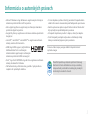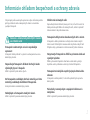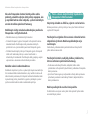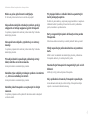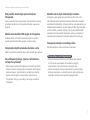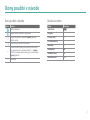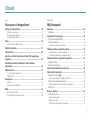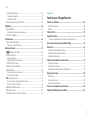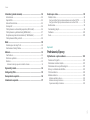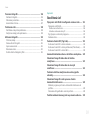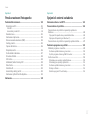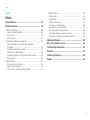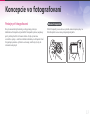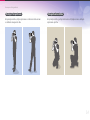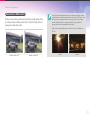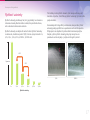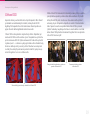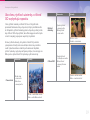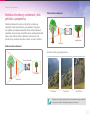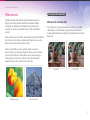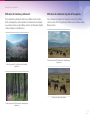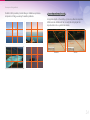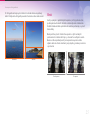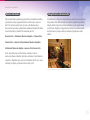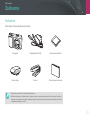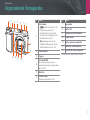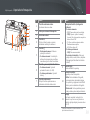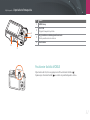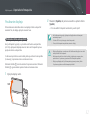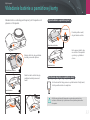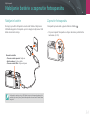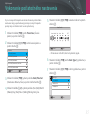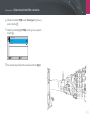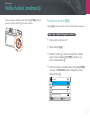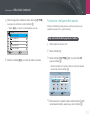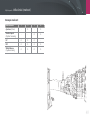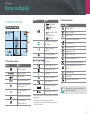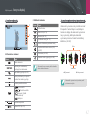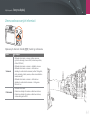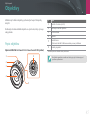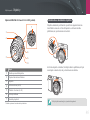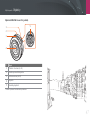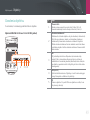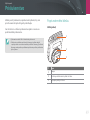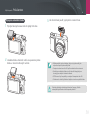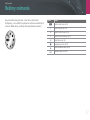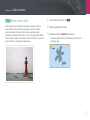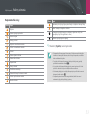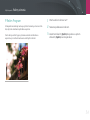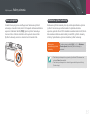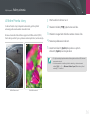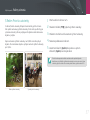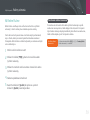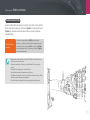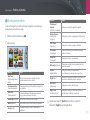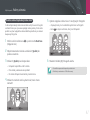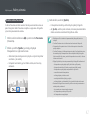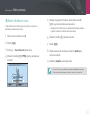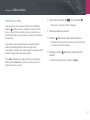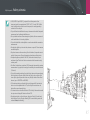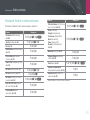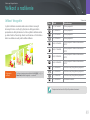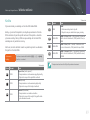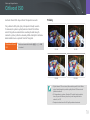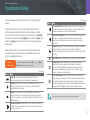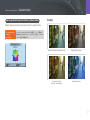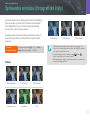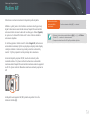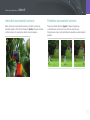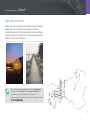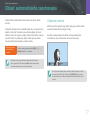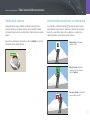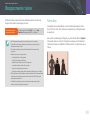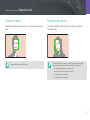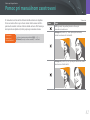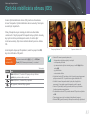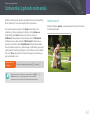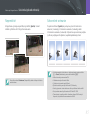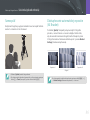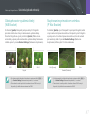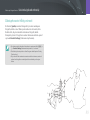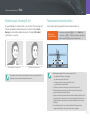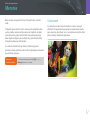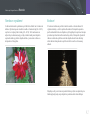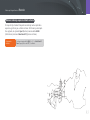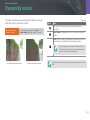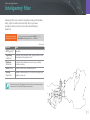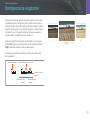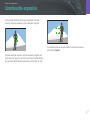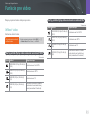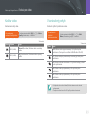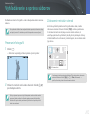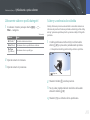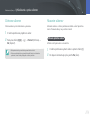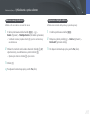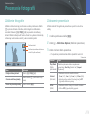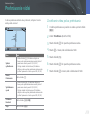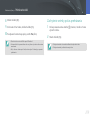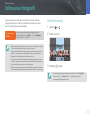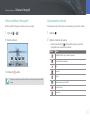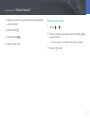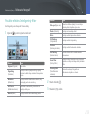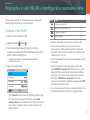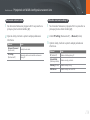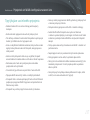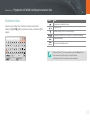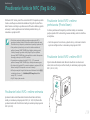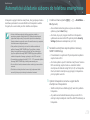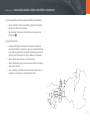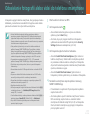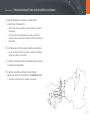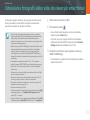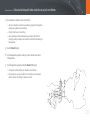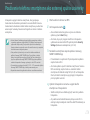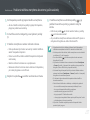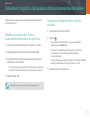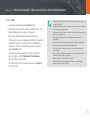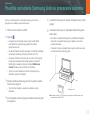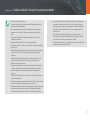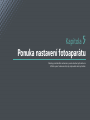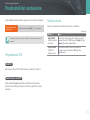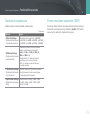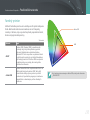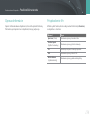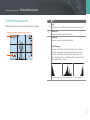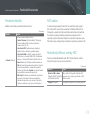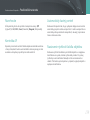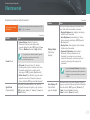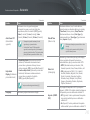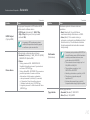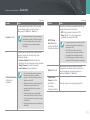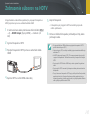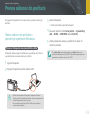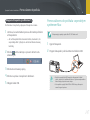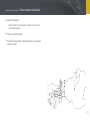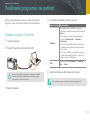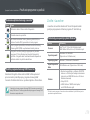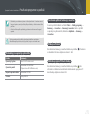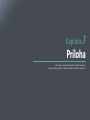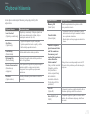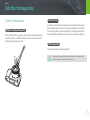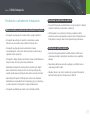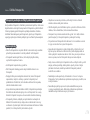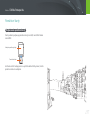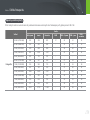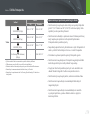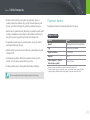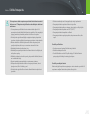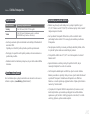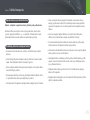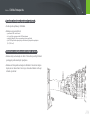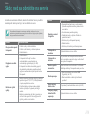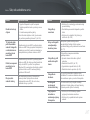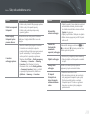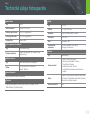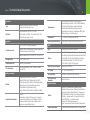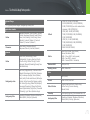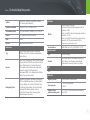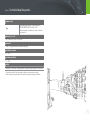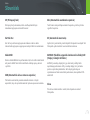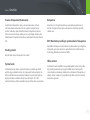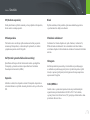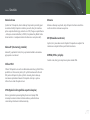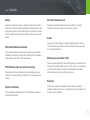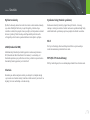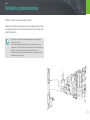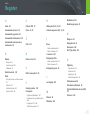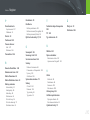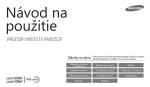Download Samsung NX3300 Užívateľská príručka
Transcript
Návod na použitie SLO Tento návod na použitie obsahuje podrobné inštrukcie ohľadom použitia fotoaparátu. Prečítajte si ho, prosíme, pozorne. Informácia o autorských právach • Microsoft Windows a logo Windows sú registrovanými ochrannými • V rámci zlepšenia výrobku môžu byť parametre fotoaparátu alebo • Mac a Apple App Store sú registrovanými ochrannými známkami • Nemáte oprávnenie opätovne použiť alebo rozširovať žiadnu časť • Google Play Store je registrovanou ochrannou známkou spoločnosti • Fotoaparát odporúčame používať v krajine, v ktorej ho zakúpite. známkami spoločnosti Microsoft Corporation. spoločnosti Apple Corporation. Google, Inc. • microSD™, microSDHC™ a microSDXC™ sú registrované ochranné známky asociácie SD Association. • HDMI, logo HDMI a pojem „High Definition Multimedia Interface“ sú ochrannými známkami alebo registrovanými ochrannými známkami spoločnosti HDMI Licensing LLC. • Wi-Fi®, logo Wi-Fi CERTIFIED a logo Wi-Fi sú registrované ochranné známky združenia Wi-Fi Alliance. • Obchodné známky a obchodné názvy použité v tejto príručke sú majetkom ich príslušných vlastníkov. obsah tohto návodu zmenené bez predchádzajúceho upozornenia. tejto príručky bez predchádzajúceho povolenia. • Tento fotoaparát používajte zodpovedne a dodržiavajte všetky zákony a nariadenia týkajúce sa jeho používania. Pomocou funkcií úspory energie dokáže fotoaparát nastaviť spotrebu energie. PlanetFirst predstavuje záväzok spoločnosti Samsung Electronics k trvalo udržateľnému rozvoju a sociálnej zodpovednosti prostredníctvom ekologicky riadených obchodných a riadiacich činností. 1 Informácie ohľadom bezpečnosti a ochrany zdravia Vždy konajte podľa uvedených upozornení a tipov ohľadom použitia prístroja, zabránite vzniku nebezpečných situácií a maximálne využijete fotoaparát. Varovanie – situácie, kedy môže dôjsť k zraneniu vás či ďalších osôb Fotoaparát nedemontujte ani sa ho nepokúšajte opravovať. Fotoaparát môžete poškodiť a vystaviť sa nebezpečenstvu úrazu elektrickým prúdom. Nepoužívajte fotoaparát v blízkosti horľavých alebo výbušných plynov či kvapalín. Chráňte zrak snímaných osôb. Nepoužívajte blesk v blízkosti (menej než 1 m) od ľudí či zvierat. Ak blesk používate príliš blízko očí snímaných osôb, môže to spôsobiť dočasné alebo trvalé poškodenie zraku. Fotoaparát udržujte mimo dosahu malých detí a zvierat. Fotoaparát a všetko príslušenstvo udržujte mimo dosahu malých detí a zvierat. Môže dôjsť k zraneniu alebo vdýchnutiu malých častí. Pohyblivé diely a príslušenstvo môžu znamenať fyzické ohrozenie. Nevystavujte fotoaparát na dlhší čas priamemu slnku ani vysokým teplotám. Dlhšie vystavenie fotoaparátu slnečnému svetlu alebo vysokým teplotám vedie k poškodeniu vnútorných súčastí fotoaparátu. Môže to spôsobiť požiar alebo výbuch. Fotoaparát ani nabíjačku neprikrývajte plachtami alebo odevom. Do fotoaparátu nevkladajte horľavé materiály, ani tieto materiály neukladajte do blízkosti fotoaparátu. Fotoaparát sa môže prehriať, čo ho môže spôsobiť jeho poruchu alebo požiar. Hrozí požiar alebo úraz elektrickým prúdom. Nedotýkajte sa fotoaparátu mokrými rukami. Môže to spôsobiť poranenie elektrickým prúdom. Počas búrky nemanipulujte s napájacím káblom ani s nabíjačkou. Môže to spôsobiť poranenie elektrickým prúdom. 2 Informácie ohľadom bezpečnosti a ochrany zdravia Ak sa do fotoaparátu dostanú tekutiny alebo cudzie predmety, okamžite odpojte všetky zdroje napájania, ako je napríklad batéria alebo nabíjačka, a potom kontaktujte servisné stredisko spoločnosti Samsung. Dodržiavajte všetky nariadenia obmedzujúce používanie fotoaparátu v určitých oblastiach. • Zabráňte rušeniu iných elektronických zariadení. • V lietadle fotoaparát vypnite. Fotoaparát môže spôsobiť rušenie zariadení lietadla. Dodržiavajte všetky nariadenia leteckých spoločností a na výzvu leteckého personálu fotoaparát vypnite. • V blízkosti medicínskych prístrojov fotoaparát vypnite. Fotoaparát môže rušiť medicínske prístroje v nemocniciach alebo v zdravotníckych zariadeniach. Dodržiavajte všetky predpisy, verejné upozornenia a usmernenia zdravotníckeho personálu. Zabráňte rušeniu kardiostimulátorov. Na základe odporúčaní výrobcu a výskumných skupín neumiestňujte toto zariadenie blízko kardiostimulátorov, aby nedošlo k rušeniu. Ak máte dôvodné podozrenie, že fotoaparát ruší kardiostimulátor alebo iný medicínsky prístroj, okamžite ho vypnite a požiadajte o pomoc výrobcu kardiostimulátora alebo medicínskeho prístroja. Pozor – situácie, kedy môže dôjsť k poškodeniu fotoaparátu či ďalších zariadení Ak prístroj ukladáte na dlhší čas, vyberte z neho batériu. Batérie ponechané v prístroji môžu po čase vytiecť alebo zhrdzavieť a poškodiť fotoaparát. Používajte iba originálne lítiovo-iónové náhradné batérie odporúčané výrobcom. Batériu nepoškodzujte ani ju neohrievajte. Neschválené, poškodené alebo prehriate batérie môžu spôsobiť požiar alebo zranenie osôb. Používajte iba batérie, nabíjačky, káble a príslušenstvo, ktoré sú schválené spoločnosťou Samsung. • Používanie neschválených batérií, nabíjačiek, káblov alebo príslušenstva môže spôsobiť výbuch batérií, poškodenie fotoaparátu alebo poranenie. • Spoločnosť Samsung nie je zodpovedná za škody alebo poranenia spôsobené používaním neschválených batérií, nabíjačiek, káblov alebo príslušenstva. Batérie používajte iba na ich určené použitie. Použitie batérie na iný ako určený účel môže spôsobiť požiar alebo úraz elektrickým prúdom. 3 Informácie ohľadom bezpečnosti a ochrany zdravia Blesku sa počas jeho činnosti nedotýkajte. Pri činnosti je blesk veľmi horúci a môže vás popáliť. Ak používate nabíjačku striedavým prúdom, pred jej odpojením od zdroja napájania vypnite fotoaparát. V opačnom prípade môže vzniknúť požiar alebo dôjsť k zásahu elektrickým prúdom. Ak nepoužívate nabíjačku, vytiahnite ju zo sieťovej zásuvky. V opačnom prípade môže vzniknúť požiar alebo dôjsť k zásahu elektrickým prúdom. Pri nabíjaní batérií nepoužívajte poškodený sieťový kábel, zástrčku ani sieťovú zásuvku. Pri pripájaní káblov a inštalácii batérie a pamäťových kariet postupujte opatrne. Použitie sily na konektory, nesprávne pripojenie káblov a nesprávna inštalácia batérií či pamäťových kariet môžu viesť k poškodeniu portov, konektorov a príslušenstva. Karty s magnetickými pásmi udržiavajte mimo puzdra fotoaparátu. Informácie uložené na karte by sa mohli poškodiť alebo vymazať. Nikdy nepoužívajte poškodenú batériu ani pamäťovú kartu. Môže to mať za následok úraz elektrickým prúdom, poškodenie fotoaparátu alebo by to mohlo spôsobiť požiar. Hrozí požiar alebo úraz elektrickým prúdom. Neumiestňujte fotoaparát do magnetických polí ani ich blízkosti. Zabráňte styku nabíjačky striedavým prúdom s kontaktmi +/-, ktoré sa nachádzajú na batérii. Mohlo by to byť príčinou zlyhania fotoaparátu. Hrozí požiar alebo úraz elektrickým prúdom. Zabráňte pádu fotoaparátu a nevystavujte ho silným nárazom. Ak je poškodená obrazovka, fotoaparát nepoužívajte. Ak sa sklenené alebo akrylové časti rozbijú, fotoaparát nechajte opraviť v servisnom stredisku Samsung. V opačnom prípade sa môže poškodiť obrazovka alebo vonkajšie či vnútorné súčasti. 4 Informácie ohľadom bezpečnosti a ochrany zdravia Pred použitím skontrolujte správnu funkčnosť fotoaparátu. Výrobca nenesie žiadnu zodpovednosť za stratené dáta ani škody spôsobené nefunkčnosťou fotoaparátu alebo jeho nesprávnym použitím. Menšiu koncovku kábla USB zapojte do fotoaparátu. Ak kábel otočíte, môže dôjsť k poškodeniu súborov. Výrobca nezodpovedá za žiadne škody spojené so stratou údajov. Nevystavujte objektív priamemu slnečnému svetlu. Zabráňte rušeniu iných elektronických zariadení. Fotoaparát vysiela signály rádiových frekvencií (RF), ktoré môžu rušiť netienené alebo nedostatočne tienené elektronické zariadenia, napríklad kardiostimulátory, načúvacie prístroje, medicínske prístroje a iné elektronické zariadenia v domoch alebo vozidlách. Ak potrebujete vyriešiť problémy s rušením, obráťte sa na výrobcu elektronického zariadenia. Ak chcete zabrániť neželanému rušeniu, používajte len zariadenia alebo príslušenstvo schválené spoločnosťou Samsung. Fotoaparát používajte v normálnej polohe. Zabráňte kontaktu s vnútornou anténou fotoaparátu. Môže to zmeniť farbu snímača obrazu alebo spôsobiť jeho zlyhanie. Ak sa fotoaparát prehreje, vyberte z neho batériu a nechajte ho vychladnúť. • Dlhotrvajúcim používaním fotoaparátu môže dôjsť k prehriatiu batérie a zvýšeniu vnútornej teploty fotoaparátu. Ak fotoaparát prestane fungovať, vyberte batériu a nechajte ho vychladnúť. • Vysoké vnútorné teploty môžu spôsobiť výskyt šumu na Prenos údajov a vaša zodpovednosť • Údaje prenášané prostredníctvom sietí WLAN môžu uniknúť. Z tohto dôvodu neprenášajte citlivé údaje na verejných priestranstvách ani prostredníctvom otvorených sietí. • Výrobca fotoaparátu nenesie zodpovednosť za prenosy údajov, ktoré porušujú zákony o autorských právach, zákony týkajúce sa duševného vlastníctva alebo pravidlá verejnej slušnosti. fotografiách. Tento jav je normálny a nemá vplyv na funkciu fotoaparátu. 5 Ikony použité v návode Ikony použité v návode Ikona Označenia režimu Funkcia Režim Označenie Ďalšie informácie Smart Auto t Bezpečnostné varovania a upozornenia Program P [ ] Tlačidlá fotoaparátu. Napríklad [Spúšte] označuje tlačidlo spúšte. Priorita clony A ( ) Číslo strany s príslušnou informáciou Priorita uzávierky S Manuálny M Inteligentný s Skrášlenie tváre R Bezdrôtová sieť B → * Poradie možností alebo ponúk, ktoré je nutné zvoliť na vykonanie kroku, napríklad: Zvoľte b → Quality (Kvalita) (znamená výber položky b a potom položky Quality (Kvalita)). Poznámka 6 Obsah Tipy Kapitola 1 Postoje pri fotografovaní............................................................. 13 Začíname........................................................................................ 28 Rozbalenie............................................................................................................. 28 Usporiadanie fotoaparátu............................................................ 29 Používanie tlačidla MOBILE............................................................................. 31 Používanie displeja............................................................................................. 32 Koncepcie vo fotografovaní Držanie fotoaparátu............................................................................................... 13 Postoj pri fotografovaní....................................................................................... 14 Fotografovanie v kľaku......................................................................................... 14 Clona............................................................................................... 15 Clonové číslo a hĺbka ostrosti............................................................................ 16 Rýchlosť uzávierky....................................................................... 17 Citlivosť ISO................................................................................... 18 Ako clona, rýchlosť uzávierky a citlivosť ISO ovplyvňujú expozíciu........................................................................................ 19 Korelácia ohniskovej vzdialenosti, uhla pohľadu a perspektívy.................................................................................... 20 Hĺbka ostrosti................................................................................ 21 Čo určuje efekt neostrosti?................................................................................. 21 Ukážka DOF.............................................................................................................. 23 Kompozícia.................................................................................... 23 Zlatý rez...................................................................................................................... 23 Snímka s dvoma objektmi................................................................................... 24 Blesk............................................................................................... 25 Smerové číslo blesku............................................................................................. 26 Fotografovanie s odrazom svetla..................................................................... 26 Môj fotoaparát Používanie režimu autoportrétu...................................................................... 32 Vkladanie batérie a pamäťovej karty......................................... 33 Vybratie batérie a pamäťovej karty................................................................ 33 Používanie adaptéra pre pamäťové karty.................................................... 33 Nabíjanie batérie a zapnutie fotoaparátu................................. 34 Nabíjanie batérie................................................................................................. 34 Zapnutie fotoaparátu......................................................................................... 34 Vykonanie počiatočného nastavenia.......................................... 35 Voľba funkcií (možností).............................................................. 37 Používanie funkcie m ................................................................................. 37 Napr. výber veľkosti fotografie v režime P ................................................. 37 Používanie inteligentného panela................................................................ 38 Napr. nastavenie hodnoty expozície v režime P . ..................................... 38 Použitie iFn............................................................................................................ 39 Ikony na displeji............................................................................ 41 V režime snímania............................................................................................... 41 Snímanie fotografií................................................................................................ 41 Nahrávanie videí.................................................................................................... 42 Informácie o ukazovateli vyrovnania.............................................................. 42 7 Obsah V režime prehrávania......................................................................................... 43 Prezeranie fotografií............................................................................................. 43 Prehrávanie videí.................................................................................................... 43 Zmena zobrazovaných informácií................................................................. 44 Objektívy........................................................................................ 45 Popis objektívu..................................................................................................... 45 Uzamknutie a odomknutie objektívu............................................................. 46 Označenia objektívu.......................................................................................... 48 Príslušenstvo................................................................................. 49 Popis externého blesku..................................................................................... 49 Pripojenie externého blesku.............................................................................. 50 Režimy snímania........................................................................... 51 t Režim Smart Auto................................................................................. 52 P Režim Program................................................................................................. 54 Zmena programu................................................................................................... 55 Minimálna rýchlosť uzávierky........................................................................... 55 A Režim Priorita clony...................................................................................... 56 S Režim Priorita uzávierky................................................................................ 57 M Režim Ručne.................................................................................................... 58 Používanie režimu rámovania........................................................................... 58 Použitie funkcie Bulb............................................................................................ 59 s Inteligentný režim......................................................................................... 60 Použitie režimu Najvhodnejší záber tváre.................................................... 61 Použitie režimu Panoráma.................................................................................. 62 R Režim Skrášlenie tváre................................................................................. 63 Nahrávanie videa................................................................................................. 64 Dostupné funkcie v režime snímania.......................................................... 66 Kapitola 2 Funkcie pre fotografovanie Veľkosť a rozlíšenie...................................................................... 68 Veľkosť fotografie............................................................................................... 68 Kvalita...................................................................................................................... 69 Citlivosť ISO................................................................................... 70 Vyváženie bielej............................................................................ 71 Úprava prednastavených možností vyváženia bielej............................... 72 Sprievodca snímkou (fotografické štýly)................................... 73 Režim AF........................................................................................ 74 Jednotlivé automatické ostrenie................................................................... 75 Priebežné automatické ostrenie.................................................................... 75 Manuálne zaostrenie......................................................................................... 76 Oblasť automatického zaostrovania.......................................... 77 Výberové ostrenie............................................................................................... 77 Viacbodové ostrenie.......................................................................................... 78 Automatické zaostrovanie so sledovaním................................................. 78 Rozpoznanie tváre........................................................................ 80 Normálny................................................................................................................ 80 Snímanie úsmevu................................................................................................ 81 Snímanie žmurknutia......................................................................................... 81 Pomoc pri manuálnom zaostrovaní............................................ 82 Optická stabilizácia obrazu (OIS)................................................ 83 8 Obsah Uzávierka (spôsob snímania)...................................................... 84 Jednorazové.......................................................................................................... 84 Nepretržité............................................................................................................. 85 Sekvenčné snímanie........................................................................................... 85 Samospúšť............................................................................................................. 86 Odstupňovanie automatickej expozície (AE Bracket)............................ 86 Odstupňovanie vyváženia bielej (WB Bracket)......................................... 87 Stupňovanie sprievodcom snímkou (P Wiz Bracket)............................. 87 Odstupňovanie hĺbky ostrosti........................................................................ 88 Blesk............................................................................................... 89 Korekcia javu červených očí............................................................................ 90 Nastavenie intenzity blesku............................................................................ 90 Meranie.......................................................................................... 91 Viacbodové............................................................................................................ 91 Stredovo vyvážené.............................................................................................. 92 Bodové.................................................................................................................... 92 Meranie hodnoty expozície oblasti ostrenia ............................................ 93 Dynamický rozsah......................................................................... 94 Inteligentný filter.......................................................................... 95 Kompenzácia expozície................................................................ 96 Uzamknutie expozície.................................................................. 97 Funkcie pre video.......................................................................... 98 Veľkosť videa........................................................................................................ 98 Keď je položka Výstup videa nastavená na možnosť NTSC................. 98 Keď je položka Výstup videa nastavená na možnosť PAL..................... 98 Kvalita videa.......................................................................................................... 99 Viacnásobný pohyb............................................................................................ 99 Prelínanie............................................................................................................. 100 Zvuk....................................................................................................................... 100 Kapitola 3 Prehrávanie/Úpravy Vyhľadávanie a správa súborov................................................ 102 Prezeranie fotografií....................................................................................... 102 Zobrazenie miniatúr snímok........................................................................ 102 Zobrazenie súborov podľa kategórií........................................................ 103 Súbory sa zobrazia ako záložka................................................................. 103 Ochrana súborov.............................................................................................. 104 Mazanie súborov.............................................................................................. 104 Mazanie jedného súboru................................................................................. 104 Mazanie viacerých súborov............................................................................ 105 Vymazanie všetkých súborov......................................................................... 105 9 Obsah Prezeranie fotografií.................................................................. 106 Zväčšenie fotografie........................................................................................ 106 Zobrazenie prezentácie................................................................................. 106 Automatické otočenie.................................................................................... 107 Prehrávanie videí........................................................................ 108 Zostrihanie videa počas prehrávania........................................................ 108 Zachytenie snímky počas prehrávania..................................................... 109 Editovanie fotografií.................................................................. 110 Otočenie snímky............................................................................................... 110 Zmena veľkosti fotografií.............................................................................. 111 Upravovanie snímok....................................................................................... 111 Retušovanie tváre............................................................................................. 112 Použitie efektov Inteligentný filter............................................................ 113 Kapitola 4 Bezdrôtová sieť Pripojenie k sieti WLAN a konfigurácia nastavení siete........ 115 Pripájanie k sieti WLAN................................................................................. 115 Nastavenie možností siete.............................................................................. 116 Manuálne nastavenie adresy IP..................................................................... 116 Tipy týkajúce sa sieťového pripojenia..................................................... 117 Zadávanie textu................................................................................................ 118 Používanie funkcie NFC (Tag & Go).......................................... 119 Používanie funkcií NFC v režime snímania............................................. 119 Používanie funkcií NFC v režime prehrávania (Photo Beam)........... 119 Používanie funkcií NFC v režime Wi-Fi..................................................... 119 Automatické ukladanie súborov do telefónu smartphone.... 120 Odosielanie fotografií alebo videí do telefónu smartphone................................................................................. 122 Odosielanie fotografií alebo videí do viacerých smartfónov.................................................................................. 124 Používanie telefónu smartphone ako externej spúšte uzávierky...................................................................................... 126 Odosielanie fotografií a videí pomocou funkcie Automatické zálohovanie.......................................................... 128 Inštalácia programu pre funkciu Automatické zálohovanie do počítača................................................................................................................ 128 Odosielanie fotografií alebo videí do počítača.................................... 128 Použitie zariadenia Samsung Link na prezeranie súborov.... 130 10 Obsah Kapitola 5 Kapitola 6 Používateľské nastavenia........................................................... 133 Prispôsobenie ISO............................................................................................ 133 Zobrazenie súborov na HDTV................................................... 145 Ponuka nastavení fotoaparátu Spojenie k externé zariadenia Krok ISO.................................................................................................................. 133 Automatický rozsah ISO................................................................................... 133 Redukcia šumu.................................................................................................. Nastavenia stupňovania................................................................................ Priame manuálne zaostrenie (DMF).......................................................... Farebný priestor................................................................................................ Oprava deformácie.......................................................................................... Prispôsobenie iFn............................................................................................. Používateľské zobrazenie.............................................................................. Priradenie tlačidla............................................................................................ NFC naživo.......................................................................................................... MobileLink/Veľkosť snímky NFC .............................................................. Rozvrhnutie........................................................................................................ Kontrolka AF....................................................................................................... Automatický vlastný portrét........................................................................ Nastavenie rýchlosti tlačidla objektívu.................................................... 133 134 134 135 136 136 137 138 138 138 139 139 139 139 Prenos súborov do počítača...................................................... 146 Prenos súborov do počítača s operačným systémom Windows.............................................................................................................. 146 Pripojenie fotoaparátu ako vymeniteľného disku.................................. 146 Odpojenie fotoaparátu (pre Windows 7).................................................. 147 Prenos súborov do počítača s operačným systémom Mac............. 147 Používanie programov na počítači........................................... 149 Inštalácia programu i-Launcher.................................................................. 149 Používanie aplikácie Samsung i-Launcher................................................ 150 Použitie programu Samsung RAW Converter......................................... 150 Zvoľte i-Launcher............................................................................................. Požiadavky pre operačný systém Windows.............................................. Požiadavky pre operačný systém Mac........................................................ Používanie aplikácie Samsung i-Launcher................................................ Sťahuje sa firmvér............................................................................................... Stiahnite program PC Auto Backup............................................................. 150 150 151 151 151 151 Nastavenie................................................................................... 140 11 Obsah Kapitola 7 Príloha Chybové hlásenia........................................................................ 153 Údržba fotoaparátu.................................................................... 154 Čistenie fotoaparátu........................................................................................ 154 Objektív a displej fotoaparátu....................................................................... 154 Snímač obrazu..................................................................................................... 154 Telo fotoaparátu.................................................................................................. 154 Používanie a uskladnenie fotoaparátu..................................................... Miesta nevhodné pre používanie alebo uskladnenie fotoaparátu........................................................................................................... Používanie na pláži alebo na pobreží.......................................................... Uskladnenie na dlhšie obdobie..................................................................... Fotoaparát používajte vo vlhkých podmienkach opatrne................... Ďalšie výstrahy..................................................................................................... Pamäťové karty................................................................................................. Podporované pamäťové karty....................................................................... Kapacita pamäťovej karty................................................................................ Upozornenia pri používaní pamäťových kariet....................................... 155 155 155 155 156 156 157 157 158 159 Vlastnosti batérie............................................................................................. Údaje o batérii..................................................................................................... Výdrž batérie........................................................................................................ Správa o slabej batérii....................................................................................... Poznámky o používaní batérie....................................................................... Upozornenia pri používaní batérie.............................................................. Poznámky ohľadom nabíjania batérie........................................................ Poznámky k nabíjaniu pripojením k počítaču.......................................... S batériami a nabíjačkou zaobchádzajte správne.................................. 160 160 162 162 162 163 163 164 164 Aktualizácia firmvéru................................................................. 165 Skôr, než sa obrátite na servis................................................... 166 Technické údaje fotoaparátu..................................................... 169 Slovníček...................................................................................... 174 Voliteľné príslušenstvo............................................................... 180 Register........................................................................................ 181 12 Koncepcie vo fotografovaní Postoje pri fotografovaní Pre vytvorenie dobrých snímok je nutný správny postoj so stabilizáciou fotoaparátu. Aj keď držíte fotoaparát správne, nesprávny postoj môže spôsobiť roztrasenie záberu. Stojte vzpriamene a zostaňte v pokoji – zaistíte tak stabilnú základňu pre fotoaparát. Keď fotografujete pomalou rýchlosťou uzávierky, zadržte dych, aby ste minimalizovali pohyb. Držanie fotoaparátu Držte fotoaparát pravou rukou a položte ukazovák pravej ruky na tlačidlo spúšte. Ľavou rukou podopierajte objektív. 13 Koncepcie vo fotografovaní Postoj pri fotografovaní Komponujte snímku, stojte vzpriamene s nohami na šírku ramien a s lakťami smerujúcimi dole. Fotografovanie v kľaku Komponujte snímku, jedným kolenom sa dotýkajte zeme a udržujte vzpriamenú polohu. 14 Koncepcie vo fotografovaní Clona Clona je jedným z troch faktorov, ktoré určujú expozíciu. Clona pozostáva z tenkých kovových plátkov, ktoré sa otvárajú alebo zatvárajú a prepúšťajú tak svetlo do fotoaparátu. Veľkosť clony súvisí s množstvom svetla: väčšia clona prepustí viac svetla, menšia clona prepustí menej svetla. Veľkosti clony Veľkosť clony vyjadruje hodnota známa aj ako „číslo F“ (clonové číslo). Clonové číslo predstavuje hodnotu ohniskovej vzdialenosti vydelenú priemerom objektívu. Napríklad, ak má objektív s ohniskovou vzdialenosťou 50 mm clonové číslo F2, priemer clony je 25 mm (50 mm/25 mm = F2). Čím menšie je clonové číslo, tým väčšia je veľkosť clony. Otvor clony sa označuje ako hodnota expozície (EV). Zvýšenie expozičnej hodnoty (+1 EV) znamená dvojnásobné množstvo svetla. Zníženie expozičnej hodnoty (-1 EV) znamená polovičné množstvo svetla. Funkciu kompenzácie expozície môžete taktiež využívať na jemné ladenie množstva svetla použitím menších expozičných hodnôt, a to 1/2, 1/3 EV, atď. +1 EV Minimálna clona Stredná clona -1 EV Maximálna clona F1.4 F2 F2.8 F4 F5.6 F8 Kroky hodnoty expozície Čiastočne otvorená clona Doširoka otvorená clona 15 Koncepcie vo fotografovaní Clonové číslo a hĺbka ostrosti Zmenou clony môžete ovplyvňovať zaostrenie pozadia snímky. Clona je v úzkej súvislosti s hĺbkou ostrosti (DOF – Depth of Field), ktorá sa popisuje ako malá alebo veľká. Clona fyzicky obsahuje niekoľko lamiel. Tieto lamely sa pohybujú súčasne a riadia množstvo svetla, ktoré prechádza stredom clony. Počet lamiel clony taktiež určuje tvar svetelných škvŕn pri nočnom použití. Clona s párnym počtom lamiel delí svetlo na rovnaký počet častí. Ak je počet lamiel nepárny, počet častí je dvojnásobkom počtu lamiel. Napr. clona s 8 lamelami delí svetlo na 8 častí a clona so 7 lamelami na 14 častí. Snímka s veľkou DOF Snímka s malou DOF 7 lamiel 8 lamiel 16 Koncepcie vo fotografovaní Rýchlosť uzávierky Rýchlosť uzávierky predstavuje čas, ktorý je potrebný na otvorenie a zatvorenie závierky. Riadi množstvo svetla, ktoré prechádza clonou, než sa dostane k obrazovému snímaču. Rýchlosť uzávierky sa obvykle dá nastaviť ručne. Rýchlosť uzávierky sa udáva ako „Hodnota expozície“ (EV), ktorá sa určuje intervalmi 1 s, 1/2 s, 1/4 s, 1/8 s, 1/15 s, 1/1 000 s, 1/2 000 s atď. Čím kratšia je teda rýchlosť uzávierky, tým menej svetla sa vpustí dovnútra. A opačne - čím dlhšia je rýchlosť uzávierky, tým viac svetla prejde dovnútra. Na nasledujúcich fotografiách je znázornené, ako pomalá rýchlosť uzávierky poskytuje dlhší čas na preniknutie svetla do fotoaparátu. Pohybujúcom sa objektom to pridáva efekt rozmazania pohybu. Naopak, vyššia rýchlosť uzávierky poskytuje menej času na preniknutie svetla a objekty v pohybe na fotografii „zmrznú“. +1 EV Expozícia -1 EV 0,8 s 1s 1/2 s 1/4 s 1/8 s 1/15 s 0,004 s 1/30 s Rýchlosť uzávierky 17 Koncepcie vo fotografovaní Citlivosť ISO Expozícia obrazu je určená citlivosťou čipu fotoaparátu. Táto citlivosť je založená na medzinárodných normách, známych ako ISO. Pri digitálnych fotoaparátoch sa toto hodnotenie citlivosti používa na popis citlivosti celého digitálneho snímača na svetlo. Citlivosť ISO sa zdvojnásobí s dvojnásobným číslom. Napríklad, pri nastavení ISO 200 sa môže snímka vytvoriť dvojnásobnou rýchlosťou oproti nastaveniu ISO 100. Vyššie nastavenie ISO však môže spôsobiť zvýšenie „šumu“ – v obraze sa vyskytujú drobné svetlé a farebné body, ktoré mu dodávajú zrnitý a neostrý vzhľad. Všeobecne sa odporúča za dobrých svetelných podmienok používať nízke ISO, pokým nie je nutné fotografovať v noci a za zlého svetla. Nižšia citlivosť ISO znamená, že fotoaparát je menej citlivý na svetlo – pre optimálnu expozíciu je teda nutné väčšie osvetlenie. Pri použití nižšej citlivosti ISO preto otvorte viac clonu alebo znížte rýchlosť uzávierky, aby do fotoaparátu dopadlo viac svetla. Počas slnečného dňa s hojnosťou svetla si napríklad nízka citlivosť ISO si pomalú rýchlosť uzávierky nevyžaduje. Na tmavom mieste alebo v noci však nízka citlivosť ISO spôsobí rozmazanie fotografie. Preto sa odporúča citlivosť ISO mierne zvýšiť. Fotografia odfotografovaná zo statívu a s vysokou citlivosťou ISO Rozmazaná snímka s nízkou citlivosťou ISO Zmena kvality a jasu snímky v závislosti od citlivosti ISO 18 Koncepcie vo fotografovaní Ako clona, rýchlosť uzávierky a citlivosť ISO ovplyvňujú expozíciu Clona, rýchlosť uzávierky a citlivosť ISO sú vo fotografii úzko previazané. Nastavenie clony určuje otvor, ktorým prechádza svetlo do fotoaparátu, rýchlosť uzávierky potom určuje čas, po ktorý sa tak deje. Citlivosť ISO určuje rýchlosť, akou film reaguje na svetlo. Spolu sa tieto tri aspekty popisujú ako expozičný trojuholník. Nastavenia Rýchlosť uzávierky Clonové číslo Výsledky Vysoká rýchlosť = menej svetla Nízka rýchlosť = viac svetla Rýchla = ostrá Pomalá = rozmazaná Zmenu rýchlosti uzávierky, clony alebo citlivosti ISO je možné vykompenzovať druhými dvoma veličinami bez zmeny množstva svetla. Výsledná snímka sa však líši podľa nastavení. Napríklad, rýchlosť uzávierky ovplyvňuje zachytenie pohybu, clona má vplyv na hĺbku poľa a vyššia citlivosť ISO spôsobuje vyšší šum snímky. Nastavenia Výsledky Citlivosť ISO Vysoká citlivosť = citlivejšie na svetlo Nízka citlivosť = menej citlivé na svetlo Vysoká = väčšia zrnitosť Nízka = menšia zrnitosť Široká clona = viac svetla Úzka clona = menej svetla Široká = malá hĺbka ostrosti Úzka = veľká hĺbka ostrosti 19 Koncepcie vo fotografovaní Korelácia ohniskovej vzdialenosti, uhla pohľadu a perspektívy Dlhá ohnisková vzdialenosť Ohnisková vzdialenosť sa udáva v milimetroch a predstavuje vzdialenosť medzi stredom šošovky a jej ohniskom. Ovplyvňuje uhol pohľadu a perspektívu snímaného obrazu. Krátka ohnisková vzdialenosť znamená veľký uhol pohľadu, ktorý umožňuje širokouhlé zábery celkov. Dlhá ohnisková vzdialenosť znamená malý uhol pohľadu, ktorý umožňuje úzke zábery detailov vo veľkom zväčšení. Teleobjektív Snímka teleobjektívom Úzky uhol Krátka ohnisková vzdialenosť Prezrite si snímky a porovnajte zmeny. Širokouhlý objektív Široký záber Široký uhol Uhol 16 mm Uhol 50 mm Uhol 200 mm Normálne sa širokouhlý objektív používa na fotografovanie krajín a objektív s úzkym uhlom záberu na fotografovanie športu a portrétov. 20 Koncepcie vo fotografovaní Hĺbka ostrosti Čo určuje efekt neostrosti? Obľúbené portréty alebo zátišia sú typické príklady snímok, na ktorých je neostrým pozadím dosiahnuté zvýraznenie objektu. V závislosti od vzdialenosti od fotoaparátu sú predmety ostré a neostré. To sa nazýva „malá hĺbka ostrosti“ alebo „veľká hĺbka ostrosti“. Hĺbka ostrosti udáva ostrú oblasť okolo objektu fotografie. Malá hĺbka ostrosti znamená, že oblasť zaostrenia okolo objektu je úzka, veľká hĺbka ostrosti znamená širokú oblasť ostrosti. DOF závisí od clonového čísla Čím je širší otvor clony (teda menšie clonové číslo), tým sa hĺbka ostrosti znižuje. V podmienkach, kedy je ohnisková vzdialenosť rovnaká, nízka hodnota clony spôsobí, že fotografia bude mať malú hĺbku poľa. Snímka s malou hĺbkou ostrosti vydeľuje objekt na neostrom pozadí, môže byť vytvorený teleobjektívom alebo voľbou menšieho clonového čísla. Snímka s veľkou hĺbkou ostrosti, ktorá poskytuje všetky objekty rovnako ostro, môže byť vytvorená širokouhlým objektívom alebo voľbou väčšieho clonového čísla. 50 mm F5.7 Malá hĺbka ostrosti 50 mm F22 Veľká hĺbka ostrosti 21 Koncepcie vo fotografovaní DOF závisí od ohniskovej vzdialenosti DOF závisí od vzdialenosti objektu od fotoaparátu Čím je ohnisková vzdialenosť väčšia, tým je hĺbka ostrosti menšia. Preto sa teleobjektív s väčšou ohniskovou vzdialenosťou hodí lepšie na vytvorenie snímky s malou hĺbkou ostrosti, než širokouhlý objektív s malou ohniskovou vzdialenosťou. Čím je vzdialenosť objektu od fotoaparátu menšia, tým je hĺbka ostrosti menšia. Preto fotografovanie zblízka vedie k snímke s malou hĺbkou ostrosti. Snímka vytvorená 16-milimetrovým širokouhlým objektívom Snímka vytvorená 100-milimetrovým teleskopickým objektívom Snímka vytvorená blízko objektu Snímka vytvorená 100-milimetrovým teleskopickým objektívom 22 Koncepcie vo fotografovaní Ukážka DOF Pred nasnímaním fotografie môžete stlačením tlačidla Custom (Vlastné) získať predstavu o tom, ako bude vaša fotografia vyzerať. Fotoaparát nastaví clonu podľa predvolených nastavení a výsledok zobrazí na displeji. Nastavte funkciu tlačidla Custom (Vymazanie/ Individualizácia) na možnosť Optical Preview (Optická ukážka). (str. 138) Kompozícia Je zábavné zachytávať krásy sveta fotoaparátom. Aj najkrajšie zábery je však možné pokaziť zlou kompozíciou. Pri kompozícii je nutné dať prednosť objektu. Kompozícia vo fotografii predstavuje usporiadanie predmetov na snímke. Obvykle stačí pre správnu kompozíciu dodržiavať pravidlo zlatého rezu. Zlatý rez Rozdeľte si obraz na 3×3 rovnaké obdĺžniky. Pri kompozícii, ktorá najlepšie zvýrazní objekt, umiestnite objekt do jedného z rohov stredného obdĺžnika. 23 Koncepcie vo fotografovaní Použitím tohto pravidla vytvoríte zábery so stabilnou a správnou kompozíciou. Ďalej je uvedených niekoľko príkladov. Snímka s dvoma objektmi Ak je jeden objekt v rohu snímky, vytvára nevyváženú kompozíciu. Môžete snímku stabilizovať tak, že zachytíte druhý objekt do náprotivného rohu a vyvážite tak snímku. Objekt 2 Objekt 1 Nestabilné Objekt 2 Objekt 1 Stabilné 24 Koncepcie vo fotografovaní Pri fotografovaní krajín vytvorí horizont v strede obrazu nevyvážený efekt. Pridajte váhu fotografii posunutím horizontu nahor alebo nadol. Objekt 1 Objekt 1 Objekt 2 Blesk Svetlo je jedným z najdôležitejších aspektov pri fotografovaní. Nie je však jednoduché zaistiť dostatok svetla kedykoľvek a kdekoľvek. Použitím blesku môžete optimalizovať svetelné podmienky a vytvoriť rôzne efekty. Blesk pomáha vytvoriť dostatočnú expozíciu v zlých svetelných podmienkach. Je taktiež užitočný aj v situáciách s nadbytkom svetla. Blesk sa môže napríklad použiť pri kompenzácii expozície tieňa objektu alebo ak chcete dosiahnuť jasný objekt aj pozadie pri snímaní v protisvetle. Objekt 2 Nestabilné Stabilné Pred opravou Po oprave 25 Koncepcie vo fotografovaní Smerové číslo blesku Číslo modelu blesku predstavuje výkon blesku, maximálne množstvo vytvoreného svetla je vyjadrené hodnotou známou ako „smerové číslo“. Čím väčšie smerové číslo, tým viac svetla blesk emituje. Smerové číslo sa získava vynásobením vzdialenosti objektu od blesku a clonového čísla pri citlivosti ISO nastavenej na 100. Smerové číslo = Vzdialenosť blesku od objektu × Clonové číslo Fotografovanie s odrazom svetla Fotografovanie s odrazom svetla predstavuje spôsob odrazu svetla od stropu alebo stien, takže sa svetlo rovnomerne rozptýli nad predmet. Obvykle môžu fotografie vytvorené s bleskom vyzerať neprirodzene a vrhať tiene. Objekty na fotografiách vytvorených s odrazom svetla nevrhajú tiene a vyzerajú vďaka rovnomerne rozptýlenému svetlu mäkšie. Clonové číslo = smerové číslo/vzdialenosť blesku od objektu Vzdialenosť blesku od objektu = smerové číslo/clonové číslo Preto, ak poznáte smerové číslo blesku, môžete pri ručnom nastavovaní blesku odhadnúť optimálnu vzdialenosť medzi bleskom a objektom. Napríklad, ak je smerové číslo blesku GN 20 a je 4 metre vzdialený od objektu, optimálne clonové číslo je F5.0. 26 Kapitola 1 Môj fotoaparát Rozloženie fotoaparátu, ikony na displeji, objektív, voliteľné príslušenstvo a základné funkcie. Môj fotoaparát Začíname Rozbalenie Skontrolujte, či balenie obsahuje tieto položky. Fotoaparát Napajalnik/Kábel USB Akumulátorová batéria Externý blesk Popruh Stručný návod na obsluhu • Vyobrazenia sa môžu líšiť od skutočného vyhotovenia. • Voliteľné príslušenstvo si môžete zakúpiť u predajcu alebo v servisnom stredisku spoločnosti Samsung. Spoločnosť Samsung nie je zodpovedná za žiadne problémy spôsobené používaním neautorizovaného príslušenstva. Informácie o príslušenstve nájdete na str. 180. 28 Môj fotoaparát Usporiadanie fotoaparátu 1 2 3 4 5 6 5 7 Č. Názov Č. Názov 7 Reproduktor 8 Značka NFC 1 Volič režimov • t: Režim Smart Auto (str. 52) • P: Režim Program (str. 54) • A: Režim Priorita clony (str. 56) • S: Režim Priorita uzávierky (str. 57) • M: Režim Ručne (str. 58) • s: Inteligentný režim (str. 60) • R: Režim Skrášlenie tváre (str. 63) • B: Bezdrôtová sieť (str. 114) 9 Uvoľňovacie tlačidlo objektívu 10 Snímač obrazu* 11 Závit na pripevnenie objektívu 12 Značka pre montáž objektívu 13 Kontrolka AF-assist/samospúšte 8 9 13 12 11 10 2 Tlačidlo spúšte 3 Vypínač * Zabráňte priamemu kontaktu alebo poškodeniu. Tlačidlo MOBILE 4 Ak sa chcete pripojiť pomocou mobilného zariadenia, vyberte funkciu Wi-Fi. (str. 31) 5 Mikrofón 6 Pätka Hot shoe Pripojte externý blesk. (str. 50) 29 Môj fotoaparát > Usporiadanie fotoaparátu Č. 1 2 3 4 5 6 11 10 9 8 7 Názov 1 Tlačidlo nahrávania videa 2 Očko pre remienok fotoaparátu 3 Vnútorná anténa* 4 Č. Navigačné tlačidlo (inteligentné vytáčanie) • V režime snímania: -- D: Zmena informácií na displeji. -- I: Vyberte rýchlosť uzávierky, Spustenie záznamu videa. Tlačidlo f Prístup k Smart panelu a jemné doladenie niektorých nastavení. 8 Tlačidlo o • Na obrazovke menu: Uloženie 5 vybratých možností. pohyb nahor, nadol, doľava, doprava. (Navigačným tlačidlom tiež môžete otáčať.) režimoch snímania vám umožňuje manuálne vybrať oblasť zaostrenia. 6 7 priradenú funkciu. (str. 138) • V režime prehrávania: Vymazať súbory. Tlačidlo prehrávania Vstup do režimu prehrávania na zobrazenie obrázkov alebo videí. clonové číslo, kompenzáciu expozície alebo citlivosť ISO. -- C: Výber spôsobu snímania alebo nastavenie samospúšte. -- F: Voľba režimu AF. • V režime prehrávania -- I: Zobrazenie miniatúr. • V ostatných situáciách: Postupný • V režime snímania: V niektorých Tlačidlo vymazania/Individualizácie • V režime snímania: Vykonať Názov 9 Tlačidlo m Otvára možnosti a ponuky. Stavová kontrolka 10 Signalizuje stav fotoaparátu. • Bliká: Počas ukladania fotografie, snímania videa, odosielania údajov do počítača, pripájania k sieti WLAN alebo počas odosielania fotografie. • Stále svieti: Keď neprebieha prenos údajov alebo počas nabíjania batérie. Displej 11 Ak chcete nasnímať autoportrét a pozerať sa pri tom na svoj obraz na displeji, vyklopte displej smerom nahor. (str. 32) * Vyvarujte sa kontaktu s vnútornou anténou, keď používate bezdrôtovú sieť. 30 Môj fotoaparát > Usporiadanie fotoaparátu 1 2 4 Č. Názov 1 HDMI vstup 2 Port USB 3 Kryt priečinku na batérie/pamäťovú kartu 4 Závit statívu Pripojte fotoaparát k počítaču. Vložte pamäťovú kartu a batériu. 3 Používanie tlačidla MOBILE Výber funkcie Wi-Fi, ktorá sa pripája k smartfónu stlačením tlačidla [ ]. Opakovaným stlačením tlačidla [ ] sa vrátite do predchádzajúceho režimu. 31 Môj fotoaparát > Usporiadanie fotoaparátu Používanie displeja Počas sledovania vlastného obrazu na displeji môžete autoportrét nasnímať tak, že displej vyklopíte smerom hore. 2 Stlačením [Spúšte] do polovice zaostrite a potom stlačte [Spúšte]. • Po 3 sekundách fotoaparát automaticky uvoľní spúšť. • Keď je fotoaparát vypnutý, vyklopením displeja nahor sa fotoaparát Používanie režimu autoportrétu Keď je fotoaparát vypnutý a vy ste aktivovali funkciu autoportrétu (str. 139), vyklopením displeja smerom nahor sa fotoaparát zapne a prejde do režimu autoportrétu. V režime autoportrétu sa automaticky aktivujú možnosti samospúšte (3 sekundy), rozpoznania tváre a retušovania tváre. Stlačením tlačidla [o] zmeníte možnosť rozpoznania tváre. Stlačením tlačidla [n] vypnete alebo zapnete funkciu retušovania tváre. 1 automaticky zapne. • V režime Wi-Fi nie je dostupný režim Autoportrét. • V čase, keď fotoaparát nepoužívate, zatvorte displej. • Displej vyklápajte len v povolenom uhle. Naklonenie displeja v inom uhle môže poškodiť váš fotoaparát. • Ak fotoaparát nedržíte v rukách a displej je vyklopený smerom nahor, použite statív. V opačnom prípade sa môže fotoaparát poškodiť. • Displej nevyklápajte, keď je k fotoaparátu pripevnený externý blesk. V opačnom prípade sa môže fotoaparát poškodiť. Vyklopte displej nahor. 180˚ 32 Môj fotoaparát Vkladanie batérie a pamäťovej karty Vkladanie batérie a voliteľnej pamäťovej karty do fotoaparátu a ich vyberanie a z fotoaparátu. Vybratie batérie a pamäťovej karty Poistka batérie Posuňte poistku nadol, aby sa batéria uvoľnila. Akumulátorová batéria Kartu jemne zatlačte, aby sa uvoľnila z fotoaparátu a potom ju vytiahnite z otvoru. Batériu vložte tak, aby pozlátené kontakty smerovali doprava. Pamäťová karta Akumulátorová batéria Pamäťovú kartu vložte tak, aby pozlátené kontakty smerovali nadol. Používanie adaptéra pre pamäťové karty Ak chcete načítať údaje pomocou počítača alebo čítačky kariet, vložte pamäťovú kartu do adaptéra. Pamäťová karta Ak bliká stavová kontrolka fotoaparátu, nevyberajte pamäťovú kartu ani batériu. Môže tak dôjsť k poškodeniu dát na pamäťovej karte alebo fotoaparátu. 33 Môj fotoaparát Nabíjanie batérie a zapnutie fotoaparátu Nabíjanie batérie Zapnutie fotoaparátu Pred prvým použitím fotoaparátu musíte nabiť batériu. Malý koniec USB kábla zapojte do fotoaparátu a potom zapojte druhý koniec USB kábla do sieťového zdroja. Fotoaparát zapnete alebo vypnete stlačením tlačidla [ ]. • Pri prvom zapnutí fotoaparátu sa objaví obrazovka počiatočného nastavenia. (str. 35) Stavová kontrolka • Červené svetlo zapnuté: Nabíja sa • Svieti nazeleno: Úplne nabitá • Červené svetlo bliká: Chyba nabíjania Používajte len sieťový zdroj a USB kábel, ktorými je fotoaparát vybavený. Ak použijete iný sieťový zdroj, batéria fotoaparátu sa nemusí nabiť alebo riadne fungovať. 34 Môj fotoaparát Vykonanie počiatočného nastavenia Po prvom zapnutí fotoaparátu sa zobrazí obrazovka počiatočného nastavenia. Jazyk je prednastavený pre krajinu, kde je fotoaparát v predaji. Jazyk si môžete zmeniť na vami požadovaný. 1 5 Stlačením tlačidla [D/I] nastavte možnosť a potom stlačte [o]. Date/Time Set Stlačením tlačidla [I] zvoľte Time Zone (Časové pásmo) a potom stlačte [o]. Year Month Day Hour Min DST 2 Stlačením tlačidla [D/I] zvoľte časové pásmo a potom stlačte [o]. Cancel Set Time Zone • Obrazovka sa môže líšiť, záleží od vybraného jazyka. [GMT +00:00] London [GMT -01:00] Cape Verde 6 Stlačením tlačidla [I] zvoľte Date Type (Typ dátumu) a [GMT -02:00] Mid-Atlantic potom stlačte [o]. [GMT -03:00] Buenos Aires, Sao Paulo [GMT -03:30] Newfoundland Back Set 3 Stlačením tlačidla [I] vyberte položku Date/Time Set (Nastavenie Dátumu/Času) a potom stlačte tlačidlo [o]. 4 Stlačením tlačidla [C/F] vyberte položku (Year (Rok)/Month 7 Stlačením tlačidla [D/I] zvoľte typ dátumu a potom stlačte [o]. Date Type YYYY/MM/DD MM/DD/YYYY DD/MM/YYYY (Mesiac)/Day (Deň)/Hour (Hodiny)/Minúty/Letný čas. Back Set 35 Môj fotoaparát > Vykonanie počiatočného nastavenia 8 Stlačením tlačidla [I] zvoľte Time Type (Typ času) a potom stlačte [o]. 9 Stlačením tlačidla [D/I] zvoľte typ času a potom stlačte [o]. Time Type 12 Hr 24 Hr Back Set 10Pre ukončenie počiatočného nastavenia stlačte [m]. 36 Môj fotoaparát Voľba funkcií (možností) Otočte navigačným tlačidlom alebo stlačte [D/I/C/F] pre posunutie a potom stlačte [o] pre výber možnosti. Používanie funkcie m Stlačte [m] a potom zmeňte možnosti snímania alebo nastavenia. Napr. výber veľkosti fotografie v režime P 1 Otočte voličom režimov na P. 2 Stlačte tlačidlo [m]. 3 Stlačením tlačidla [C], otáčaním navigačného ovládača alebo stlačením tlačidla [D/I] prejdite do b a potom stlačte tlačidlo [o]. 4 Otočte navigačným ovládačom alebo stlačte [D/I] na presun na Photo Size (Veľkosť fotografie) a potom stlačte tlačidlo [o]. AutoShare Photo Size Quality ISO Minimum Shutter Speed Back Select 37 Môj fotoaparát > Voľba funkcií (možností) 5 Otočte navigačným ovládačom alebo stlačte [D/I] na presun na možnosť a potom stlačte [o]. • Stlačte [m] pre návrat na predchádzajúcu ponuku. Používanie inteligentného panela Stlačením tlačidla [f] získate prístup k niektorým funkciám, ako napríklad Expozícia, ISO a Vyváženie bielej. Photo Size (3:2) (5472x3648) Napr. nastavenie hodnoty expozície v režime P (3:2) (3888x2592) (3:2) (2976x1984) 1 (3:2) (1728x1152) Otočte voličom režimov na P. (16:9) (5472x3080) Back Set 6 Stlačením tlačidla [m] sa vráťte do režimu snímania. 2 Stlačte tlačidlo [f]. 3 Stlačte tlačidlo [D/I/C/F] na prechod do EV, a potom stlačte [o]. • Možnosť môžete zvoliť priamo otáčaním otočného ovládača bez potreby stlačenia tlačidla [o]. EV : 0 Back Adjust 4 Otočte otočným ovládačom alebo stlačte tlačidlo [C/F] na nastavenie hodnoty expozície, a potom stlačte [o]. 38 Môj fotoaparát > Voľba funkcií (možností) Použitie iFn Možnosť Popis Stlačte tlačidlo [i-Function] na objektíve s funkciou i-Function a môžete priamo na objektíve ručne zvoliť a nastaviť rýchlosť uzávierky, clonové číslo, hodnotu expozície, citlivosť ISO a vyváženie bielej. Aperture (Clona) Nastavte clonové číslo. Shutter Speed (Rýchlosť uzávierky) Upravte rýchlosti uzávierky. EV Nastavte hodnotu expozície ISO Nastavte citlivosť ISO. White Balance (Vyváženie bielej) Zvolenie možnosti Vyváženie bielej. 1 Otočte voličom režimov na P, A, S, alebo M. 2 Stlačením tlačidla [i-Function] na objektíve zvoľte nastavenie. • Ak chcete zobraziť položky, vyberte možnosť [m] → d → iFn Customizing (Prispôsobenie iFn) → položka. • Môžete tiež stlačiť tlačidlo [i-Function], a potom stlačiť 3 Otáčaním krúžku ostrenia zvoľte možnosť. • Môžete taktiež otáčať navigačným tlačidlom. [D/I] pre výber nastavenia. 4 Stlačením [Spúšte]do polovice zaostrite a potom stlačením [Spúšte] fotografujte. 39 Môj fotoaparát > Voľba funkcií (možností) Dostupné možnosti Režim snímania P A S M Aperture (Clona) - O - O Shutter Speed (Rýchlosť uzávierky) - - O O EV O O O - ISO O O O O White Balance (Vyváženie bielej) O O O O 40 Môj fotoaparát Ikony na displeji V režime snímania Ikona • • Snímanie fotografií 1 2 : Úplne nabitá : Čiastočne nabitá • (Červená): Vybitá (nabite batériu) • : Nabíja sa Rámček automatického zaostrenia 2. Možnosti snímania Ikona Popis Veľkosť záberu Režimy uzávierky Blesk (str. 89) Upravenie Intenzity blesku Meranie (str. 91) Oblasť bodového merania Režim AF (str. 74) Otrasy fotoaparátu Oblasť zaostrenia Rozsah manuálneho zaostrenia Vyváženie bielej (str. 71) Popis Hladinomer (str. 42) Režim snímania Histogram (str. 137) Optická stabilizácia obrazu (OIS) (str. 83) Aktuálny dátum Ostrenie Aktuálny čas Rýchlosť uzávierky 1. Informácie o snímaní Ikona Popis Ohnisková vzdialenosť* Zamknutie automatickej expozície (str. 97) Počet zostávajúcich snímok Vložená pamäťová karta Nie je vložená pamäťová karta** Clonové číslo Hodnota nastavenia expozície Citlivosť ISO (str. 70) Rozpoznanie tváre Jemné doladenie vyváženia bielej Skrášlenie tváre Súbor RAW Dynamický rozsah (str. 94) Zobrazené ikony sa menia podľa zvoleného režimu alebo nastavenia. * Táto ikona sa zobrazí po pripojení objektívu s napájanou transfokáciou. ** Fotografie, ktoré boli nasnímané bez vloženia pamäťovej karty, sa nebudú dať preniesť na pamäťovú kartu ani do počítača. 41 Môj fotoaparát > Ikony na displeji Nahrávanie videí 2. Možnosti snímania 1 Ikona Popis Veľkosť videa Režim AF (str. 74) 2 Meranie (str. 91) Vyváženie bielej (str. 71) Jemné doladenie vyváženia bielej Informácie o ukazovateli vyrovnania Ukazovateľ vyrovnania vám pomôže zarovnať fotoaparát s horizontálnymi a vertikálnymi čiarami na displeji. Ak ukazovateľ vyrovnania nie je vyrovnaný, kalibrujte ukazovateľ vyrovnania pomocou funkcie horizontálnej kalibrácie. (str. 140) Zvisle Optická stabilizácia obrazu (OIS) (str. 83) 1. Informácie o snímaní Ikona Popis Prelínanie (str. 100) Záznam zvuku vypnutý (str. 100) Režim snímania Aktuálny čas nahrávania/ Dostupný čas nahrávania Viacnásobný pohyb (str. 99) Doba prehrávania po zapnutí funkcie Viacnásobný pohyb Vložená pamäťová karta Zobrazené ikony sa menia podľa zvoleného režimu alebo nastavenia. Vodorovne ▲ Vyrovnané ▲ Nevyrovnané Ukazovateľ vyrovnania nie je možné použiť pri snímaní na výšku. • • • : Úplne nabitá : Čiastočne nabitá (Červená): Vybitá (nabite batériu) • : Nabíja sa Hodnota expozície Citlivosť ISO (str. 70) 42 Môj fotoaparát > Ikony na displeji V režime prehrávania Prezeranie fotografií Mode F No Shutter ISO Metering Flash Focal Length White Balance EV Photo Size Date Ikona 1 2 Informácie Popis Aktuálny súbor/celkový počet súborov 3 Č. 1 2 Číslo priečinka-číslo súboru Súbor RAW Chránený súbor Nepretržite snímané fotografie (zobrazia sa v priečinku) (str. 103) Prehrávanie videí 3 Popis Vytvorená snímka Histogram RGB (str. 137) Režim snímania, Meranie, Blesk, Vyváženie bielej, Clonové číslo, Rýchlosť uzávierky, ISO, Ohnisková vzdialenosť, Hodnota expozície, Veľkosť fotografií, Dátum Stop Ikona Play Popis Aktuálny súbor/celkový počet súborov Rýchlosť prehrávania Číslo priečinka-Číslo súboru Viacnásobný pohyb Aktuálny čas prehrávania Dĺžka videa 43 Môj fotoaparát > Ikony na displeji Zmena zobrazovaných informácií Opakovaným stláčaním tlačidla [D] meníte typ zobrazenia. Režim Typ displeja • Základné informácie o snímaní (režim snímania, Snímanie Prehrávanie rýchlosť uzávierky, clonové číslo, hodnota expozície, citlivosť ISO atď.) • Základné informácie o snímaní + Indikátor úrovne. • Základné informácie o snímaní + Informácie o aktuálnych možnostiach snímania (veľkosť fotografie, režim uzávierky, blesk, meranie, režim automatického zaostrenia atď.) • Základné informácie o snímaní + Informácie o aktuálnych možnostiach snímania + Histogram + Dátum a čas • Základné informácie • Zobrazia sa všetky informácie o aktuálnom súbore. • Zobrazia sa všetky informácie o aktuálnom súbore, vrátane histogramu RGB. 44 Môj fotoaparát Objektívy Môžete kúpiť voliteľné objektívy vyrobené výlučne pre fotoaparáty rady NX. Preštudujte si funkcie každého objektívu a vyberte ten, ktorý vyhovuje vašej potrebe. Popis objektívu Objektív SAMSUNG 16-50 mm F3.5-5.6 Power Zoom ED OIS (príklad) 1 6 2 3 Č. Popis 1 2 3 4 Tlačidlo i-Function (str. 39) 5 Tlačidlo Zoom • Stlačením tlačidla Priblíženie nastavte pomer priblíženia. 6 Kontakty objektívu* Značka pre montáž objektívu Krúžok ostrenia Objektív * Zabráňte priamemu kontaktu alebo poškodeniu. Ak objektív nepoužívate, nasaďte naň oba kryty, aby bol chránený pred prachom a poškodením. 4 5 45 Môj fotoaparát > Objektívy Objektív SAMSUNG 20-50 mm F3.5-5.6 ED II (príklad) 7 1 Uzamknutie a odomknutie objektívu Objektív uzamknete potiahnutím a podržaním prepínača zámku transfokátora smerom od tela fotoaparátu a otočením krúžku priblíženia, ako je znázornené na ilustrácii. 2 6 3 5 4 Č. Popis 1 2 Značka pre montáž objektívu 3 Objektív 4 Krúžok ostrenia (str. 82) 5 Tlačidlo i-Function (str. 39) 6 Krúžok priblíženia 7 Kontakty objektívu* Ak chcete objektív odomknúť, otáčajte krúžkom priblíženia, až kým nezačujete cvaknutie tak, ako je znázornené na obrázku. Prepínač zámku transfokátora * Zabráňte priamemu kontaktu alebo poškodeniu. Keď je objektív uzamknutý, nie je možné fotografovať. 46 Môj fotoaparát > Objektívy Objektív SAMSUNG 16 mm F2.4 (príklad) 5 1 2 3 4 Č. Popis 1 2 3 Tlačidlo i-Function (str. 39) 4 Objektív 5 Kontakty objektívu* Značka pre montáž objektívu Krúžok ostrenia (str. 82) * Zabráňte priamemu kontaktu alebo poškodeniu. 47 Môj fotoaparát > Objektívy Označenia objektívu Tu sa dozviete, čo znamenajú jednotlivé čísla na objektíve. Č. 1 Objektív SAMSUNG 18-200 mm F3.5-6.3 ED OIS (príklad) Popis Clonové číslo Rozsah podporovaných clonových čísel. Príklad: 1:3.5–6.3 znamená maximálny rozsah clonových čísel od 3,5 do 6,3. Ohnisková vzdialenosť 2 Vzdialenosť od stredu objektívu do jeho ohniska (v milimetroch). Toto číslo je vyjadrené v rozsahu: od minimálnej ohniskovej vzdialenosti po maximálnu ohniskovú vzdialenosť objektívu. Dlhšia ohnisková vzdialenosť má za následok menší uhol záberu a zväčšenie objektu. Kratšia ohnisková vzdialenosť znamená širší záber snímku. ED 3 1 2 3 4 5 4 5 ED je skratka pre Extra-low Dispersion (mimoriadne nízky rozptyl). Sklo s mimoriadne nízkym rozptylom je účinné pri minimalizácii chromatickej aberácie (skreslenie, ktoré vzniká, ak sa objektívu nepodarí zaostriť všetky farby do toho istého bodu konvergencie). OIS (str. 83) Optická stabilizácia obrazu. Objektívy s touto funkciou detegujú otrasy fotoaparátu a efektívne ich potlačujú. Ø Priemer objektívu. Pri použití filtra na objektíve sa uistite, že sa ich priemery zhodujú. 48 Môj fotoaparát Príslušenstvo Môžete použiť príslušenstvo, napríklad externý blesk, ktorý vám pomôže nasnímať lepšie fotografie pohodlnejšie. Viac informácií o voliteľnom príslušenstve nájdete v návode na použitie každého príslušenstva. Popis externého blesku SEF8A (príklad) 1 • Vyobrazenia sa môžu líšiť od skutočného vyhotovenia. • Príslušenstvo schválené spoločnosťou Samsung si môžete zakúpiť u predajcu alebo v servisnom stredisku spoločnosti Samsung. Spoločnosť Samsung nezodpovedá za poškodenie spôsobené použitím príslušenstva iných výrobcov. 2 3 Č. Popis 1 Lampa 2 Krúžok pre dotiahnutie k pätke Hot shoe 3 Pripojenie pätky Hot shoe 49 Môj fotoaparát > Príslušenstvo Pripojenie externého blesku 1 3 Ak chcete blesk použiť, vyklopte ho smerom hore. Pripojte blesk jeho zasunutím do pätky Hot shoe. 2 Usadenie blesku otočením voliča na upevnenie pätice blesku v smere hodinových ručičiek. • Môžete zachytiť snímku s bleskom, ktorý nie je úplne nabitý, ale odporúča sa použiť úplne nabitý blesk. • Dostupné možnosti sa môžu líšiť podľa zvoleného režimu snímania. • Medzi dvoma zábleskmi blesku je určitá odmlka. Nepohybujte sa dovtedy, kým nedôjde k druhému záblesku. • SEF8A nemusí byť kompatibilný s ostatnými fotoaparátmi radu NX. • Podrobnosti o voliteľných bleskoch nájdete v návode na použitie blesku. Používajte iba blesky schválené spoločnosťou Samsung. Použitie nekompatibilných bleskov môže fotoaparát poškodiť. 50 Môj fotoaparát Režimy snímania Dva jednoduché režimy snímania - Smart Auto a režim Smart (Inteligentný) - vám uľahčia fotografovanie množstvom automatických nastavení. Ďalšie režimy umožňujú väčšie prispôsobenie nastavení. Ikona t Popis Režim Smart Auto (str. 52) P Režim Program (str. 54) A Režim Priorita clony (str. 56) S Režim Priorita uzávierky (str. 57) M Režim Ručne (str. 58) s Inteligentný režim (str. 60) R Režim Skrášlenie tváre (str. 63) B Bezdrôtová sieť (str. 114) 51 Môj fotoaparát > Režimy snímania t Režim Smart Auto 1 V režime Smart Auto fotoaparát rozpoznáva podmienky snímania a automaticky nastavuje faktory ovplyvňujúce expozíciu vrátane rýchlosti uzávierky, clonového čísla, merania, vyváženia bielej a kompenzácie expozície. Vzhľadom na to, že fotoaparát ovláda väčšinu funkcií, niektoré funkcie sú obmedzené. Tento režim slúži na vytváranie rýchlych záberov s minimálnymi nastaveniami. 2 Nastavte objekt do rámčeka. Otočte voličom režimov na t. 3 Zaostrite stlačením [Spúšte] do polovice. • Fotoaparát vyberie scénu. Na obrazovke sa objaví ikona príslušnej scény. 52 Môj fotoaparát > Režimy snímania Rozpoznateľné scény Ikona Popis Krajina Scéna s jasným pozadím Nočná krajina Nočný portrét Krajina s osvetlením zozadu Portrét s osvetlením zozadu Portrét Záber objektu zblízka Záber textu zblízka Západ slnka Tmavý interiér Čiastočne osvetlený Záber zblízka pri bodovom svetle Portrét pri bodovom svetle Modrá obloha Ikona Popis Zalesnené plochy zvyčajne pozostávajú z objektov zelenej farby Záber farebných objektov zblízka Fotoaparát je stabilizovaný na statíve a objekt sa určitý čas nepohybuje (pri fotografovaní v tme). Aktívne sa pohybujúce objekty 4 Stlačením [Spúšte] nasnímajte záber. • Fotoaparát môže rozpoznať rôzne scény či dokonca rovnaké objekty v závislosti od externých faktorov, ako sú otrasy fotoaparátu, osvetlenie alebo vzdialenosť objektu. • V prípade, že fotoaparát nerozozná režim príslušnej scény, použije predvolené nastavenia režimu t. • Aj v prípade, že fotoaparát deteguje tvár, nemusí správne určiť režim portrétu v závislosti od pozície objektu alebo osvetlenia. • Ak snímate pohybujúci sa objekt, fotoaparát pri použití statívu nemusí detegovať režim statívu ( ). • Fotoaparát spotrebováva viac energie batérie, keďže často mení nastavenia, aby vybral príslušný typ scény. 53 Môj fotoaparát > Režimy snímania P Režim Program 1 Fotoaparát automaticky nastavuje rýchlosť uzávierky a clonové číslo tak, aby bola dosiahnutá optimálna expozícia. 2 Nastavte požadované možnosti. Tento režim je užitočný pre vytváranie snímok s konštantnou expozíciou pri možnosti nastavenia ostatných možností. 3 Zaostrite stlačením [Spúšte] do polovice a potom Otočte voličom režimov na P. stlačením [Spúšte] nasnímajte záber. 54 Môj fotoaparát > Režimy snímania Zmena programu Funkcia Zmena programu umožňuje meniť nastavenie rýchlosti uzávierky a clonového čísla, zatiaľ čo fotoaparát udržiava konštantnú expozíciu. Stlačením tlačidla [I] vyberte rýchlosť uzávierky a clonové číslo a otáčaním otočného voliča upravte clonové číslo. Rýchlosť uzávierky sa zmení v závislosti od clonového čísla. Minimálna rýchlosť uzávierky Nastavenie rýchlosti uzávierky tak, aby nebola pomalšia ako vybraná rýchlosť. Ak však nie je možné dosiahnuť optimálnu hodnotu expozície, pretože citlivosť ISO dosiahla maximálnu hodnotu ISO, ktorá bola nastavená funkciou Automatický rozsah ISO, rýchlosť uzávierky môže byť pomalšia ako vybraná minimálna rýchlosť uzávierky. Nastavenie minimálnej rýchlosti uzávierky: V režime snímania stlačte [m] → b → Minimum Shutter Speed (Minimálna rýchlosť uzávierky) → možnosť. • Táto funkcia je dostupná len v prípade, ak je citlivosť ISO nastavená na možnosť Auto (Automatické). • Táto funkcia je dostupná len v režime Program alebo Aperture Priority (Priorita clony). 55 Môj fotoaparát > Režimy snímania A Režim Priorita clony 1 V režime Priorita clony fotoaparát automaticky počíta rýchlosť uzávierky podľa nastaveného clonového čísla. 2 Stlačením tlačidla [I] vyberte clonové číslo. Zmenou clonového čísla môžete ovplyvňovať hĺbku ostrosti (DOF). Tento režim je užitočný na vytváranie snímok portrétov, kvetín a krajín. 3 Otáčaním navigačného tlačidla nastavte clonové číslo. Otočte voličom režimov na A. 4 Nastavte požadované možnosti. 5 Zaostrite stlačením [Spúšte] do polovice a potom stlačením [Spúšte] nasnímajte záber. • Pri zlých svetelných podmienkach môžete zvýšením citlivosti ISO zabrániť rozmazaniu snímok. • Ak chcete nastaviť minimálnu rýchlosť uzávierky, v režime snímania stlačte [m] → b → Minimum Shutter Speed (Minimálna rýchlosť uzávierky) → možnosť. Veľká hĺbka ostrosti Malá hĺbka ostrosti 56 Môj fotoaparát > Režimy snímania S Režim Priorita uzávierky 1 V režime Priorita uzávierky fotoaparát automaticky počíta clonové číslo podľa nastavenej rýchlosti uzávierky. Tento režim je užitočný pre vytváranie snímok rýchlo sa pohybujúcich objektov alebo sledovanie objektu v pohybe. 2 Stlačením tlačidla [I] vyberte rýchlosť uzávierky. Napr. nastavením rýchlosti uzávierky nad 1/500 s zmrazíte pohyb objektu. Pre rozmazanie objektu v pohybe nastavte rýchlosť uzávierky pod 1/30 s. 4 Nastavte požadované možnosti. Otočte voličom režimov na S. 3 Otáčaním otočného voliča nastavte rýchlosť uzávierky. 5 Zaostrite stlačením [Spúšte] do polovice a potom stlačením [Spúšte] nasnímajte záber. Za účelom kompenzácie malého množstva svetla prechádzajúceho objektívom pri rýchlejších rýchlostiach uzávierky je nutné viac otvoriť clonu a nechať prejsť viac svetla. Ak sú snímky stále tmavé, zvýšte hodnotu ISO. Nízka rýchlosť uzávierky Vysoká rýchlosť uzávierky 57 Môj fotoaparát > Režimy snímania M Režim Ručne Režim Ručne umožňuje ručnú voľbu clonového čísla a rýchlosti uzávierky. V tomto režime plne ovládate expozíciu snímky. Tento režim sa hodí pre snímanie v kontrolovaných podmienkach, napr. v štúdiu, alebo pri nutnosti jemného doladenia nastavení fotoaparátu. Režim Ručne sa taktiež odporúča pre snímanie nočných scén a ohňostrojov. 1 Používanie režimu rámovania Pri nastavovaní clonového čísla alebo rýchlosti uzávierky sa podľa nastavenia mení expozícia, takže displej môže stmavnúť. Po zapnutí tejto funkcie ostáva jas displeja konštantný bez ohľadu na nastavenia, takže môžete lepšie vytvoriť kompozíciu záberu. Použitie režimu rámovania: V režime snímania stlačte [m] → b → Framing Mode (Režim rámovania) → možnosť. Otočte voličom režimov na M. 2 Stlačením tlačidla [I] vyberte clonové číslo alebo rýchlosť uzávierky. 3 Otáčaním otočného voliča nastavte clonové číslo alebo rýchlosť uzávierky. 4 Nastavte požadované možnosti. 5 Zaostrite stlačením [Spúšte] do polovice a potom stlačením [Spúšte] nasnímajte záber. 58 Môj fotoaparát > Režimy snímania Použitie funkcie Bulb Funkciu Bulb použite na snímanie nočných scén alebo nočnej oblohy. Počas intervalu medzi prvým stlačením [Spúšte] a druhým stlačením [Spúšte] je uzávierka otvorená, takže môžete vytvárať pohyblivé svetelné efekty. Použitie režimu žiarovka: V režime snímania stlačením [I] vyberte rýchlosť uzávierky → Otočný volič otočte úplne doprava pre výber rýchlosti uzávierky do polohy Bulb → Stlačením [Spúšte] spustite fotografovanie → Opätovným stlačením [Spúšte] zastavte fotografovanie. • Ak nastavíte vysokú hodnotu citlivosti ISO alebo otvoríte uzávierku na dlhší čas, šum sa môže zvýšiť. • Možnosti mechaniky a blesku pri použití funkcie Bulb nie je možné použiť. • Funkcia Bulb je dostupná len v režime Ručne. • Na stabilné upevnenie fotoaparátu použite statív. • Čím dlhšie je uzávierka otvorená, tým dlhšie trvá uloženie snímky. Počas ukladania snímok fotoaparát nevypínajte. • Pre dlhodobé používanie tejto funkcie použite plne nabitú batériu. 59 Môj fotoaparát > Režimy snímania s Inteligentný režim V režime Inteligentný môžete zachytávať fotografie s predvolenými možnosťami pre konkrétnu scénu. 1 Otočte voličom režimov na s. 2 Výber scény. Možnosť Popis Best Face (Najvhodnejší záber tváre) Zachytí viac snímok a nahradením tvárí vytvorí najlepší možný obraz. Continuous Shot (Súvislé snímanie) Nasnímanie skupiny fotografií pohybujúcich sa objektov. Kids Shot (Snímanie detí) Snímanie fotografií so zábavným zvukom, ktorý upúta pozornosť dieťaťa. Landscape (Krajina) Zachytenie statických scén a krajín. Macro (Makro) Zachytenie malých alebo blízkych objektov. Food (Jedlo) Snímanie fotografií jedla s farebnejšími odtieňmi. Možnosť Popis Parties and Indoors (Večierky a interiér) Snímanie ostrých fotografií v interiéri. Action Freeze (Zachytenie pohybu) Zachytenie rýchlo sa pohybujúcich objektov. Rich Tones (Sýte tóny) Zachytenie snímky v jasných farbách. Panorama (Panoráma) Zachytenie širokej panoramatickej scény jednou snímkou. Waterfall (Vodopád) Zachytenie scény s vodopádom. Silhouette (Silueta) Zachytenie objektu ako tmavého tvaru na svetlom pozadí. Sunset (Západ slnka) Zachytenie scén pri západe slnka s prirodzeným podaním červenej a žltej. Night (Noc) Snímanie fotografií s menším rozostrením a šumom pri nedostatočnom osvetlení. Fireworks (Ohňostroj) Zachytenie scén s ohňostrojom. Light Trace (Svetelná stopa) Zachytenie scény so svetelnou stopou v podmienkach slabého osvetlenia. 3 Zaostrite stlačením [Spúšte] do polovice a potom stlačením [Spúšte] nasnímajte záber. 60 Môj fotoaparát > Režimy snímania Použitie režimu Najvhodnejší záber tváre V režime Najvhodnejší záber tváre môžete zachytiť viacero fotografií a nahradiť tváre pre vytvorenie najlepšej možnej snímky. Tento režim použite na výber najlepšieho obrazu každého jednotlivca pri snímaní skupinovej fotografie. 1 5 Vyberte najlepšiu snímku tváre z 5 zachytených fotografií. • Zopakujte kroky 4 a 5 a nahraďte zvyšné tváre na fotografii. • Ikona sa objaví na obrázku, ktorý zvolí fotoaparát. Otočte voličom režimov na s, a potom zvoľte Best Face (Najlepšia tvár). 2 Objekt nastavte do rámčeka a stlačením [Spúšte] do polovice zaostrite. 3 Stlačením [Spúšte] nasnímajte záber. • Fotoaparát nepretržite urobí 5 snímok. • Prvá snímka je nastavená ako podklad. • Po snímaní fotoaparát automaticky rozozná tváre. Back Set 6 Stlačením tlačidla [f] fotografiu uložte. • Na stabilné upevnenie fotoaparátu použite statív. • Rozlíšenie je nastavené na 5.9M alebo menej. 4 Otáčaním otočného voliča vyberte tvár, ktorú chcete nahradiť. Cancel Save 61 Môj fotoaparát > Režimy snímania Použitie režimu Panoráma 3 Keď skončíte, uvoľnite [Spúšte]. V režime Panoráma môžete nasnímať širokú panoramatickú scénu na jednu fotografiu. Režim Panoráma zachytáva a spája sériu fotografií a vytvorí tak panoramatickú snímku. • Fotoaparát automaticky uloží snímky do jednej fotografie. Otočte voličom režimov na s, a potom zvoľte Panorama (Panoráma). • Rozlíšenie sa líši v závislosti od panoramatickej fotografie, ktorú ste 1 2 Stlačte a podržte [Spúšte] a pomaly pohybujte fotoaparátom vo vybranom smere. • Zobrazí sa šípka označujúca smer pohybu a celý snímaný záber sa zobrazí v poli ukážky. • Fotoaparát automaticky vytvorí ďalšiu snímku, keď sú scény nastavené. • Ak [Spúšte] uvoľníte počas snímania, snímanie panoramatického záberu sa zastaví a nasnímané fotografie sa uložia. zachytili. • V režime Panoráma nie sú niektoré možnosti snímania k dispozícii. • Fotoaparát môže prestať snímať z dôvodu kompozície záberu alebo pohybu objektu. • V režime Panoráma, váš fotoaparát nemusí zachytiť celú poslednú scénu, ak zastavíte pohyb fotoaparátu za účelom zlepšenia kvality fotografie. Aby ste zachytili celú scénu, posuňte fotoaparát mierne za bod, v ktorom chcete scénu ukončiť. • Najlepší výsledok pri snímaní panoramatických fotografií dosiahnete ak: -- fotoaparátom nepohybujete príliš rýchlo alebo príliš pomaly -- fotoaparát neotočíte príliš málo pre zachytenie ďalšej snímky -- fotoaparátom nepohybujete nepravidelnou rýchlosťou -- zamedzíte traseniu fotoaparátom -- nefotografujete pri slabom svetle -- nezachytávate blízke objekty v pohybe -- nefotografujete v podmienkach, kde sa jas alebo farba svetla menia • Nasnímané fotografie sa automaticky uložia a snímanie je zastavené za nasledujúcich podmienok: -- ak zmeníte smer snímania počas snímania -- ak fotoaparátom pohnete príliš prudko -- ak fotoaparátom nepohybujete 62 Môj fotoaparát > Režimy snímania R Režim Skrášlenie tváre 5 Otáčajte navigačným tlačidlom alebo stlačte tlačidlo [C/F] a upravte požadované nastavenie. V režime Retuš tváre môžete snímať portréty s možnosťou odstránenia nedokonalostí tváre. 1 Otočte voličom režimov na R. 2 Stlačte [m]. • Napríklad, ak chcete skryť viac nedokonalostí alebo pokožku rozjasniť, nastavte možnosť retušovania tváre. 6 Stlačením tlačidla [o] nastavenia uložte. 7 3 Zvoľte b → Face Retouch (Retuš tváre). 4 Stlačením tlačidla [D/I] vyberte požadovanú možnosť. Face Reoutch : Brightening 7 Stlačte [m]. 8 Objekt nastavte do rámčeka a stlačením [Spúšte] do polovice zaostrite. 9 Stlačením [Spúšte] nasnímajte záber. • Citlivosť ISO je v režime Retuš tváre nastavená na Auto (Automaticky). • Nemôžete nastaviť požadovanú rýchlosť uzávierky a clonové číslo. Brightening Softening Back 7 15 Reset 63 Môj fotoaparát > Režimy snímania Nahrávanie videa 1 V režime snímania môžete nahrávať Full HD videá (1920X1080) stlačením (Nahrávanie videa). Fotoaparát umožňuje nasnímať video v trvaní až 20 minút rýchlosťou 30 záb./s a uložiť súbor vo formáte MP4 (H.264). Zvuk je nahrávaný prostredníctvom mikrofónu na fotoaparáte. 2 Nastavte požadované možnosti. Ak pri nahrávaní videa použijete objektív bez prepínača AF/MF, stlačením tlačidla [F] deaktivujte alebo aktivujte funkciu automatického zaostrenia. Ak použijete objektív s prepínačom AF/MF, funkcia AF funguje podľa nastavenia prepínača. Zvoľte Fader (Prelínanie) pre zoslabenie alebo zvýraznenie scény. Môžete tiež zvoliť Voice (Zvuk) alebo iné možnosti v nastavení možností nahrávania. (str. 100) Otočte voličom režimov na t, P, A, S, M alebo s. • Táto funkcia v niektorých režimoch nefunguje. 3 Stlačením (Nahrávanie videa) začnete nahrávanie. • Fotoaparát si zachová rýchlosť uzávierky a clonové číslo, ktoré ste nastavili pred začatím snímania. 4 Opätovným stlačím zastavíte. (Nahrávanie videa) nahrávanie • Nahrávanie môžete zastaviť aj stlačením [Spúšte]. 64 Môj fotoaparát > Režimy snímania • H.264 (MPEG-4 part10/AVC) je najnovší formát kompresie videa stanovený spoločne organizáciami ISO-IEC a ITU-T v roku 2003. Keďže tento formát používa vysokú úroveň kompresie, do menšej pamäte je možné uložiť viac údajov. • Pri použití funkcie stabilizácie obrazu pri zázname videa môže fotoaparát zaznamenať zvuk vydávaný stabilizátorom. • Ak v priebehu záznamu videa nastavujete objektív, môže sa zaznamenať zvuk transfokátora či iné zvuky objektívu. • Pri použití voliteľného videoobjektívu sa zvuk automatického zaostrenia nezaznamená. • Ak odpojíte objektív pri snímaní videa, záznam sa preruší. Počas záznamu nemeňte objektív. • Ak počas záznamu videa zmeníte rýchlo uhol záberu, fotoaparát nemusí zachytiť obraz presne. Otrasy fotoaparátu obmedzte použitím statívu. • Fotoaparát podporuje funkciu Multi AF (Viacbodové ostrenie) iba pri nahrávaní videa. Žiadnu inú funkciu nastavenia oblasti zaostrenia nie je možné použiť. • Ak veľkosť videosúboru presiahne 4 GB, fotoaparát automaticky prestane zaznamenávať aj v prípade, že neuplynul maximálny čas zaznamenávania (20 minút). • Pri použití pomalej pamäťovej karty môže byť záznam videa prerušovaný, lebo karta nie je schopná ukladať video tak rýchlo, ako sa vytvára. Ak k tomu dôjde, vymeňte pamäťovú kartu za rýchlejšiu alebo znížte veľkosť obrazu (napr. z 1280X720 na 640X480). • Pri formátovaní karty používajte vždy tento fotoaparát. Ak formátujete kartu v inom fotoaparáte alebo v PC, môže dôjsť k strate súborov na karte alebo zmene kapacity karty. • Pri snímaní videa s rovnakou citlivosťou ISO môže byť obrazovka tmavšia ako pri snímaní fotografií. Nastavte citlivosť ISO. • Ak nahrávate video v režime Program, Aperture Priority (Priorita clony) alebo Shutter Priority (Priorita uzávierky) ISO sa automaticky nastaví na možnosť Auto (Automatický). 65 Môj fotoaparát > Režimy snímania Dostupné funkcie v režime snímania Funkcia Dostupná v OIS (Anti-Shake) (OIS (Ochrana proti otrasom)) (str. 83) P/A/S/M/s*/R*/t P/A/S/M/s*/R* P/A/S/M P/A/S/M/s*/R*/t* White Balance (Vyváženie bielej) (str. 71) Drive (Uzávierka) (Single (Jednorazové)/ Continuous (Nepretržitá)/ Burst (Sekvenčná)/ Timer (Samospúšť)/ Bracket (Odstupňovanie)) (str. 84) P/A/S/M Metering (Meranie) (str. 91) P/A/S/M Picture Wizard (Sprievodca snímkou) (str. 73) P/A/S/M Dynamic Range (Dynamický rozsah) (str. 94) P/A/S/M Smart Filter (Inteligentný filter) (str. 95) P/A/S/M Podrobnosti ohľadom funkcií snímania nájdete v Kapitole 2. Funkcia Photo Size (Veľkosť snímky) (str. 68) Quality (Kvalita) (str. 69) ISO (str. 70) AF Mode (Režim AF) (str. 74) AF Area (Oblasť AF) (str. 77) Dostupná v P/A/S/M/s*/R/t P/A/S/M/s*/R* P/A/S/M/s* MF Assist (Pomoc pri ručnom zaostrení) (str. 82) P/A/S/M/s/R/t Link AE to AF Point (Prepojiť AE na bod AF) (str. 93) P/A/S/M Framing Mode (Režim rámovania) (str. 58) P/A/S/M Flash (Blesk) (str. 89) P*/A*/S*/M*/s*/R*/t* Exposure compensation (Kompenzácia expozície) (str. 96) P/A/S Exposure lock (Uzamknutie expozície) (str. 97) P/A/S * Niektoré funkcie sú v týchto režimoch obmedzené. 66 Kapitola 2 Funkcie pre fotografovanie Tu sa dozviete viac o možnostiach nastavenia v režime snímania. Využitím všetkých snímacích funkcií dosiahnete vlastné podanie fotografií aj videa. Funkcie pre fotografovanie Veľkosť a rozlíšenie Veľkosť fotografie S vyšším rozlíšením sú snímka alebo video zložené z viacerých obrazových bodov a môžu byť vytlačené na väčší papier alebo premietané na väčšej obrazovke. S voľbou vyššieho rozlíšenia rastie aj veľkosť súboru. Pre snímky určené na zobrazenie vo fotorámčeku alebo na uloženie na web použite nižšie rozlíšenie. Nastavenie veľkosti: V režime snímania postupne stlačte tlačidlá [m] → b → Photo Size (Veľkosť fotografie) → možnosť. * Predvolené Ikona Veľkosť Odporúčané pre (3:2) 5472x3648* Tlač na papier A1. (3:2) 3888x2592 Tlač na papier A2. (3:2) 2976x1984 Tlač na papier A3. (3:2) 1728x1152 Tlač na papier A5. (16:9) 5472x3080 Tlač na papier A1 alebo zobrazenie na HDTV. (16:9) 3712x2088 Tlač na papier A3 alebo zobrazenie na HDTV. (16:9) 2944x1656 Tlač na papier A4 alebo zobrazenie na HDTV. (16:9) 1920x1080 Tlač na papier A5 alebo zobrazenie na HDTV. (1:1) 3648x3648 Tlač štvorcovej fotografie na papier A1. (1:1) 2640x2640 Tlač štvorcovej fotografie na papier A3. (1:1) 2000x2000 Tlač štvorcovej fotografie na papier A4. (1:1) 1024x1024 Priloženie k e-mailu. Dostupné možnosti sa môžu líšiť podľa podmienok snímania. 68 Funkcie pre fotografovanie > Veľkosť a rozlíšenie Kvalita * Predvolené Ikona Vytvorené snímky sa ukladajú vo formáte JPEG alebo RAW. Uistite sa, že máte dostatok miesta na pamäťovej karte na ukladanie fotografií vo formáte RAW. V režime snímania stlačte tlačidlo [m] → b → Quality (Kvalita) → možnosť. * Predvolené Ikona Popis RAW • Uloženie snímky bez straty dát. • Odporúča sa pre dodatočné úpravy snímky. RAW: Snímky vytvorené fotoaparátom sú obvykle prevedené do formátu JPEG a uložené do pamäte podľa nastavení fotoaparátu v okamihu vytvorenia snímky. Súbory RAW sa neprevádzajú do formátu JPEG a ukladajú sa do pamäte bez zmeny. Nastavenie kvality: Formát Formát Popis JPEG Super Fine (Veľmi jemná)*: • Komprimácia so zachovaním najvyššej kvality. • Odporúča sa pre tlač najväčších veľkostí. RAW+JPEG RAW + S.Fine (RAW + Veľmi jemná): Snímka sa uloží v oboch formátoch, JPEG (kvalita S.Fine) a RAW. RAW+JPEG RAW + Fine (RAW + Jemná): Snímka sa uloží v oboch formátoch, JPEG (kvalita Fine) a RAW. RAW+JPEG RAW + Normal (RAW + Normálna): Snímka sa uloží v oboch formátoch, JPEG (kvalita Normal) a RAW. Dostupné možnosti sa môžu líšiť podľa podmienok snímania. Fine (Jemná): JPEG • Komprimácia so zachovaním lepšej kvality. • Odporúča sa pre tlač bežných veľkostí. Normal (Normálna): JPEG • Komprimácia s normálnou kvalitou. • Odporúča sa pre tlač malých fotografií alebo pre ukladanie na web. 69 Funkcie pre fotografovanie Citlivosť ISO Hodnota citlivosti ISO určuje citlivosť fotoaparátu na svetlo. Príklady Čím je hodnota ISO vyššia, tým je fotoaparát citlivejší na svetlo. To znamená, že výberom vyššej hodnotu citlivosti ISO môžete snímať fotografie na nedostatočne osvetlených alebo tmavých miestach s vyššou rýchlosťou uzávierky. Môže však dôjsť k zväčšeniu elektronického šumu a spôsobiť zrnitosť fotografie. Nastavenie citlivosti ISO: V režime snímania stlačte tlačidlo [m] → b → ISO → možnosť. ISO 100 ISO 400 ISO 800 ISO 3200 • Zvýšte hodnotu ISO na miestach, kde nemôžete použiť blesk. Môžete vytvoriť jasnú fotografiu s použitím vyššej citlivosti ISO bez nutnosti vyššieho osvetlenia. • Pri fotografovaní s vysokou citlivosťou ISO použite funkciu redukcie šumu, aby sa znížil obrazový šum, ktorý sa na fotografiách môže zobraziť. (str. 133) • Dostupné možnosti sa môžu líšiť podľa podmienok snímania. 70 Funkcie pre fotografovanie Vyváženie bielej Vyváženie bielej predstavuje zdroj svetla, ktorý ovplyvňuje farbu snímky. Farby snímky závisia od typu a kvality zdroja svetla. Ak chcete, aby farby snímky zodpovedali farbám, ktoré ste videli vy, vyvážte správne bielu farbu voľbou svetelných podmienok, ako sú Auto WB (Automatické vyváženie bielej), Daylight (Denné svetlo), Cloudy (Pod mrakom), Tungsten (Žiarovka), alebo použite manuálne vyváženie teploty farby. Môžete taktiež nastaviť vyváženie bielej podľa prednastavených svetelných zdrojov, aby farby snímky zodpovedali skutočnosti za určitých svetelných podmienok. Nastavenie vyváženia bielej: V režime snímania stlačte tlačidlo [m] → b → White Balance (Vyváženie bielej) → možnosť. * Predvolené Ikona Popis Auto WB (Automatické vyváženie bielej)*: Použijú sa automatické nastavenia podľa svetelných podmienok. Daylight (Denné svetlo): Zvoľte pre snímanie v exteriéri pri jasnom počasí. Táto možnosť poskytne výsledok najbližší prirodzeným farbám scény. Cloudy (Pod mrakom): Zvoľte pre snímanie v exteriéri pri oblačnosti alebo v tieni. Fotografie vytvorené pri oblačnosti môžu byť modrejšie než pri jasnej oblohe. Táto možnosť tento efekt potlačuje. Fluorescent White (Biela žiarivka): Túto možnosť vyberte pri osvetlení žiarivkou s teplotou denného svetla, najmä pre biele žiarivkové osvetlenie. * Predvolené Ikona Popis N Fluorescent NW (Neutrálna žiarivka): Túto možnosť vyberte pri osvetlení žiarivkou s teplotou denného svetla, najmä pre biele žiarivkové osvetlenie s veľmi bielymi odtieňmi. D Fluorescent Daylight (Žiarivka – denné svetlo): Túto možnosť vyberte pri osvetlení žiarivkou s teplotou denného svetla, najmä pre biele žiarivkové osvetlenie s mierne modrastými odtieňmi. Tungsten (Žiarovka): Zvoľte pre snímky v interiéri pri osvetlení klasickými alebo halogénovými žiarovkami. Žiarovkové osvetlenie spôsobuje červené snímky. Táto možnosť tento efekt potlačuje. Flash WB (Blesk - vyváženie bielej): Vyberte pri použití blesku. Custom Set (Vlastné nastavenia): Použije prednastavené nastavenia. Vyváženie bielej môžete nastaviť manuálne stlačením tlačidla [D] a následným nasnímaním bieleho hárka papiera. Nastavte biely papier tak, aby vyplnil merací krúžok, a nastavte vyváženie bielej. Color Temperature (Teplota farby): Nastavte ručne teplotu farieb zdroja svetla. Teplota farieb sa udáva v stupňoch Kelvina a označuje určitý typ svetelného zdroja. Pri vyššej hodnote dosiahnete teplejšie, a pri nižšej zase chladnejšie odtiene farieb fotografie. Stlačte [D] a potom nastavte teplotu farby. Dostupné možnosti sa môžu líšiť podľa podmienok snímania. 71 Funkcie pre fotografovanie > Vyváženie bielej Úprava prednastavených možností vyváženia bielej Príklady Môžete taktiež prispôsobiť predvolené možnosti vyváženia bielej. Pre prispôsobenie nastavte predvoľby: V režime snímania stlačte tlačidlo [m] → b → White Balance (Vyváženie bielej) → možnosť → [D] → Stlačte tlačidlo [D/I/C/F]. White Balance: Daylight Back Auto WB (Automatické vyváženie bielej) Daylight (Denné svetlo) Fluorescent Daylight (Žiarivka – denné svetlo) Tungsten (Žiarovka) Reset 72 Funkcie pre fotografovanie Sprievodca snímkou (fotografické štýly) Sprievodca snímkou vám umožňuje použitie rôznych fotografických štýlov na snímke a vytváranie rôznych vzhľadov a emocionálnych nálad. Taktiež môžete vytvoriť a uložiť vlastný fotografický štýl úpravou farieb, sýtosti, ostrosti a kontrastu. Neexistuje pravidlo na určenie vhodnosti daného štýlu za daných podmienok. Experimentujte s rôznymi štýlmi a nájdite si vlastné nastavenia. Nastavenie fotografického štýlu: V režime snímania stlačte [m] → b → Picture Wizard (Sprievodca snímkou) → možnosť. Príklady Standard (Štandard) Vivid (Výrazný) Portrait (Portrét) Landscape (Krajina) Forest (Prales) Retro Cool (Chladný) Calm (Pokojný) Classic (Klasický) • Môžete taktiež upraviť hodnoty predvolených nastavení štýlu. Zvoľte možnosť Picture Wizard (Sprievodca snímkou), stlačte [D] a nastavte farbu, sýtosť, ostrosť alebo kontrast. • Pre prispôsobenie sprievodcu snímkou zvoľte , , alebo , a potom upravte farbu, sýtosť, ostrosť a kontrast. • Možnosti sprievodcu snímkou nie je možné nastaviť naraz s možnosťou Smart Filter (Inteligentný filter). 73 Funkcie pre fotografovanie Režim AF Informácie o nastavení zaostrenia fotoaparátu podľa objektov. Môžete si vybrať jeden z troch režimov zaostrenia vhodný pre daný objekt: Jednorazové automatické ostrenie, Nepretržité automatické ostrenie a Ručné ostrenie. Funkcia AF sa aktivuje po stlačení [Spúšte] do polovice. V režime MF môžete ostriť ručne otáčaním krúžkom ostrenia na objektíve. Vo väčšine prípadov môžete zaostriť voľbou Single AF (Jednorazové automatické zaostrenie). Rýchlo sa pohybujúce objekty alebo objekty s malými rozdielmi v tieňovaní na pozadí je náročné automaticky zaostriť. V týchto prípadoch zvoľte príslušný režim zaostrenia. Nastavenie režimu automatického zaostrenia: V režime snímania stlačte [F] → možnosť. • Možnosť je tiež možné nastaviť stlačením [m] → b → AF Mode (Režim AF) → možnosť v režime snímania. • Dostupné možnosti sa môžu líšiť podľa použitého objektívu. Ak má váš objektív prepínač AF/MF, musíte ho nastaviť podľa zvoleného režimu. Pri výbere možnosti Jednorazové automatické zaostrenie alebo Nepretržité automatické zaostrenie nastavte prepínač na AF. Pri výbere možnosti Manuálne zaostrenie nastavte prepínač na MF. Ak objektív nemá prepínač AF/MF, požadovaný režim AF zvoľte stlačením tlačidla [F]. 74 Funkcie pre fotografovanie > Režim AF Jednotlivé automatické ostrenie Priebežné automatické ostrenie Režim Jednorazové automatické ostrenie je vhodná na snímanie statických objektov. Polovičným stlačením [Spúšte] zafixujete ostrenie v oblasti ostrenia. Po zaostrení sa oblasť rozsvieti nazeleno. Počas polovičného stlačenia [Spúšte] fotoaparát pokračuje v automatickom zaostrovaní. Tento režim sa odporúča pre fotografovanie osoby na bicykli, bežiaceho psa alebo automobilových pretekov. 75 Funkcie pre fotografovanie > Režim AF Manuálne zaostrenie Môžete ručne ostriť na objekty otáčaním krúžku ostrenia na objektíve. Funkcia Pomoc pri ručnom ostrení pomáha pri jednoduchom dosiahnutí zaostrenia. Pri točení krúžku ostrenia sa plocha zaostrenia zväčšuje. Tento režim sa odporúča pre fotografovanie nekontrastných objektov, nočných scén a ohňostrojov. • Pri použití tejto funkcie nemôžete nastaviť možnosti Face Detection (Rozpoznanie tváre), AF Area (Oblasť AF) a Link AE to AF Point (Prepojenie autom. expozície na bod autom. zaostrenia). • Počas nastavovania zaostrenia sa zobrazí mierka manuálneho zaostrenia ( ). 76 Funkcie pre fotografovanie Oblasť automatického zaostrovania Funkcia Oblasť automatického zaostrovania mení polohu oblasti ostrenia. Fotoaparát všeobecne ostrí na najbližší objekt. Ak je v kompozícii veľa objektov, môže dôjsť k zaostreniu na nechcené objekty. Ak chcete zabrániť ostreniu na nesprávny objekt, môžete zmeniť oblasť ostrenia a nechať zaostriť na požadovaný objekt. Voľbou správnej oblasti ostrenia môžete získať jasnejšiu a ostrejšiu snímku. Nastavenie oblasti automatického ostrenia: Výberové ostrenie Môžete zaostriť do požadovanej oblasti. Správnym použitím oblastí neostrosti môžete zdôrazniť objekt snímky. Na nižšie uvedenej snímke bola oblasť ostrenia premiestnená a zväčšená tak, aby sa zhodovala s tvárou snímanej osoby. V režime snímania postupne stlačte [m] → b → AF Area (Oblasť AF) → možnosť. • Dostupné možnosti sa môžu líšiť podľa podmienok snímania. • Keď je prepínač AF/MF nastavený na MF, oblasť automatického AF Size Move zaostrenia nemôžete zmeniť v ponuke snímania. Ak chcete zmeniť veľkosť alebo premiestniť oblasť zaostrenia, v režime snímania stlačte tlačidlo [o]. Stlačením [D/I/C/F] sa presuňte do oblasti zaostrenia. Otáčaním otočného voliča zmeňte veľkosť oblasti ostrenia. 77 Funkcie pre fotografovanie > Oblasť automatického zaostrovania Viacbodové ostrenie Automatické zaostrovanie so sledovaním Fotoaparát zobrazí zelený obdĺžnik na miestach, kde je správne zaostrené. Snímka je rozdelená do dvoch alebo niekoľkých oblastí a fotoaparát zaostrí na body v každej oblasti. Odporúča sa pre snímky scenérií. Vytvorte záber a stlačením tlačidla [o] zaostrite na objekt. Funkcia automatického zaostrovania so sledovaním objektov vám umožňuje sledovať a automaticky zaostrovať na objekty aj v prípade, ak sa objekt hýbe alebo ak zmeníte kompozíciu záberu. Ako vidieť na nasledujúcej fotografii, po stlačení [Spúšte] do polovice fotoaparát zobrazí oblasti ostrenia. Biely rámček: Fotoaparát sleduje objekt. Zelený rámček: Objekt je zaostrený keď do polovice stlačíte [Spúšte]. Červený rámček: Fotoaparátu sa nepodarilo zaostriť. 78 Funkcie pre fotografovanie > Oblasť automatického zaostrovania • Ak nezvolíte oblasť ostrenia, rámček ostrenia sa zobrazí v strede obrazovky. • Sledovanie predmetu môže zlyhať ak: -- je objekt príliš malý -- sa objekt nepravidelne hýbe -- je objekt pred svetlom alebo je snímka robená na tmavom mieste -- sa farby a vzory objektu a pozadia zhodujú -- má objekt horizontálne vzorovanie, ako sú žalúzie -- sa fotoaparát nadmerne trasie -- fotografujete priebežne • Ak sledovanie zlyhá, vlastnosti sa resetujú. • Ak fotoaparát nedokáže objekt sledovať, oblasť zaostrenia sa obnoví. • Ak fotoaparát zlyhá pri ostrení, rámček ostrenia zmení farbu na červenú a ostrenie sa resetuje. 79 Funkcie pre fotografovanie Rozpoznanie tváre Možnosti funkcie rozpoznania tváre môžete používať na snímanie autoportrétov alebo usmievajúcej sa tváre. Používanie funkcie rozpoznania tváre: V režime snímania stlačte [m] → b → Face Detection (Rozpoznanie tváre) → možnosť. • Keď fotoaparát rozpozná tvár, automaticky sa na ňu zameria. • V závislosti od možností Sprievodca snímkou nemusí byť funkcia Rozpoznanie tváre účinná. • Ak zvolíte manuálne ostrenie, funkcia detekcie tváre nemusí byť Normálny Fotoaparát ostrí predovšetkým na tváre osôb. Rozpoznaných môže byť až 10 tvárí osôb. Toto nastavenie odporúča sa pre fotografovanie skupiny ľudí. Ako vidieť na nasledujúcej fotografii, po polovičnom stlačení [Spúšte] fotoaparát zaostrí na tváre. Pri fotografovaní skupiny ľudí fotoaparát zobrazí zaostrenie na najbližšiu tvár bielou farbou a zvyšné tváre sivou farbou. prístupná. • Detekcia tváre nemusí pracovať, ak: -- je objekt ďaleko od fotoaparátu -- je príliš jasno alebo prílišná tma -- objekt nie je otočený smerom k fotoaparátu -- má objekt slnečné okuliare alebo masku -- sa výraz tváre objektu výrazne mení -- je objekt osvetlený zozadu alebo svetelné podmienky nie sú stabilné • Keď používate možnosti funkcie rozpoznania tváre, oblasť automatického zaostrenia sa automaticky nastaví na možnosť Multi AF (Viacbodové automatické zaostrenie). • V závislosti od vybranej možnosti rozpoznania tváre nemusia byť niektoré možnosti snímania k dispozícii. 80 Funkcie pre fotografovanie > Rozpoznanie tváre Snímanie úsmevu Snímanie žmurknutia Fotoaparát automaticky aktivuje spúšť po rozpoznaní usmievajúcej sa tváre. Fotoaparát automaticky aktivuje spúšť 2 sekundy po rozpoznaní žmurkajúcej tváre. Fotoaparát ľahšie rozpozná široký úsmev. • Žmurknite dlhšie ako 1 sekundu, aby bolo rozpoznanie efektívnejšie. • Rozpoznanie žmurknutia môže zlyhať v nasledujúcich situáciách: -- ak sa fotoaparát nachádza pod úrovňou očí -- ak je objekt tmavý kvôli zadnému osvetleniu -- ak má objekt nasadené okuliare -- je objekt ďaleko od fotoaparátu 81 Funkcie pre fotografovanie Pomoc pri manuálnom zaostrovaní Pri manuálnom ostrení ostrite otáčaním krúžku ostrenia na objektíve. Pomocou funkcie Pomoc pri ručnom ostrení môžete scénu zväčšiť a jednoducho nastaviť ostrenie otáčaním krúžku ostrenia. Táto funkcia je dostupná iba na objektívoch, ktoré podporujú manuálne ostrenie. Nastavenie pomoci pri ručnom ostrení: V režime snímania postupne stlačte [m] → b → MF Assist (Pomoc pri ručnom zaostrení) → možnosť. * Predvolené Ikona Popis Off (Vypnuté): Nepoužívajte funkciu Pomoc pri manuálnom zaostrovaní. Enlarge x5 (Zväčšiť 5x)*: Keď upravujete zaostrenie, oblasť zaostrenia sa 5-krát zväčší. Enlarge x8 (Zväčšiť 8x): Keď upravujete zaostrenie, oblasť zaostrenia sa 8-krát zväčší. 82 Funkcie pre fotografovanie Optická stabilizácia obrazu (OIS) Funkciu Optická stabilizácia obrazu (OIS) použite na obmedzenie otrasov fotoaparátu. Optická stabilizácia obrazu nemusí byť dostupná na niektorých objektívoch. Otrasy fotoaparátu najviac vznikajú pri slabom osvetlení alebo v interiéroch. V takých prípadoch fotoaparát znižuje rýchlosť uzávierky, aby zvýšil množstvo prechádzajúceho svetla, čím môže dôjsť k roztraseniu snímky. Tejto situácii môžete zabrániť pomocou funkcie OIS. Ak váš objektív disponuje OIS spínačom, musíte ho prepnúť na ON, aby ste mohli funkciu OIS použiť. Nastavenie možností OIS: V režime snímania stlačte [m] → b → OIS (AntiShake) (OIS (Ochrana proti otrasom)) → možnosť. * Predvolené Ikona Popis Bez opravy funkciou OIS S opravou funkciou OIS • Funkcia OIS nemusí pracovať správne, ak: -- fotoaparátom sledujete pohybujúci sa objekt -- sa fotoaparát príliš trasie -- je nastavená nízka rýchlosť uzávierky (napr. pri voľbe Night (Noc) v režime s). -- je vybitá batéria -- snímate záber zblízka Mode 1 (Režim 1)*: Funkcia OIS pracuje iba pri stlačení [Spúšte] do polovice alebo na doraz. • Ak požívate funkciu OIS na statíve, môžu byť snímky naopak rozmazané Mode 2 (Režim 2): Funkcia OIS je zapnutá. • Ak došlo k nárazu fotoaparátu alebo k jeho pádu, displej bude Off (Vypnuté): Funkcia OIS je vypnutá. pohybom snímača OIS. Pri použití statívu vypnite stabilizátor OIS. rozmazaný. V tom prípade vypnite fotoaparát a opäť ho zapnite. • Funkciu OIS používajte, len ak je potrebná, keďže pri nej dochádza k zvýšenej spotrebe energie batérie. • Pre nastavenie možnosti OIS v ponuke nastavte OIS spínač na objektíve na ON. • Táto možnosť nemusí byť na niektorých objektívoch dostupná. • Možnosť Off (Vypnuté) nemusí byť dostupná na niektorých objektívoch. 83 Funkcie pre fotografovanie Uzávierka (spôsob snímania) Môžete nastaviť spôsob snímania, napríklad Continuous (Nepretržitá), Burst (Sekvenčná), Timer (Samospúšť) alebo Stupňovanie. Pre zachytenie jednej snímky zvoľte Single (Jednorazové). Pre zachytenie rýchlo sa pohybujúcich objektov zvoľte Continuous (Nepretržitá) alebo Burst (Sekvenčná). Výberom možností AE Bracket (Odstupňovanie automatickej expozície), WB Bracket (Odstupňovanie vyváženia bielej), P Wiz Bracket (Odstupňovanie sprievodcom snímkou) alebo Depth Bracket (Odstupňovanie hĺbky ostrosti) nastavte expozíciu, vyváženie bielej, použite efekty sprievodcu snímkou alebo nasnímajte fotografie s rôznou hĺbkou ostrosti. Môžete tiež zvoliť Timer (Samospúšť) a nasnímať fotografiu automaticky po uplynutí zadaného času. Zmena spôsobu snímania: Jednorazové Každým stlačením [Spúšte] sa nasníma jedna fotografia. Vhodné na bežné fotografovanie. V režime snímania postupne stlačte [C] → možnosť. • Možnosť je možné nastaviť aj postupným stlačením [m] → b → Drive (Uzávierka) → spôsob snímania v režime snímania. • Dostupné možnosti sa môžu líšiť podľa podmienok snímania. 84 Funkcie pre fotografovanie > Uzávierka (spôsob snímania) Nepretržité Sekvenčné snímanie Fotografie sa vytvárajú nepretržite, kým držíte [Spúšte]. Snímať môžete rýchlosťou až 5 fotografie za sekundu. Po jednom stlačení [Spúšte] sa postupne vytvorí 10 snímok za sekundu (3 sekundy), 15 snímok za sekundu (2 sekundy) alebo 30 snímok za sekundu (1 sekunda). Odporúča sa pre snímanie pohybu rýchlo sa pohybujúcich objektov, napríklad pretekárskych áut. Ak zvolíte možnosť Continuous (Nepretržitá), nebude k dispozícii funkcia redukcie šumu. • Ak chcete nastaviť počet záberov, v režime snímania postupne stlačte [C] → Burst (Sekvenčné) a potom stlačte tlačidlo [D]. • Veľkosť snímok je nastavená na 5M. • Ukladanie snímky môže trvať dlhšie. • S funkciou nie je možné použiť blesk. • Rýchlosť uzávierky musí byť väčšia než 1/30 sekundy. • Snímky vytvorené v tomto režime sa môžu pri ukladaní trošku zväčšiť. • Nie je možné nastaviť vyššiu možnosť ISO ako ISO 3200. • Táto možnosť sa nedá používať s formátom súborov RAW a nie je k dispozícii, ak je kvalita obrazu nastavená na RAW. 85 Funkcie pre fotografovanie > Uzávierka (spôsob snímania) Samospúšť Zachytenie fotografie po uplynutí zadaného času. Samospúšť môžete nastaviť v rozmedzí od 2 do 30 sekúnd. Odstupňovanie automatickej expozície (AE Bracket) Po stlačení [Spúšte] fotoaparát postupne zachytí 3 fotografie: pôvodnú, o úroveň tmavšiu a o úroveň svetlejšiu. Použite statív, aby ste zamedzili rozmazaniu fotografií, keďže fotoaparát vytvára 3 fotografie za sebou. Nastavenia môžete upraviť v ponuke Bracket Settings (Nastavenia stupňovania). Expozícia +2 Expozícia -2 Originál • Stlačením [Spúšte] zastavíte fotografovanie. • Ak chcete nastaviť podrobnosti samospúšte, v režime snímania postupne stlačte [C] → Timer (Samospúšť) a potom stlačte tlačidlo [D]. Ak chcete nastaviť podrobnosti stupňovania, postupne stlačte [m] → d → Bracket Settings (Nastavenia stupňovania) → možnosť. 86 Funkcie pre fotografovanie > Uzávierka (spôsob snímania) Odstupňovanie vyváženia bielej (WB Bracket) Stupňovanie sprievodcom snímkou (P Wiz Bracket) Po stlačení [Spúšte] fotoaparát postupne zachytí 3 fotografie: pôvodnú a ďalšie dve s rôznymi nastaveniami vyváženia bielej. Pôvodná fotografia sa vytvorí pri stlačení [Spúšte]. Ďalšie dve sa automaticky upravia podľa nastaveného vyváženia bielej. Nastavenia môžete upraviť v ponuke Bracket Settings (Nastavenia stupňovania). Po stlačení [Spúšte] vytvorí fotoaparát tri postupné fotografie, každú s iným nastavením Sprievodcu snímkou. Fotoaparát vytvorí fotografiu a použije na ňu tri možnosti sprievodcu snímkou, ktoré ste nastavili pre nasnímaný záber. V ponuke Bracket Settings (Nastavenia stupňovania) môžete vybrať tri rôzne nastavenia. WB+2 WB-2 Originál • Ak chcete nastaviť podrobnosti stupňovania, postupne stlačte [m] → d → Bracket Settings (Nastavenia stupňovania) → možnosť. • Táto možnosť sa nedá používať s formátom súborov RAW a nie je k dispozícii, ak je kvalita obrazu nastavená na RAW. Retro Vivid (Výrazný) Standard (Štandard) • Ak chcete nastaviť podrobnosti stupňovania, postupne stlačte [m] → d → Bracket Settings (Nastavenia stupňovania) → možnosť. • Táto možnosť sa nedá používať s formátom súborov RAW a nie je k dispozícii, ak je kvalita obrazu nastavená na RAW. 87 Funkcie pre fotografovanie > Uzávierka (spôsob snímania) Odstupňovanie hĺbky ostrosti Po stlačení [Spúšte] nasníma fotoaparát tri po sebe nasledujúce fotografie, každú s inou hĺbkou poľa nastavením clonového čísla. Použite statív, aby ste zamedzili rozmazaniu fotografií, keďže fotoaparát vytvára 3 fotografie za sebou. Nastavenia môžete upraviť v ponuke Bracket Settings (Nastavenia stupňovania). • Ak chcete nastaviť podrobnosti stupňovania, postupne stlačte [m] → d → Bracket Settings (Nastavenia stupňovania) → možnosť. • Táto funkcia je dostupná len v režime Program alebo Aperture Priority (Priorita clony). • Ak je clonové číslo nastavené na maximum alebo minimum, nasnímať možno dve fotografie s maximálnym alebo minimálnym clonovým číslom. 88 Funkcie pre fotografovanie Blesk V záujme vytvorenia realistických snímok objektu musí byť zachovaná určitá konštantná úroveň osvetlenia. Ak sa osvetlenie mení a nie je dostatočné, môžete zaistiť správne osvetlenie pomocou blesku. Zvoľte správne nastavenia podľa svetelného zdroja a objektu. Nastavenie možností blesku: Ikona V režime snímania postupne stlačte [m] → b → Flash (Blesk) → možnosť. A Popis 2nd Curtain (Druhá clona): Blesk pracuje tesne pred uzatvorením uzávierky. Fotoaparát tak vytvorí jasnú snímku objektu na konci akcie. Smer pohybu lopty Popis Off (Vypnuté): Blesk sa nepoužíva. A Ikona Smart Flash (Inteligentný blesk): Fotoaparát automaticky nastavuje výkon blesku podľa osvetlenia okolitého prostredia. Auto (Automaticky): Blesk sa použije automaticky na tmavých miestach. Auto Red-eye (Automatická redukcia červených očí): Automaticky sa spustí blesk a zredukuje červené oči. • Dostupné možnosti sa môžu líšiť podľa podmienok snímania. • Medzi dvoma zábleskmi blesku je určitá odmlka. Nepohybujte sa dovtedy, kým nedôjde k druhému záblesku. • Ak zvolíte možnosť Off (Vypnuté), blesk neblysne ani v prípade, ak je pripojený externý blesk. Používajte iba blesky schválené spoločnosťou Samsung. Použitie nekompatibilných externých bleskov môže fotoaparát poškodiť. Fill in (Výplň): Blesk pracuje pri každej snímke. (Jas sa nastaví automaticky.) Fill-in Red (Vyrovnávací – červené): Blesk pracuje pri každej snímke a potlačuje vznik javu červených očí. 1st Curtain (Prvá clona): Blesk pracuje okamžite po otvorení uzávierky. Fotoaparát tak vytvorí jasnú snímku objektu na začiatku akcie. Smer pohybu lopty 89 Funkcie pre fotografovanie > Blesk Korekcia javu červených očí Nastavenie intenzity blesku Pri použití blesku pri snímaní osôb v tme sa môžu oči na snímky javiť červené. Na redukciu efektu červených očí vyberte funkciu Auto Red-eye (Automatická redukcia červených očí) alebo Fill-in Red (Vyrovnávací - červené). Keď je blesk zapnutý prispôsobte úrovne jeho intenzity ±2. Nastavenie intenzity blesku: V režime snímania vyberte [m] → b → Flash (Blesk) → možnosť → [D] → Otáčaním otočného voliča alebo stlačením tlačidla [C/F] nastavte intenzitu blesku. Flash : Fill in Back Bez redukcie červených očí Reset S redukciou červených očí Ak je objekty príliš vzdialený od fotoaparátu alebo sa pri vypálení blesku pohybuje, nemusí sa podariť odstrániť červené oči. • Nastavenie intenzity blesku sa nemusí prejaviť, keď: -- je objekt príliš blízko pri fotoaparáte -- je nastavená vysoká citlivosť ISO -- hodnota expozície je príliš vysoká alebo nízka -- je príliš jasno alebo prílišná tma • V niektorých režimoch snímania nie je možné funkciu použiť. • Ak k fotoaparátu pripojíte externý blesk s nastaviteľnou intenzitou, použijú sa nastavenia intenzity blesku. • Ak sa pri použití integrovaného blesku objekt nachádza príliš blízko, časť svetla môže byť blokovaná, čo vedie k tmavej fotografii. Uistite sa, že sa objekt nachádza v odporúčanom rozmedzí vzdialenosti (závisí od typu objektívu). • Pri nasadenej slnečnej clone môže dochádzať k blokovaniu svetla z integrovaného blesku. Pri použití blesku clonu odstráňte. 90 Funkcie pre fotografovanie Meranie Režim merania určuje spôsob, ktorým fotoaparát meria množstvo svetla. Fotoaparát meria množstvo svetla v scéne a podľa zvoleného režimu využíva výsledky merania na rôzne nastavenia. Napríklad, ak objekt vyzerá tmavší, než je jeho skutočná farba, fotoaparát preexponuje záber objektu. Ak objekt vyzerá svetlejší, než je jeho skutočná farba, fotoaparát podexponuje záber objektu. Viacbodové Vo viacbodovom režime sa počíta množstvo svetla vo viacerých oblastiach. Fotoaparát nastavuje expozíciu priemerovaním rozsahu jasov celej scény, bez ohľadu na to, či je osvetlenie dostatočné. Tento režim je vhodný na bežné fotografovanie. Jas a celková atmosféra snímky môžu byť taktiež ovplyvnené spôsobom merania množstva svetla. Zvoľte zodpovedajúce nastavenie pre podmienky snímania. Nastavenie možností merania: V režime snímania postupne stlačte [m] → b → Metering (Meranie) → možnosť. 91 Funkcie pre fotografovanie > Meranie Stredovo vyvážené Bodové V režime stredového vyváženia sa počíta širšia oblasť než v bodovom režime. Vyhodnocuje sa množstvo svetla v strede snímky (60 – 80 %) a potom vo zvyšnej časti snímky (20 – 40 %). Toto nastavenie sa odporúča pre situácie, kedy je malý rozdiel medzi jasom objektu a pozadia alebo je plocha objektu väčšia v porovnaní s celkovou kompozíciou fotografie. V bodovom režime sa počíta množstvo svetla v strede obrazu. Pri vytváraní snímky v ostrom protisvetle nastaví fotoaparát expozíciu podľa zvoleného bodu na objekte a vyfotografuje ho správne. Ak napr. pri silnom protisvetle zvolíte viacbodový režim, fotoaparát vyhodnotí celkové svetlo ako výdatné a snímka objektu bude tmavá. Bodový režim zabráni takej situácii a počíta množstvo svetla v stanovenej oblasti. Objekt je svetlý a na tmavom pozadí. Bodový režim sa odporúča pre takéto prípady, kedy sa jas objektu a pozadia veľmi silne odlišujú. 92 Funkcie pre fotografovanie > Meranie Meranie hodnoty expozície oblasti ostrenia Po zapnutí tejto funkcie fotoaparát automaticky nastaví optimálnu expozíciu výpočtom jasu v oblasti ostrenia. Táto funkcia je dostupná iba v prípade, ak vyberiete Spot (Bodové) meranie alebo Multi (Viacbodové) meranie a Selection AF (Výberové ostrenie). Nastavenie funkcie: V režime snímania stlačte [m] → b → Link AE to AF Point (Prepojiť AE na bod AF) → možnosť. 93 Funkcie pre fotografovanie Dynamický rozsah Táto funkcia automaticky opravuje straty jasných detailov, ku ktorým môže dôjsť vplyvom zmien jasov v snímke. Nastavenie možností Dynamický rozsah: V režime snímania postupne stlačte [m] → b → Dynamic Range (Dynamický rozsah) → možnosť. * Predvolené Ikona Popis Off (Vypnuté)*: Dynamic Range (Dynamický rozsah) sa nepoužíva. Smart Range+ (Inteligentný rozsah+): Opraví stratu jasných detailov. HDR: Zachytí 3 snímky s rozdielnymi expozíciami a potom ich skombinuje pre automatické vytvorenie jednej snímky. • Nie je možné nastaviť vyššiu možnosť ISO ako ISO 3200. • Túto možnosť nemožno nastaviť s možnosťami uzávierky inými ako Jednorazové alebo Samospúšť. Bez efektu dynamického rozsahu S efektom dynamického rozsahu Možnosti funkcie Dynamický rozsah nie je možné nastaviť spolu s funkciou Bulb. 94 Funkcie pre fotografovanie Inteligentný filter Inteligentný filter vám umožní na fotografie a videá použiť špeciálne efekty. Vybrať si môžete rôzne možnosti filtra na vytvorenie špeciálnych efektov, ktoré by ste len ťažko dosiahli bežnými objektívmi. Nastavenie možností inteligentného filtra: V režime snímania postupne stlačte [m] → b → Smart Filter (Inteligentný filter) → možnosť. * Predvolené Možnosť Popis Off (Vypnuté)* Bez efektu Vignetting (Vinetácia) Použijú sa staro vyzerajúce farby, vysoký kontrast a efekt silnej vinetácie fotoaparátov Lomo. Miniature (Miniatúra) Použije sa efekt selektívneho ostrenia, aby sa objekty javili ako miniatúry. Sketch (Skica) Použije sa efekt skice nakreslenej perom. Fish Eye (Rybie oko) Skreslia sa blízke objekty, čím sa imituje vizuálny efekt objektívu rybie oko. Možnosti Smart Filter (Inteligentného filtra) nemôžu byť nastavené zároveň s možnosťami Picture Wizard (Sprievodcu snímkou). 95 Funkcie pre fotografovanie Kompenzácia expozície Fotoaparát automaticky nastavuje expozíciu meraním úrovne svetla na základe kompozície fotografie a polohy objektu. Ak je expozícia nastavená fotoaparátom väčšia alebo menšia ako očakávaná, hodnotu expozície môžete upraviť ručne. Hodnotu expozície je možné nastaviť v prírastkoch po ±3. Fotoaparát zobrazí upozornenie na expozíciu červenou farbou, pre každý krok mimo rozsahu ±3. Ak chcete nastaviť hodnotu expozície, stlačte [f] a potom vyberte možnosť EV. Hodnotu expozície môžete vybrať aj stlačením tlačidla [I] a otáčaním otočného voliča ju môžete upraviť. +2 -2 Originál Hodnotu expozície môžete kontrolovať podľa polohy ukazovateľa úrovne expozície. Expozičné varovanie Ukazovateľ štandardnej expozície Ukazovateľ úrovne expozície Znížená expozícia (tmavšia) Zvýšená expozícia ( jasnejšia) 96 Funkcie pre fotografovanie Uzamknutie expozície Ak sa z dôvodu silného kontrastu jasu nedá dosiahnuť vhodná expozícia, expozíciu uzamknite a potom nasnímajte fotografiu. Po uzamknutí expozície namierte objektív na požadované miesto a potom stlačte [Spúšte]. Ak chcete uzamknúť expozíciu, nastavte kompozíciu fotografie, pre ktorú chcete túto expozíciu vypočítať a potom stlačte tlačidlo Vlastné. (keď je funkcia tlačidla Vlastné nastavená na možnosť AEL) (str. 138) 97 Funkcie pre fotografovanie Funkcie pre video Ďalej sú popísané funkcie dostupné pre video. Keď je položka Výstup videa nastavená na možnosť PAL Veľkosť videa Ikona Veľkosť * Predvolené * Nastavenie veľkosti videa. Pre nastavenie možností veľkosti videa: V režime snímania postupne stlačte [m] → g → Movie Size (Veľkosť videa) → možnosť. Keď je položka Výstup videa nastavená na možnosť NTSC * Predvolené Ikona Veľkosť * Odporúčané pre 1920X1080 (25 fps (25 záb./s)) Prehrávanie na Full HDTV. (16:9) 1280X720 (25 fps (25 záb./s)) (16:9) Prehrávanie na HDTV. 640X480 (25 fps (25 záb./s)) (4:3) Prehrávanie na TV. 320X240 (25 fps (25 záb./s)) (4:3) Odoslanie na webovú lokalitu prostredníctvom bezdrôtovej siete (maximálne 30 sekúnd). Odporúčané pre 1920X1080 (30 fps (30 záb./s)) (16:9) Prehrávanie na Full HDTV. 1280X720 (30 fps (30 záb./s)) (16:9) Prehrávanie na HDTV. 640X480 (30 fps (30 záb./s)) (4:3) Prehrávanie na TV. 320X240 (30 fps (30 záb./s)) (4:3) Odoslanie na webovú lokalitu prostredníctvom bezdrôtovej siete (maximálne 30 sekúnd). 98 Funkcie pre fotografovanie > Funkcie pre video Kvalita videa Viacnásobný pohyb Nastavenie kvality videa. Nastavte rýchlosť prehrávania videa. Pre nastavenie možností kvality videa: V režime snímania stlačte [m] → g → Movie Quality (Kvalita videa) → možnosť. Pre nastavenie rýchlosti prehrávania videa: V režime snímania stlačte [m] → g → Multi Motion (Viacnásobný pohyb) → možnosť. * Predvolené Ikona Prípona Popis MP4 (H.264) Normal (Normálne): Nahráva videá v normálnej kvalite. MP4 (H.264) HQ (Vysoká kvalita)*: Nahráva videá vo vysokej kvalite. * Predvolené Ikona Popis x0.25: Záznam videa pre prezeranie pri 1/4 rýchlosti počas prehrávania. (Dostupné iba v rozlíšení 640x480 alebo 320x240) x1*: Záznam videa pre prezeranie pri normálnej rýchlosti počas prehrávania. x5: Záznam videa na zobrazenie v 5X rýchlosti bežnej rýchlosti počas prehrávania. x10: Záznam videa pre prezeranie pri 10x rýchlosti počas prehrávania. x20: Záznam videa pre prezeranie pri 20x rýchlosti počas prehrávania. • Ak vyberiete inú možnosť ako x1, funkcia záznamu zvuku nebude podporovaná. • Dostupné možnosti sa môžu líšiť podľa podmienok snímania. 99 Funkcie pre fotografovanie > Funkcie pre video Prelínanie Zvuk Scénu môžete postupne vynoriť z čiernej alebo späť ponoriť pomocou funkcie prelínania a nemusíte to robiť neskôr v PC. Možnosť prelínania nastavte na začiatku scény na postupné prelínanie. Možnosť blednutia nastavte na postupné vyblednutie scény. Správnym použitím funkcie pridáte dramatický efekt do videa. V niektorých prípadoch je video bez zvuku zaujímavejšie než so zvukom. Vypnutím zvuku zaznamenáte nemé video. Nastavenie možností prelínania: Nastavenie možností zvuku: V režime snímania postupne stlačte [m] → g → Voice (Zvuk) → možnosť. V režime snímania postupne stlačte [m] → g → Fader (Prelínanie) → možnosť. * Predvolené Ikona Popis Off (Vypnuté)*: Funkcia prelínania sa nepoužije. In (Dnu): Scéna sa postupne vynorí z čiernej. Out (Von): Scéna sa postupne ponorí do čiernej. In-Out (Dnu/von): Funkcia prelínania sa použije na začiatku a konci scény. Pri použití funkcie prelínania uloženie súboru môže trvať dlhšie. 100 Kapitola 3 Prehrávanie/Úpravy Naučte sa prehrávať a upravovať fotografie a videá. Postup úpravy súborov v počítači nájdete v kapitole 6. Prehrávanie/Úpravy Vyhľadávanie a správa súborov Prehliadanie miniatúr fotografií a videí a zabezpečenie alebo mazanie súborov. Ak v priebehu určitého času nevykonáte žiadnu operáciu, informácie a ikony na displeji zmiznú. Pri následnom použití fotoaparátu sa znova objavia. Prezeranie fotografií 1 Zobrazenie miniatúr snímok Ak chcete vyhľadať požadované fotografie alebo videá, zmeňte zobrazenie miniatúr stlačením tlačidla [I] v režime prehrávania. V zobrazení miniatúr sa zobrazuje viacero snímok súčasne, čo umožňuje jednoducho vyhľadávať položky, ktoré požadujete. Súbory môžete klasifikovať a zobrazovať podľa kategórií, ako sú dátum alebo typ súboru. Stlačte [y]. • Zobrazí sa naposledy prehrávaný alebo vytvorený súbor. 7X4 Thumbnail View V zobrazení miniatúr postupným stlačením [f] vyberte režim zobrazenia miniatúr. Môžete tiež stlačiť [m] → y → View (Zobrazenie) → položku, ktorá má vybrať režim zobrazenia miniatúr. 2 Otáčaním otočného voliča alebo stlačením tlačidla [C/F] prechádzajte súbormi. Súbory vytvorené pomocou iných fotoaparátov možno nebude možné upravovať alebo prehrávať z dôvodu nepodporovanej veľkosti alebo kodekov. Na úpravu alebo prehrávanie týchto súborov použite počítač alebo iné zariadenie. 102 Prehrávanie/Úpravy > Vyhľadávanie a správa súborov Zobrazenie súborov podľa kategórií 1 Súbory sa zobrazia ako záložka V zobrazení miniatúr postupne stlačte [m] → y → Filter → kategória. * Predvolené Možnosť Popis All (Všetko)* Normálne zobrazenie súborov. Date (Dátum) Zobrazenie súborov podľa dátumu uloženia. File Type (Typ súboru) Zobrazenie súborov podľa typu. Snímky zhotovené pomocou sekvenčného a sériového snímania sa zobrazia ako priečinok. Zvolenie priečinka automaticky prehrá všetky snímky. Vymazanie priečinku spôsobí vymazanie všetkých fotografií v priečinku. 1 V režime prehrávania otočte otočným voličom alebo stlačte [C/F] pre presun do požadovaného priečinka. • Fotoaparát automaticky prehrá snímky uložené v priečinku. 2 Vyberte zoznam ich otvárania. 3 Vyberte zoznam ich prezeranie. Single View 2 Stlačením tlačidla [o] otvoríte priečinok. 3 Na iný súbor prejdite otáčaním otočného voliča alebo stlačením tlačidla [C/F]. 4 Stlačením [f] sa vráťte do režimu prehrávania. 103 Prehrávanie/Úpravy > Vyhľadávanie a správa súborov Ochrana súborov Mazanie súborov Ochrana súborov proti náhodnému vymazaniu. Mazaním súborov v režime prehrávania môžete uvoľniť pamäťovú kartu. Chránené súbory nie je možné zmazať. 1 V režime prehrávania prejdite na súbor. 2 Postupne stlačte [m] → yz → Protect (Ochrana) → On (Zapnúť). • Zabezpečené súbory nemôžete vymazať alebo otáčať. • Ochrana priečinka bude v prípade fotografií, ktoré sú uložené ako priečinok, chrániť všetky fotografie v tomto priečinku. Mazanie jedného súboru Môžete zvoliť jeden súbor a zmazať ho. 1 V režime prehrávania vyberte súbor a potom stlačte [n]. 2 Po objavení kontextovej správy zvoľte Yes (Áno). 104 Prehrávanie/Úpravy > Vyhľadávanie a správa súborov Mazanie viacerých súborov Môžete voliť viac súborov a zmazať ich naraz. 1 V režime prehrávania stlačte tlačidlo [m] → y → Delete (Vymazať) → Multiple Delete (Hromadné vymazanie). • V náhľade miniatúr prípadne stlačte [n] a potom zvoľte súbory na odstránenie. 2 Otáčaním otočného voliča alebo stlačením tlačidla [C/F] vyberte súbory na odstránenie a potom stlačte [o]. Vymazanie všetkých súborov Môžete naraz zmazať všetky súbory z pamäťovej karty. 1 V režime prehrávania stlačte [m]. 2 Postupne vyberte položky y → Delete (Vymazať) → Delete All (Vymazať všetky). 3 Po objavení kontextovej správy zvoľte Yes (Áno). • Opätovným stlačením tlačidla [o] výber zrušíte. 3 Stlačte [n]. 4 Po objavení kontextovej správy zvoľte Yes (Áno). 105 Prehrávanie/Úpravy Prezeranie fotografií Zväčšenie fotografie Zobrazenie prezentácie Môžete zväčšovať snímky pri zobrazení v režime prehrávania. Stlačte [o] a potom otáčaním otočného voliča fotografiu zväčšíte alebo zmenšíte. Stlačením [D/I/C/F] sa presuňte do zväčšenej oblasti. Môžete taktiež použiť funkciu Orezať na vybranie časti snímky zobrazenej na obrazovke a uložiť ju ako samostatný súbor. Môžete zobraziť fotografie ako prezentáciu a použiť na ňu rôzne efekty. Zväčšená oblasť Zväčšenie (maximálne zväčšenie sa môže líšiť podľa rozlíšenia.) 1 V režime prehrávania stlačte [m]. 2 Zvoľte y → Slide Show Options (Možnosti prezentácie). 3 Zvoľte možnosť efektu prezentácie. • Pre spustenie prezentácie bez efektov preskočte na krok 4. * Predvolené Back Crop Úkon Vykonajte Pohyb zväčšenej oblasti Stlačte [D/I/C/F]. Orezanie zväčšenej snímky Stlačte tlačidlo [o]. (uloží sa ako nový súbor) Návrat do pôvodnej snímky Stlačte tlačidlo [m]. Možnosť Popis Play Mode (Režim prehrávania) Nastavte opakovanie alebo neopakovanie prezentácie. (One Play (Prehrať raz)*, Repeat (Opakovať)) Interval (Intervalu) Effect (Efekt) • Nastavenie intervalu medzi snímkami. (1 sec (1 s)*, 3 sec (3 s), 5 sec (5 s), 10 sec (10 s)) • Intervaly možno nastaviť iba vtedy, keď je Off (Vypnuté) efekt zmeny scény. • Nastavenie efektu zmeny scén medzi snímkami. • Voľbou Off (Vypnuté) efekty vypnete. 106 Prehrávanie/Úpravy > Prezeranie fotografií 4 Stlačte [m]. Automatické otočenie 5 Vyberte Start Slide Show (Začať prezentáciu). Ak je zapnutá funkcia Auto Rotate (Automatické otočenie), fotoaparát automaticky otáča fotografie vytvorené zvisle tak, aby sa zmestili na obrazovku otočenú vodorovne. 6 Zobrazenie prezentácie. • Stlačte [o] pre pozastavenie. • Stlačte [o] znova pre obnovenie. • Stlačením tlačidla [m] prezentáciu zastavíte a vrátite sa do Voľba možností automatického otočenia: V režime prehrávania stlačte [m] → y → Auto Rotate (Automatické otočenie) → možnosť. režimu prehrávania. 107 Prehrávanie/Úpravy Prehrávanie videí V režime prehrávania môžete video prehrávať, zachytávať z neho snímky alebo orezávať. Zostrihanie videa počas prehrávania 1 V režime prehrávania sa posuňte na video a potom stlačte [m]. 2 Zvoľte Trim Movie (Zostrihať film). 3 Stlačte tlačidlo [o] čím spustíte prehrávanie videa. Stop Úkon Play Popis • Stlačte tlačidlo [C]. (Pri každom dotyku na Spätné vyhľadávanie Pauza/ Prehrávanie ikonu počas prehrávania videa meníte rýchlosť prezerania v tomto poradí: 2X, 4X, 8X.) • Otočný ovládač otočte doľava. (Pri každom dotyku na ikonu počas prehrávania videa meníte rýchlosť prezerania v tomto poradí: 2X, 4X, 8X.) 4 Stlačte [o] v mieste, kde si želáte začať strih. 5 Stlačte tlačidlo [f]. 6 Stlačte tlačidlo [o] čím spustíte prehrávanie videa. 7 Stlačte tlačidle [o] v mieste, kde si želáte skončiť strih. Stlačte tlačidlo [o]. • Stlačte tlačidlo [F]. (Pri každom dotyku na Vyhľadávanie vpred ikonu počas prehrávania videa meníte rýchlosť prezerania v tomto poradí: 2X, 4X, 8X.) • Otočný ovládač otočte doprava. (Pri každom dotyku na ikonu počas prehrávania videa meníte rýchlosť prezerania v tomto poradí: 2X, 4X, 8X.) Ovládanie hlasitosti Stlačte tlačidlo [D/I]. Stop Stlačte tlačidlo [m]. 108 Prehrávanie/Úpravy > Prehrávanie videí 8 Stlačte tlačidlo [f]. Zachytenie snímky počas prehrávania 9 Sk chcete strihať video, stlačte tlačidlo [f]. 1 10Po objavení kontextovej správy zvoľte Yes (Áno). • Pôvodné video musí mať dĺžku aspoň 10 sekúnd. • Fotoaparát uloží upravené video ako nový súbor a pôvodné video ostane nezmenené. • Bod, v ktorom chcete spustiť strih, možno vybrať 2 sekundy po spustení prehrávania. Počas prezerania videa stlačte [o] miesto, z ktorého chcete vytvoriť snímku. 2 Stlačte tlačidlo [f]. • Zachytená snímka má rovnaké rozlíšenie ako pôvodné video. • Zachytená snímka je uložená ako nový súbor. 109 Prehrávanie/Úpravy Editovanie fotografií Upravené snímky sa uložia ako nové súbory s rôznymi názvami. Fotografie zachytené v niektorých režimoch sa nedajú upravovať pomocou funkcie Upravovanie obrázkov. Pre upravovanie obrázkov: V režime prehrávania prejdite na fotografiu a potom postupne stlačte možnosť [m] → y → Edit Image (Upraviť snímku) → možnosť. Otočenie snímky 1 Vyberte → . 2 Zvoľte možnosť. Rotate: Right 90˚ • Niektoré obrázky sa nedajú upravovať pomocou funkcie Upraviť snímku. V tomto prípade použite iný softvér na úpravu snímok. • Súbory vo formáte RAW sa nedajú upravovať pomocou funkcie Upraviť snímku. V tomto prípade použite dodaný softvér na úpravu obrázkov. • Fotoaparát uloží upravené snímky ako nové súbory. • Pri upravovaní snímok ich fotoaparát automaticky konvertuje na nižšie rozlíšenie. Snímky, ktoré otočíte alebo zmeníte ich veľkosť manuálne, nie sú automaticky konvertované na menšie rozlíšenie. • Snímky nie je možné upravovať počas prehliadania súborov v priečinku. Pre upravenie každej snímky otvorte priečinok a zvoľte tú- ktorú snímku. Cancel Save 3 Stlačením [o] uložte. • V režime prehrávania môžete fotografie otáčať tak, že stlačíte [m] a potom zvolíte y → Rotate (Otočiť) → požadovaná možnosť. • Fotoaparát prepíše pôvodný súbor. 110 Prehrávanie/Úpravy > Editovanie fotografií Zmena veľkosti fotografií Upravovanie snímok Zmeňte veľkosť fotografie a uložte ju ako nový súbor. Zachytené snímky môžete opraviť upravením jasu, kontrastu a farby. 1 Vyberte → . 1 2 Zvoľte možnosť. Vyberte . 2 Vyberte možnosť upravenia. • Ak vyberiete možnosť (Automatická úprava), upravená fotografia bude automaticky uložená. Resize : 3888 x 2592 Ikona Popis Originál (Návrat na pôvodnú snímku) Automatické nastavenie Cancel Save 3 Stlačením [o] uložte. Jas Kontrast Sýtosť Dostupné možnosti zmeny veľkosti sa líšia v závislosti od pôvodnej veľkosti snímky. Nastavenie priestoru RGB Teplota farieb Expozícia 111 Prehrávanie/Úpravy > Editovanie fotografií 3 Otáčaním otočného voliča alebo stlačením tlačidla [C/F] upravte možnosť. 4 Stlačte tlačidlo [o]. 5 Stlačte tlačidlo [m]. 6 Stlačením [f] uložte. Retušovanie tváre 1 Vyberte → . 2 Otáčaním otočného voliča alebo stlačením tlačidla [C/F] upravte možnosť. • Čím je číslo vyššie, tým je pokožka tváre jasnejšia a hladšia. 3 Stlačením [o] uložte. 112 Prehrávanie/Úpravy > Editovanie fotografií Použitie efektov Inteligentný filter Možnosť Popis Na fotografie je možné použiť rôzne efekty. Fish-eye (Rybie oko) Skreslia sa blízke objekty, čím sa imituje vizuálny efekt objektívu rybie oko. Classic (Klasický) Použije sa čiernobiely efekt. Retro Použije sa efekt sépiového odtieňa. Oil Painting (Olejomaľba) Použije sa efekt olejomaľby. Cartoon (Kreslený obrázok) Použije sa efekt kresleného obrázka. Ink Painting (Kresba tušom) Použitie efektu náčrtu namaľovaného atramentom. Cross Filter (Priečny filter) Pridajú sa čiary smerujúce von od jasných objektov a imitujú vizuálny efekt priečneho filtra. Zooming Shot (Transfokované snímanie) Rozmažú sa okraje fotografie na zdôraznenie objektov v strede. 1 Vyberte a potom vyberte možnosť. Smart Filter : Vignetting Cancel Set Možnosť Popis Original (Originál) Bez efektu Vignetting (Vinetácia) Použijú sa staro vyzerajúce farby, vysoký kontrast a efekt silnej vinetácie fotoaparátov Lomo. Miniature (Miniatúra) Použije sa efekt selektívneho ostrenia, aby sa objekty javili ako miniatúry. 2 Stlačte tlačidlo [o]. Soft Focus (Mäkké zaostrenie) Odstránia sa nedostatky tvárí alebo sa použijú efekty sna. 3 Stlačením [f] uložte. Sketch (Skica) Použije sa efekt skice nakreslenej perom. 113 Kapitola 4 Bezdrôtová sieť Naučte sa, ako sa pripojiť k bezdrôtovým lokálnym sieťam (WLAN) a používať funkcie. Bezdrôtová sieť Pripojenie k sieti WLAN a konfigurácia nastavení siete Naučte sa, ako sa pripojiť cez prístupový bod, ak ste v dosahu siete WLAN. Konfigurovať môžete aj sieťové nastavenia. Pripájanie k sieti WLAN 1 Otočte voličom režimov na B. 2 Vyberte možnosť alebo . 3 Postupujte podľa zobrazených pokynov, až kým sa nezobrazí obrazovka Wi-Fi Setting (Nastavenie siete Wi-Fi), potom vyberte prístupový bod. • Fotoaparát automaticky vyhľadá dostupné zariadenia prístupových bodov. 4 Vyberte prístupový bod. Wi-Fi Setting Refresh Samsung1 Samsung2 Samsung3 Back Manual Ikona Popis Prístupový bod ad-hoc Zabezpečený prístupový bod Prístupový bod WPS Úroveň signálu • Stlačením tlačidla [F] otvorte možnosti nastavenia siete. • Ak vyberiete zabezpečený prístupový bod, zobrazí sa kontextové okno. Zadajte požadované heslá a pripojte sa k sieti WLAN. Ďalšie informácie o zadávaní textu nájdete v časti „Zadávanie textu“. (str. 118) • Ak vyberiete nezabezpečený prístupový bod, fotoaparát sa pripojí k sieti WLAN. • Ak vyberiete prístupový bod podporovaný profilom WPS, vyberte WPS PIN connection (WPS PIN pripojenie) a potom zadajte kód PIN do zariadenia prístupového bodu. Môžete sa tiež pripojiť k prístupovému bodu podporovanému profilom WPS výberom WPS button connection (WPS tlačidlo pripojenia) na fotoaparáte a následným stlačením tlačidla WPS na zariadení prístupového bodu. • Ak sa zobrazí kontextové hlásenie o nariadeniach týkajúcich sa zhromažďovania údajov, prečítajte si ho a vyjadrite súhlas. • Vyberte Refresh (Obnoviť) a obnovte pripojiteľné prístupové body. • Ak chcete vybrať prístupový bod manuálne, vyberte Add wireless network (Pridať bezdrôtovú sieť). Názov prístupového bodu musí byť v angličtine, aby bolo možné prístupový bod pridať manuálne. 115 Bezdrôtová sieť > Pripojenie k sieti WLAN a konfigurácia nastavení siete Nastavenie možností siete 1 Na obrazovke Nastavenie pripojenia Wi-Fi sa presuňte na prístupový bod a stlačte tlačidlo [F]. 2 Vyberte všetky možnosti a potom zadajte požadované informácie. Možnosť Popis Network Password (Heslo siete) Zadajte heslo siete. IP Setting (Nastavenie IP) Manuálne alebo automatické nastavenie adresy IP. Manuálne nastavenie adresy IP 1 Na obrazovke Nastavenie pripojenia Wi-Fi sa presuňte na prístupový bod a stlačte tlačidlo [F]. 2 Zvoľte IP Setting (Nastavenie IP) → Manual (Ručné). 3 Vyberte všetky možnosti a potom zadajte požadované informácie. Možnosť Popis IP (Adresa IP) Zadanie statickej adresy IP. Subnet Mask (Maska podsiete) Zadanie masky podsiete. Gateway (Brána) Zadanie adresy brány. DNS Server Zadanie adresy servera DNS. 116 Bezdrôtová sieť > Pripojenie k sieti WLAN a konfigurácia nastavení siete Tipy týkajúce sa sieťového pripojenia • Niektoré funkcie Wi-Fi nie sú bez vloženej pamäťovej karty dostupné. • Kvalitu sieťového pripojenia bude určovať prístupový bod. • Čím väčšia je vzdialenosť medzi vašim fotoaparátom a prístupovým bodom, tým dlhšie bude trvať pripojenie k sieti. • Ak sa vo vašej blízkosti nachádza zariadenie, ktoré používa rovnaké signály rádiovej frekvencie ako váš fotoaparát, vaše pripojenie sa môže prerušiť. • Ak názov vášho prístupového bodu nie je v angličtine, fotoaparát nemusí lokalizovať zariadenie alebo sa môže názov zobraziť nesprávne. • Nastavenia siete a heslo vám poskytne správca siete alebo poskytovateľ sieťových služieb. • V závislosti od typu šifrovania sa počet číslic v hesle môže líšiť. • Pripojenie WLAN nemusí byť možné vo všetkých prostrediach. • Ak nie je možné pripojenie k sieti WLAN, vyberte iný prístupový bod v zozname prístupových bodov. • Dostupné sieťové pripojenia sa môžu líšiť v závislosti od krajiny. • Funkcia WLAN vášho fotoaparátu musí vyhovovať zákonom o rádiovom vysielaní platným pre váš región. Ak chcete zaručiť súlad so zákonmi, používajte funkciu WLAN iba v krajine, kde fotoaparát zakúpili. • Postup upravovania sieťových nastavení sa môže líšiť v závislosti od podmienok siete. • Nepristupujte do sietí, na používanie ktorých nemáte oprávnenie. • Pred pripojením k sieti sa uistite, že je batéria úplne nabitá. • Súbory, ktoré ste odoslali do druhého zariadenia nemusia byť týmto zariadením podporované. V tomto prípade použite na prehranie súborov počítač. • Ak si prístupový bod vyžaduje zadanie prihlasovacích údajov, môže sa stať, že sa k nemu nebudete môcť pripojiť. • Fotoaparát môže v zozname prístupových bodov zobraziť tlačiareň podporujúcu pripojenie WLAN. Pripojenie k sieti prostredníctvom tlačiarne nie je možné. • Fotoaparát nie je možné pripojiť súčasne k sieti aj k televízoru. 117 Bezdrôtová sieť > Pripojenie k sieti WLAN a konfigurácia nastavení siete Zadávanie textu Ikona Popis Vymazanie posledného znaku. Naučte sa, ako zadávať text. Otáčaním otočného voliča alebo stlačením [D/I/C/F] sa presuňte na kláves a stlačením [o] ho zadajte. Pohyb kurzora. Zmena veľkosti písma v režime abecedy. Prepínanie medzi režimom symbolov a režimom abecedy. Vloženie medzery. Done (Hotovo) Done Back Backspace Uloženie zobrazeného textu. • Stlačením tlačidla [y] sa priamo presuňte na položku Done (Hotovo). • Počet znakov, ktoré možno zadať, sa líši podľa situácie. • Obrazovka sa môže líšiť v závislosti na režime vkladania. 118 Bezdrôtová sieť Používanie funkcie NFC (Tag & Go) Priložením NFC antény smartfónu na značku NFC fotoaparátu spustite funkciu umožňujúcu automatické ukladanie fotografií do smartfónu alebo funkciu umožňujúcu používanie smartfónu ako diaľkovej spúšte uzávierky. V režime prehrávania tiež môžete prenášať súbory do zariadenia s podporou NFC. • Túto funkciu podporujú telefóny smartphone podporujúce NFC s operačným systémom Android. Odporúča sa používať najnovšiu verziu. Táto funkcia nie je k dispozícii pre zariadenia s operačným systémom iOS. • Pred použitím tejto funkcie by ste si mali do telefónu nainštalovať aplikáciu Samsung SMART CAMERA App. Aplikáciu môžete prevziať z lokality Samsung Apps alebo služby Google Play Store. Aplikácia Samsung SMART CAMERA App je kompatibilná s modelmi fotoaparátov Samsung vyrobenými v roku 2013 a novšími. • Pre zariadenia so systémom Android OS 2.3.3 – 2.3.7 prevezmite aplikáciu Samsung SMART CAMERA App z lokality www.samsung.com. • Ak chcete načítať značku NFC, umiestnite zariadenie s podporou NFC do blízkosti značky NFC fotoaparátu na viac než 2 sekundy. • Veľkosť prenesených fotografií môžete nastaviť stlačením tlačidla [m] a následným výberom d → MobileLink/NFC Image Size (Veľkosť snímky NFC) → možnosť. • Tag NFC nikdy nijako nemeňte. Používanie funkcií NFC v režime prehrávania (Photo Beam) V režime prehrávania fotoaparát po načítaní značky zo zariadenia podporujúceho NFC automaticky prenesie aktuálny súbor do telefónu smartphone. • Ak chcete preniesť viac súborov, vyberte súbory v zobrazení miniatúr a potom načítajte značku zo zariadenia podporujúceho NFC. Používanie funkcií NFC v režime Wi-Fi Výber funkcie MobileLink alebo Remote Viewfinder v kontextovom okne, ktoré sa zobrazí po načítaní značky zo zariadenia podporujúceho NFC. (str. 122, 126) Používanie funkcií NFC v režime snímania Spustenie funkcie AutoShare alebo Remote Viewfinder načítaním značky zo zariadenia podporujúceho NFC. (str. 120, 126) Predvoľba spustenia funkcie Wi-Fi načítaním značky na zariadení podporujúcom NFC. (str. 138) 119 Bezdrôtová sieť Automatické ukladanie súborov do telefónu smartphone Fotoaparát sa pripojí k telefónu smartphone, ktorý podporuje funkciu AutoShare prostredníctvom siete WLAN. Keď fotoaparátom urobíte fotografiu, tá sa automaticky uloží do telefónu smartphone. • Funkciu AutoShare podporujú telefóny smartphone a tablety s operačným systémom Android alebo iOS. (Niektoré funkcie nemusia podporovať všetky modely.) Pred použitím tejto funkcie aktualizujte firmvér zariadenia na najnovšiu verziu. Ak verzia firmvéru nie je najnovšia, táto funkcia nemusí fungovať správne. • Pred použitím tejto funkcie by ste si mali do telefónu nainštalovať aplikáciu Samsung SMART CAMERA App. Túto aplikáciu si môžete stiahnuť zo stránok Samsung Apps, Google Play Store, alebo Apple App Store. Aplikácia Samsung SMART CAMERA App je kompatibilná s modelmi fotoaparátov Samsung vyrobenými v roku 2013 a novšími. • Pre zariadenia so systémom Android OS 2.3.3 – 2.3.7 prevezmite aplikáciu Samsung SMART CAMERA App z lokality www.samsung.com. • Ak si zvolíte túto funkciu, nastavenie ostáva rovnaké aj pri zmene režimu snímania. • Táto funkcia v niektorých režimoch nemusí byť podporovaná alebo nemusí byť dostupná pri niektorých možnostiach snímania. 1 V režime snímania vyberte [m] → b → AutoShare → On (Zapnuté). • Ak sa zobrazí kontextová správa s výzvou na stiahnutie aplikácie, vyberte Next (Ďalej). • Ak chcete, aby sa pri pripojení smartfónu k fotoaparátu vyžadovalo overenie kódom PIN vyberte položku Security Settings (Nastavenia zabezpečenia). (str. 143) 2 Na telefóne smartphone zapnite aplikáciu Samsung SMART CAMERA App. • Pri zariadeniach so systémom iOS pred spustením aplikácie zapnite funkciu Wi-Fi. • Ak chcete aplikáciu spustiť v telefóne smartphone s funkciou NFC automaticky, zapnite funkciu a umiestnite telefón smartphone do blízkosti značky NFC (str. 29) na fotoaparáte. Overte, že telefón smartphone je pripojený k fotoaparátu a potom prejdite na krok 5. 3 Vyberte fotoaparát zo zoznamu a spojte telefón smartphone s fotoaparátom. • Telefón smartphone sa dokáže pripojiť naraz iba k jednému fotoaparátu. • Ak je aktivovaná funkcia Blokovanie prístupu siete Wi-Fi k osobným údajom zadajte do smartfónu kód PIN zobrazený vo fotoaparáte. 120 Bezdrôtová sieť > Automatické ukladanie súborov do telefónu smartphone 4 Vo fotoaparáte povoľte pripojenie telefónu smartphone. • Ak ste už telefón smartphone predtým pripájali k fotoaparátu, pripojenie prebehne automaticky. • Na obrazovke fotoaparátu sa objaví ikona zobrazujúca stav pripojenia ( ). 5 Zachyťte snímku. • Zachytená fotografia je uložená do fotoaparátu a následne odoslaná do telefónu smartphone. Ak nie je vložená pamäťová karta alebo je pamäť plná, zachytená fotografia sa prenesie do telefónu smartphone bez toho, aby sa uložila vo fotoaparáte. • Ak ste nahrali video, uloží sa len do fotoaparátu. • Súbor obrázka zachytený počas nahrávania videa sa v telefóne smartphone neuloží. • Ak je v telefóne smartphone aktivovaná funkcia GPS, spolu so zachytenou fotografiou sa uložia informácie GPS. 121 Bezdrôtová sieť Odosielanie fotografií alebo videí do telefónu smartphone Fotoaparát sa pripojí k telefónu smartphone, ktorý podporuje funkciu MobileLink, prostredníctvom siete WLAN. Fotografie a videá môžete jednoducho odosielať do svojho telefónu smartphone. • Funkciu MobileLink podporujú telefóny smartphone a tablety s operačným systémom Android alebo iOS. (Niektoré funkcie nemusia podporovať všetky modely.) Pred použitím tejto funkcie aktualizujte firmvér zariadenia na najnovšiu verziu. Ak verzia firmvéru nie je najnovšia, táto funkcia nemusí fungovať správne. • Pred použitím tejto funkcie by ste si mali do telefónu nainštalovať aplikáciu Samsung SMART CAMERA App. Túto aplikáciu si môžete stiahnuť zo stránok Samsung Apps, Google Play Store, alebo Apple App Store. Aplikácia Samsung SMART CAMERA App je kompatibilná s modelmi fotoaparátov Samsung vyrobenými v roku 2013 a novšími. • Pre zariadenia so systémom Android OS 2.3.3 – 2.3.7 prevezmite aplikáciu Samsung SMART CAMERA App z lokality www.samsung.com. • Túto funkciu nie je možné používať, ak nie sú v pamäti fotoaparátu žiadne súbory. • Naraz môžete zobraziť až 1 000 najnovších súborov a odoslať až 1 000 súborov. • Ak pomocou funkcie MobileLink odosielate videá vo Full HD kvalite, nemusí byť možné prehrať ich na niektorých zariadeniach. • Ak používate túto funkciu so zaradením s operačným systémom iOS, zariadenie môže stratiť spojenie Wi-Fi. • Nemôžete odosielať súbory RAW. • Veľkosť prenesených fotografií môžete nastaviť stlačením tlačidla [m] a následným výberom d → MobileLink/NFC Image Size (Veľkosť snímky NFC) → možnosť. • E-mail môžete odoslať aj v režime prehrávania stlačením tlačidla [m] a následný výberom Share(Wi-Fi) (Zdieľať (Wi-Fi)) → MobileLink. • Ak po dobu 30 sekúnd nevykonáte pomocou fotoaparátu žiadnu operáciu, displej sa vypne. 1 Otočte voličom režimov na B. 2 Vo fotoaparáte zvoľte . • Ak sa zobrazí kontextová správa s výzvou na stiahnutie aplikácie, vyberte Next (Ďalej). • Ak chcete, aby sa pri pripojení smartfónu k fotoaparátu vyžadovalo overenie kódom PIN vyberte položku Security Settings (Nastavenia zabezpečenia). (str. 143) 3 Vo fotoaparáte vyberte možnosť odoslania. • Ak zvolíte Select Files from Smartphone (Výber súborov z telefónu smartphone), môžete telefón smartphone používať na prezeranie a zdieľanie súborov uložených vo fotoaparáte. Ak počas 30 sekúnd nevykonáte v telefóne smartphone žiadne operácie, obrazovka sa vypne. • Ak zvolíte Select Files from Camera (Výber súborov z fotoaparátu), môžete vybrať súbory na odoslanie z fotoaparátu. 4 Na telefóne smartphone zapnite aplikáciu Samsung SMART CAMERA App. • Pri zariadeniach so systémom iOS pred spustením aplikácie zapnite funkciu Wi-Fi. • Ak chcete aplikáciu spustiť v telefóne smartphone s funkciou NFC automaticky, zapnite funkciu a umiestnite telefón smartphone do blízkosti značky NFC (str. 29) na fotoaparáte. Overte, že telefón smartphone je pripojený k fotoaparátu a potom prejdite na krok 7. 122 Bezdrôtová sieť > Odosielanie fotografií alebo videí do telefónu smartphone 5 Vyberte fotoaparát zo zoznamu a spojte telefón smartphone s fotoaparátom. • Telefón smartphone sa dokáže pripojiť naraz iba k jednému fotoaparátu. • Ak je aktivovaná funkcia Blokovanie prístupu siete Wi-Fi k osobným údajom zadajte do smartfónu kód PIN zobrazený vo fotoaparáte. 6 Vo fotoaparáte povoľte pripojenie telefónu smartphone. • Ak ste už telefón smartphone predtým pripájali k fotoaparátu, pripojenie prebehne automaticky. 7 V telefóne smartphone alebo fotoaparáte vyberte súbory na odoslanie z fotoaparátu. 8 V telefóne smartphone dotykom zvoľte tlačidlo kopírovania, alebo vo fotoaparáte zvoľte Send (Odoslať). • Fotoaparát odošle súbory do telefónu smartphone. 123 Bezdrôtová sieť Odosielanie fotografií alebo videí do viacerých smartfónov Fotoaparát sa pripojí k smartfónu, ktorý podporuje funkciu Group Share prostredníctvom siete WLAN. Fotografie a videá môžete jednoducho odosielať do viacerých smartfónov. • Funkciu Group Share podporujú smartfóny a tablety s operačným systémom Android alebo iOS. (Niektoré funkcie nemusia podporovať všetky modely.) Pred použitím tejto funkcie aktualizujte firmvér zariadenia na najnovšiu verziu. Ak verzia firmvéru nie je najnovšia, táto funkcia nemusí fungovať správne. • Aplikáciu Samsung SMART CAMERA App by ste mali do telefónu alebo zariadenia nainštalovať pred použitím tejto funkcie. Túto aplikáciu si môžete stiahnuť zo stránok Samsung Apps, Google Play Store, alebo Apple App Store. Aplikácia Samsung SMART CAMERA App je kompatibilná s modelmi fotoaparátov Samsung vyrobenými v roku 2013 alebo neskôr. • Pre zariadenia so systémom Android OS 2.3.3 – 2.3.7 prevezmite aplikáciu Samsung SMART CAMERA App z lokality www.samsung.com. • Túto funkciu nie je možné používať, ak nie sú v pamäti fotoaparátu žiadne súbory. • Prenos súborov do viacerých telefónov smartphone môže trvať dlhšie, než iba do jedného zariadenia. • Ak pomocou funkcie Group Share odosielate videá v kvalite Full HD, nemusí byť možné prehrať ich v niektorých zariadeniach. • Ak používate túto funkciu so zaradením s operačným systémom iOS, zariadenie môže stratiť spojenie Wi-Fi. • Nemôžete odosielať súbory RAW. • Veľkosť prenesených fotografií môžete nastaviť stlačením tlačidla [m] a následným výberom d → MobileLink/NFC Image Size (Veľkosť snímky NFC) → možnosť. • Súbory môžete odoslať aj v režime prehrávania stlačením tlačidla [m] a následným výberom Share(Wi-Fi) (Zdieľať (Wi-Fi)) → Group Share. 1 Otočte voličom režimov na B. 2 Vo fotoaparáte zvoľte . • Ak sa zobrazí kontextová správa s výzvou na stiahnutie aplikácie, vyberte Next (Ďalej). • Ak chcete, aby sa pri pripojení smartfónu k fotoaparátu vyžadovalo overenie kódom PIN vyberte položku Security Settings (Nastavenia zabezpečenia). (str. 143) 3 Na telefóne smartphone zapnite aplikáciu Samsung SMART CAMERA App. • Pri zariadeniach so systémom iOS pred spustením aplikácie zapnite funkciu Wi-Fi. 124 Bezdrôtová sieť > Odosielanie fotografií alebo videí do viacerých smartfónov 4 Zo zoznamu zvoľte funkciu Smartfón. • Ak ste už telefón smartphone predtým pripájali k fotoaparátu, pripojenie prebehne automaticky. • Pripojiť možno až 4 smartfóny. • Ak je aktivovaná funkcia Blokovanie prístupu siete Wi-Fi k osobným údajom zadajte do smartfónu kód PIN zobrazený vo fotoaparáte. 5 Zvoľte Next (Ďalej). 6 Vo fotoaparáte vyberte súbory, ktoré chcete preniesť z fotoaparátu. 7 Vo fotoaparáte vyberte položku Send (Odoslať). • Fotoaparát odošle súbory do telefónu smartphone. • Po pripojení k viacerým telefónom smartphone, fotoaparát odošle súbory do všetkých zariadení naraz. 125 Bezdrôtová sieť Používanie telefónu smartphone ako externej spúšte uzávierky Fotoaparát sa pripojí k telefónu smartphone, ktorý podporuje funkciu Remote Viewfinder prostredníctvom siete WLAN. Pomocou funkcie Remote Viewfinder môžete telefón smartphone používať ako externú spúšť uzávierky. Nasnímaná fotografia sa zobrazí v telefóne smartphone. • Funkciu Remote Viewfinder podporujú telefóny smartphone a tablety s operačným systémom Android alebo iOS. (Niektoré funkcie nemusia podporovať všetky modely.) Pred použitím tejto funkcie aktualizujte firmvér zariadenia na najnovšiu verziu. Ak verzia firmvéru nie je najnovšia, táto funkcia nemusí fungovať správne. • Pred použitím tejto funkcie by ste si mali do telefónu nainštalovať aplikáciu Samsung SMART CAMERA App. Túto aplikáciu si môžete stiahnuť zo stránok Samsung Apps, Google Play Store, alebo Apple App Store. Aplikácia Samsung SMART CAMERA App je kompatibilná s modelmi fotoaparátov Samsung vyrobenými v roku 2013 a novšími. • Pre zariadenia so systémom Android OS 2.3.3 – 2.3.7 prevezmite aplikáciu Samsung SMART CAMERA App z lokality www.samsung.com. • Nepretržite snímané fotografie alebo videá sa v smartfóne nezobrazia. 1 Otočte voličom režimov na B. 2 Vo fotoaparáte zvoľte . • Ak sa zobrazí kontextová správa s výzvou na stiahnutie aplikácie, vyberte Next (Ďalej). • Ak chcete, aby sa pri pripojení smartfónu k fotoaparátu vyžadovalo overenie kódom PIN vyberte položku Security Settings (Nastavenia zabezpečenia). (str. 143) 3 Na telefóne smartphone zapnite aplikáciu Samsung SMART CAMERA App. • Pri zariadeniach so systémom iOS pred spustením aplikácie zapnite funkciu Wi-Fi. • Ak chcete aplikáciu spustiť v telefóne smartphone s funkciou NFC automaticky, zapnite funkciu a umiestnite telefón smartphone do blízkosti značky NFC (str. 29) na fotoaparáte. Overte, že telefón smartphone je pripojený k fotoaparátu a potom prejdite na krok 6. 4 Vyberte fotoaparát zo zoznamu a spojte telefón smartphone s fotoaparátom. • Telefón smartphone sa dokáže pripojiť naraz iba k jednému fotoaparátu. • Ak je aktivovaná funkcia Blokovanie prístupu siete Wi-Fi k osobným údajom zadajte do smartfónu kód PIN zobrazený vo fotoaparáte. 126 Bezdrôtová sieť > Používanie telefónu smartphone ako externej spúšte uzávierky 5 Vo fotoaparáte povoľte pripojenie telefónu smartphone. • Ak ste už telefón smartphone predtým pripájali k fotoaparátu, pripojenie prebehne automaticky. 6 V smartfóne otvorte inteligentný panel výberom položky q. 7 a jej podržaním zaostrite a potom jej pustením zachyťte snímku. • Dotknite sa položky , ak chcete nasnímať video, a položky , ak chcete video zastaviť. • Ak je v telefóne smartphone aktivovaná funkcia GPS, spolu so V telefóne smartphone nastavte možnosti snímania. • Počas používania tejto funkcie nemusia byť niektoré tlačidlá na vašom fotoaparáte k dispozícii. • Pomocou smartfónu môžete ovládať fotoaparát len dotýkaním sa obrazovky. • Niektoré možnosti snímania nie sú podporované. • Nastavené možnosti snímania ostanú uložené vo fotoaparáte aj po zrušení pripojenia so smartfónom. 8 Dotykom na položku 9 V telefóne smartphone sa dotknite položky sa vrátite na obrazovku snímania. zachytenou fotografiou sa uložia informácie GPS. • Ak používate túto funkciu, ideálna vzdialenosť medzi fotoaparátom a telefónom smartphone sa môže líšiť v závislosti od vášho okolia. • Ak chcete používať túto funkciu, telefón smartphone sa musí nachádzať vo vzdialenosti 7 m od fotoaparátu. v telefónu smartphone bude nasnímanie fotografie chvíľu trvať. • Ak je možnosť ukladania súborov nastavená na hodnotu Smartphone + Camera (Smartfón + fotoaparát), do smartfónu možno prenášať len fotografie. (Video a RAW súbory sa prenášať nebudú.) • Ak snímate fotografie nepretržite, keď je možnosť ukladania súborov nastavená na hodnotu Smartphone + Camera (Smartfón + fotoaparát), fotografie sa do smartfónu neprenesú. • Pri nahrávaní videa sa obrazovka fotoaparátu nebude zrkadliť na obrazovke smartfónu. • Funkcia Remote Viewfinder sa deaktivuje v nasledujúcich prípadoch: -- ak sa na telefóne smartphone zaznamená prichádzajúci hovor -- ak sa vypne fotoaparát alebo telefón smartphone -- zariadenie stratilo pripojenie k sieti WLAN -- ak je pripojenie Wi-Fi slabé alebo nestále -- v čase pripojenia nevykonáte žiadne operácie približne počas 3 minút -- počet adresárov a súborov je maximálny • Ak po dobu 30 sekúnd nevykonáte pomocou fotoaparátu žiadnu operáciu, displej sa vypne. • Po uvoľnení tlačidla 127 Bezdrôtová sieť Odosielanie fotografií a videí pomocou funkcie Automatické zálohovanie Fotografie alebo videá nasnímané fotoaparátom môžete odoslať do počítača bezdrôtovo. Inštalácia programu pre funkciu Automatické zálohovanie do počítača 1 Do počítača nainštalujte program i-Launcher. (str. 149) 2 Pripojte fotoaparát k počítaču pomocou kábla USB. 3 Po objavení ikony programu Auto Backup (Automatické zálohovanie) na ňu kliknite. • Program Auto Backup (Automatické zálohovanie) sa nainštaluje do počítača. Dokončite inštaláciu podľa zobrazených pokynov. Odosielanie fotografií alebo videí do počítača 1 Otočte voličom režimov na B. 2 Vyberte . • Ak sa zobrazí kontextová správa s výzvou na stiahnutie aplikácie, vyberte Next (Ďalej). • Fotoaparát sa automaticky pokúsi pripojiť k sieti WLAN prostredníctvom naposledy pripojeného zariadenia prístupového bodu. • Ak nebol fotoaparát predtým pripojený k sieti WLAN, vyhľadajú sa dostupné zariadenia prístupových bodov. (str. 115) 3 Vyberte počítač na zálohovanie. 4 Odpojte kábel USB. Pred inštaláciou programu sa uistite, že je počítač pripojený k sieti. 128 Bezdrôtová sieť > Odosielanie fotografií a videí pomocou funkcie Automatické zálohovanie 4 Vyberte OK. • Pre zrušenie odosielania, vyberte Cancel (Zrušiť). • Na zálohovanie nie je možné vybrať samostatné súbory. Táto funkcia zálohuje iba nové súbory vo fotoaparáte. • Na monitore počítača sa zobrazí priebeh zálohovania. • Po dokončení prenosu sa fotoaparát približne po 30 sekundách automaticky vypne. Ak sa chcete vrátiť na predchádzajúcu obrazovku a zabrániť automatickému vypnutiu fotoaparátu, vyberte Cancel (Zrušiť). • Ak chcete svoj počítač automaticky vypnúť po dokončení prenosu, vyberte možnosť Shut down PC after backup (Vypnúť počítač po zálohovaní). • Ak chcete zmeniť počítač pre zálohovanie, zvoľte Change PC (Zmeniť počítač). • Keď pripojíte fotoaparát k sieti WLAN, vyberte prístupový bod, ktorý je pripojený k počítaču. • Fotoaparát vyhľadá dostupné prístupové body, aj keď sa znova pripájate k rovnakému prístupovému bodu. • Ak vypnete fotoaparát alebo vyberiete batériu počas odosielania súborov, prenos súborov sa preruší. • Počas používania tejto funkcie je na fotoaparáte kontrolka spúšte nedostupná. • K počítaču môžete na odoslanie súborov pripojiť iba jeden fotoaparát. • Zálohovanie sa môže prerušiť kvôli podmienkam siete. • Túto funkciu nie je možné používať, ak nie sú v pamäti fotoaparátu žiadne súbory. • Pred použitím tejto funkcie je potrebné vypnúť bránu firewall systému Windows a všetky ostatné brány firewall. • Odoslať môžete až 1 000 aktuálnych súborov. • V počítačovom softvéri je potrebné zadať názov servera v latinskej abecede s dĺžkou najviac 48 znakov. 129 Bezdrôtová sieť Použitie zariadenia Samsung Link na prezeranie súborov Súbory si môžete prezerať v zariadení Samsung Link, ktoré je pripojené do rovnakého prístupového bodu. 1 Otočte voličom režimov na B. 2 Vyberte . • Fotoaparát sa automaticky pokúsi pripojiť k sieti WLAN prostredníctvom naposledy pripojeného zariadenia prístupového bodu. • Ak nebol fotoaparát predtým pripojený k sieti WLAN, vyhľadajú sa dostupné zariadenia prístupových bodov. (str. 115) 5 V zariadení Samsung Link vyberte fotoaparát, ktorý chcete pripojiť. 6 V zariadení Samsung Link vyhľadajte zdieľané fotografie alebo videá. • Informácie o vyhľadaní fotoaparátu a prehľadávaní fotografií alebo videí v zariadení Samsung Link nájdete v návode na použitie zariadenia. • V závislosti od typu zariadenia Samsung Link alebo stavu siete sa videá nemusia prehrávať plynule. • Fotoaparát môžete nastaviť tak, aby sa k nemu mohli pripojiť iba vybrané zariadenia alebo všetky zariadenia, stlačením tlačidla [f] a následným výberom položky DLNA Access Control (Riadenie prístupu DLNA) na obrazovke. • Vytvorí sa zoznam zdieľaných súborov. Počkajte kým iné zariadenia nájdu váš fotoaparát. 3 Pripojte zariadenie Samsung Link k sieti a potom zapnite funkciu Samsung Link. • Viac informácií nájdete v návode na používanie svojho Prístupový bod zariadenia. 4 Vo fotoaparáte povoľte pripojenie zariadenia Samsung Link ▲ Fotoaparát sa pripojí k TV prijímaču, ktorý podporuje službu Samsung Link, prostredníctvom siete WLAN. k fotoaparátu. 130 Bezdrôtová sieť > Použitie zariadenia Samsung Link na prezeranie súborov • Zdieľať môžete až 1 000 súborov. • V zariadení Samsung Link môžete prezerať iba fotografie alebo videá nasnímané svojím fotoaparátom. • Rozsah bezdrôtového pripojenia medzi fotoaparátom a zariadením Samsung Link sa môže líšiť v závislosti od parametrov prístupového bodu. • Pri pripojení fotoaparátu k 2 zariadeniam Samsung Link môže byť prehrávanie pomalšie. • Fotografie alebo videá sa budú zdieľať v pôvodnej veľkosti. • Túto funkciu môžete používať iba v zariadeniach, ktoré podporujú službu Samsung Link. • Zdieľané fotografie alebo videá sa do zariadenia Samsung Link neuložia, je však možné ich uložiť do fotoaparátu tak, aby spĺňali parametre zariadenia. • Prenos fotografií alebo videí do zariadenia Samsung Link môže trvať nejaký čas v závislosti od sieťového pripojenia, počtu súborov na zdieľanie alebo veľkosti súborov. • Ak vypnete fotoaparát iným ako bežným normálnym spôsobom počas prezerania fotografií alebo videí v zariadení Samsung Link (napríklad vybratím batérie), bude zariadenie stále považovať fotoaparát za pripojený. • Poradie fotografií alebo videí vo fotoaparáte sa môže líšiť od poradia v zariadení Samsung Link. • V závislosti od počtu fotografií alebo videí, ktoré chcete zdieľať, môže ich načítanie a dokončenie počiatočného procesu chvíľu trvať. • Neustále používanie diaľkového ovládača zariadenia Samsung Link alebo vykonávanie ďalších operácií v zariadení počas prezerania fotografií alebo videí môže spôsobiť, že táto funkcia nebude fungovať správne. • Ak vo fotoaparáte meníte poradie súborov alebo ich zoraďujete počas prezerania v zariadení Samsung Link, je potrebné zopakovať proces úvodného nastavenia, aby sa zoznam súborov v zariadení aktualizoval. • Túto funkciu nie je možné používať, ak nie sú v pamäti fotoaparátu žiadne súbory. • Na pripojenie zariadenia Samsung Link k prístupovému bodu sa odporúča použiť sieťový kábel. Minimalizuje to akékoľvek zadŕhanie videa, ktoré môže nastať pri prehrávaní jeho obsahu. • Ak si chcete prezerať súbory v zariadení Samsung Link na prístupovom bode povoľte režim viacerých prístupov. 131 Kapitola 5 Ponuka nastavení fotoaparátu Obsahuje používateľské nastavenia a ponuku všeobecných nastavení. Môžete upraviť nastavenia tak, aby zodpovedali vašim potrebám. Ponuka nastavení fotoaparátu Používateľské nastavenia Používateľské prostredia môžete ovplyvniť pomocou týchto nastavení. Nastavenie možností používateľa: V režime snímania stlačte [m] → d → možnosť. Dostupné položky a ich poradie sa môže líšiť v závislosti od podmienok snímania. Prispôsobenie ISO Redukcia šumu Pomocou redukcie šumu znížite obrazový šum v snímkach. * Predvolené Možnosť Popis High ISO NR (Vysoká redukcia šumu ISO) Táto funkcia obmedzuje šum vznikajúci pri použití vysokej citlivosti ISO. (Off (Vypnuté), High (Vysoká), Normal (Normálna)*, Low (Nízka)) Long Term NR (Dlhodobá redukcia šumu) Táto funkcia redukuje rušenie, keď nastavíte fotoaparát na dlhú uzávierku. (Off (Vypnuté), On (Zapnuté)*) Krok ISO Hodnotu pre citlivosť ISO môžete nastaviť v krokoch 1/3 alebo 1. Automatický rozsah ISO Ak ste zvolili ISO Auto (Automaticky), môžete zvoliť maximálnu hodnotu citlivosti ISO, pri ktorej sa volí ten-ktorý krok EV (Hodnoty expozície) . 133 Ponuka nastavení fotoaparátu > Používateľské nastavenia Nastavenia stupňovania Priame manuálne zaostrenie (DMF) Môžete nastaviť možnosti každého odstupňovania. Zaostrenie môžete nastaviť manuálne otáčaním krúžka ostrenia po dosiahnutí zaostrenia polovičným stlačením [Spúšte]. Táto funkcia nemusí byť na niektorých objektívoch dostupná. * Predvolené Možnosť Popis AE Bracket Settings (Nastavenia stupňovania automatickej expozície) Nastavte interval expozície. (-/+0.3 EV*, -/+0.7 EV, -/+1.0 EV, -/+1.3 EV, -/+1.7 EV, -/+2.0 EV, -/+2.3 EV, -/+2.7 EV, -/+3.0 EV) WB Bracket Settings (Nastavenia stupňovania vyváženia bielej) Nastavenie rozsahu intervalu vyváženia bielej 3 odstupňovaných fotografií. (AB-/+3*, AB-/+2, AB-/+1, MG-/+3, MG-/+2, MG-/+1) Napríklad AB-/+3 nastavuje hodnotu oranžovej o plus a mínus tri kroky. MG-/+3 nastavuje hodnotu fialovej o rovnaké hodnoty. P Wiz Bracket Settings (Nastavenia stupňovania so sprievodcom) Vyberte nastavenie 3 Sprievodca snímkou, ktoré fotoaparát používa na zachytenie 3 odstupňovaných fotografií. Depth Bracket Settings (Nastavenia stupňovania hĺbky) Nastavte interval hĺbky. (-/+0.3, -/+0.7, -/+1.0*, -/+1.3, -/+1.7, -/+2.0, -/+2.3, -/+2.7, -/+3.0) 134 Ponuka nastavení fotoaparátu > Používateľské nastavenia Farebný priestor Možnosť farebného priestoru vám umožňuje zvoliť spôsob zastúpenia farieb. Elektronické zobrazovacie zariadenia, ako sú fotoaparáty, monitory a tlačiarne, majú svoje vlastné spôsoby reprezentácie farieb, ktoré sa nazývajú farebné priestory. Adobe RGB * Predvolené Možnosť Popis sRGB* Priestor sRGB (Standard RGB) je medzinárodný technický údaj, ktorý definuje farebný priestor vytvorený Medzinárodnou elektrotechnickou komisiou IEC. Často sa používa na vytváranie farieb v počítačových monitoroch a je taktiež štandardom pre farebný priestor Exif. Priestor sRGB sa odporúča na bežné snímky a na snímky, ktoré sa chystáte publikovať na internete. Adobe RGB Priestor Adobe RGB slúži na profesionálnu tlač a má väčší rozsah farieb než priestor sRGB. Tento širší rozsah farieb uľahčuje úpravy snímok v počítači. Uvedomte si, že jednotlivé programy sú všeobecne kompatibilné s obmedzeným počtom farebných priestorov. sRGB Ak je farebný priestor nastavený na Adobe RGB, snímky budú uložené ako „_SAMXXXX.JPG“. 135 Ponuka nastavení fotoaparátu > Používateľské nastavenia Oprava deformácie Prispôsobenie iFn Opraviť môžete skreslenie objektívom, ktoré môžu spôsobiť šošovky. Táto funkcia je k dispozícii len s objektívmi, ktoré ju podporujú. Môžete vybrať funkcie, ktoré sa dajú nastaviť stlačením [i-Function] na objektíve s i-Function. Možnosť Popis Aperture (Clona) Nastavenie úpravy clonového čísla. Shutter Speed (Rýchlosť uzávierky) Nastavenie úpravy rýchlosti uzávierky. EV Nastavte pre úpravu hodnoty expozície. ISO Nastavenie úpravy citlivosti ISO. White Balance (Vyváženie bielej) Nastavenie úpravy vyváženia bielej farby. 136 Ponuka nastavení fotoaparátu > Používateľské nastavenia Používateľské zobrazenie Č. Môžete zväčšiť alebo zmenšiť množstvo informácií na displeji. 1 Ikony 2 Dátum a čas 1 2 3 Popis Nastavenie zobrazenia ikon v režime snímania na pravej strane. Nastavenie pre zobrazenia dátumu a času. Histogram Zapne alebo vypne zobrazenie histogramu. 3 Čo je histogram Histogram je grafické znázornenie rozloženia jasov v obraze. Histogram s maximami v ľavej časti znamená tmavú snímku. Histogram s maximami v pravej časti znamená snímku príliš svetlú. Výška grafu súvisí s farebnosťou. Graf je tým vyšší, čím je viac príslušnej farby v obraze. Nedostatočná expozícia Vyrovnaná expozícia Prehnaná expozícia 137 Ponuka nastavení fotoaparátu > Používateľské nastavenia Priradenie tlačidla NFC naživo Môžete meniť funkciu priradenú tlačidlu Custom. V režime snímania zapnite funkciu NFC na smartfóne s aktivovaným NFC, anténu NFC na smartfóne umiestnite do blízkosti štítku NFC na fotoaparáte a spustite tak funkciu AutoShare alebo Remote Viewfinder. Túto funkciu podporujú telefóny smartphone podporujúce NFC s operačným systémom Android. Odporúča sa používať najnovšiu verziu. Táto funkcia nie je k dispozícii pre zariadenia s operačným systémom iOS. * Predvolené Tlačidlo Funkcia Custom (Vlastný) Nastavte funkciu tlačidla Vlastné. • Optical Preview (Optická ukážka)*: Poskytuje funkciu ukážky hĺbky ostrosti pre aktuálne clonové číslo. (str. 23) • One Touch WB (Vyváženie bielej dotykom): Spúšťa funkciu vlastného vyváženia bielej. • One Touch RAW + (RAW+ jedným dotykom): Uloží súbor vo formáte RAW+JPEG. Pre uloženie súboru vo formáte JPEG stlačte tlačidlo ešte raz. • Reset (Resetovať): Resetuje niektoré nastavenia. • AEL (Automatické uzamknutie expozície): Vykoná funkciu automatického uzamknutia expozície. (Polovičným stlačením [Spúšte] sa vykoná funkcia automatického uzamknutia expozície.) • AEL Hold (Podržanie automatického uzamknutia expozície): Vykonáva funkciu automatického uzamknutia expozície aj po snímaní. (Expozícia zostane uzamknutá aj po vytvorení fotografie.) MobileLink/Veľkosť snímky NFC Pomocou funkcie MobileLink alebo NFC môžete nastaviť veľkosť fotografií určených na prenos do smartfónu. * Predvolené Možnosť Popis Resize to 2M or lower (Zmeniť veľkosť fotografie na 2M alebo menšiu) Ak je veľkosť fotografie väčšia ako 3M, prenesie sa po zmene jej veľkosti na 2M alebo menšiu. Original (Originál)* Fotografie sa prenesie v pôvodnej veľkosti. 138 Ponuka nastavení fotoaparátu > Používateľské nastavenia Rozvrhnutie Automatický vlastný portrét Voľba pomôcky, ktorá vám pomôže s kompozíciou scény. (Off (Vypnutá)*, 4 X 4, 3 X 3, Cross (Priesečník), Diagonal (Uhlopriečka)) Nastavenie fotoaparátu tak, aby po vyklopení displeja smerom nahor automaticky prepol do režimu autoportrétu. V režime autoportrétu sa automaticky aktivujú možnosti samospúšte (3 sekundy), rozpoznania tváre a retušovania tváre. Kontrolka AF Zapnutím pomocného svetla AF získate lepšie automatické zaostrenie v tmavých miestach. Funkcia automatického ostrenia pracuje pri zlom osvetlení oveľa lepšie pri použití pomocného svetla AF. Nastavenie rýchlosti tlačidla objektívu Nastavenie rýchlosti transfokácie pre tlačidlá objektívov s napájanou transfokáciou na vysokú, stredne rýchlu alebo pomalú. Pri vysokej rýchlosti je zvuk transfokácie hlasnejší a môže sa zaznamenať vo videách. Táto funkcia je dostupná len v prípade, že pripojíte objektív s napájanou transfokáciou. 139 Ponuka nastavení fotoaparátu Nastavenie Prispôsobenie nastavení vášho fotoaparátu. Nastavenie možností nastavenia: * Predvolené Položka V režime snímania alebo prehrávania postupne stlačte [m] → q → možnosť. * Predvolené Položka Popis • System Volume (Hlasitosť systému): Nastavenie hlasitosti zvuku alebo úplné vypnutie všetkých zvukov. (Off (Vypnutý), Low (Potichu), Medium (Stredne)*, High (Hlasito)) Sound (Zvuk) Aj v prípade, že je hlasitosť systému vypnutá, fotoaparát pri prehrávaní videa alebo prezentácie vydáva zvuk. Display Adjust (Nastavenie displeja) • AF Sound (Zvuk autofokusu): Po stlačení tlačidla spúšte do polovice nastaví zvuk, ktorý fotoaparát vydáva. Zvuk je možné zapnúť alebo vypnúť. (Off (Vypnuté), On (Zapnuté)*) • Button Sound (Zvuk tlačidiel): Vypnutie alebo zapnutie zvuku, ktorý fotoaparát vydáva pri stlačení tlačidiel. (Off (Vypnuté), On (Zapnuté)*) Quick View (Rýchly náhľad) Voľby dĺžky zobrazenia ukážky – čas, po ktorý fotoaparát zobrazuje fotografiu po jej vytvorení. (Off (Vypnuté), 1 sec (1 s)*, 3 sec (3 s), 5 sec (5 s), Hold (Podržať)) Popis Voľba jasu displeja, nastavenia automatického jasu, farieb alebo ukazovateľa vyrovnania. • Display Brightness (Jas displeja): Jas displeja môžete zmeniť manuálne. • Auto Brightness (Automatický jas): Zapne alebo vypne automatický jas. (Off (Vypnuté), On (Zapnuté)*) • Display Color (Farba displeja): Farbu displeja môžete zmeniť manuálne. • Horizontal Calibration (Horizontálna kalibrácia): Kalibrujte hladinomer. Ak ukazovateľ vyrovnania nie je vyrovnaný, umiestnite fotoaparát na vodorovný povrch a potom postupujte podľa pokynov na obrazovke. • Možnosť Horizontal Calibration (Horizontálna kalibrácia) nie je prístupná v režime prehrávania. • Hladinomer nie je možné kalibrovať pri snímaní na výšku. Auto Display Off (Automatické vypnutie displeja) Nastavenie času do vypnutia displeja. Displej sa vypne po uplynutí doby nepoužívania fotoaparátu ktorú ste navolili. (Off (Vypnuté), 30 sec (30 s)*, 1 min (1 minúta), 3 min (3 minúty), 5 min (5 minút), 10 min (10 minút)) 140 Ponuka nastavení fotoaparátu > Nastavenie * Predvolené Položka Auto Power Off (Automatické vypnutie) Popis * Predvolené Položka Nastavenie času do vypnutia napájania. Fotoaparát sa vypne po uplynutí doby jeho nepoužívania, ktorú ste navolili. (Off (Vypnuté), 1 min (1 minúta)*, 3 min (3 minúty), 5 min (5 minút), 10 min (10 minút), 30 min (30 minút)) • Fotoaparát si pamätá nastavený čas do Date & Time (Dátum a čas) • Dátum sa zobrazuje v pravom dolnom rohu vypnutie) nemusí fungovať, ak je fotoaparát pripojený k počítaču alebo TV prijímaču alebo počas prehrávania prezentácie alebo videa. • Pri tlači snímky nemusia všetky tlačiarne snímky. vytlačiť dátum správne. Video Out (Videovýstup) Nastavte typ obrazového výstupu podľa krajiny, v ktorej pripájate fotoaparát k externému videozariadeniu, akým je monitor alebo HDTV. • NTSC (Národná komisia pre televíziu): USA, Kanada, Japonsko, Kórea, Taiwan, Mexiko, atď. • PAL (podporuje len PAL B, D, G, H alebo I): Austrália, Rakúsko, Belgicko, Čína, Dánsko, Fínsko, Francúzsko, Nemecko, Anglicko, Taliansko, Kuvajt, Malajzia, Nový Zéland, Singapur, Španielsko, Švédsko, Švajčiarsko, Thajsko, Nórsko atď. režimami): Nastavenie zobrazovania textu pomocníka o vybranom režime pri zmene režimu snímania. (Off (Vypnuté), On (Zapnuté)*) • Function Help Guide (Sprievodca pomocníka funkciami): Nastavenie zobrazovania textu pomocníka o ponukách a funkciách. (Off (Vypnuté), On (Zapnuté)*) Anynet+ (HDMICEC) Po pripojení fotoaparátu k HDTV s podporou Anynet+ (HDMI-CEC) môžete ovládať prehrávanie fotoaparátu pomocou diaľkového ovládača TV. • Off (Vypnuté): Funkciu prehrávania fotoaparátu nie je možné ovládať pomocou diaľkového ovládača TV. • On (Zapnuté)*: Funkciu prehrávania fotoaparátu môžete ovládať pomocou diaľkového ovládača TV. Text pomocníka skryjete stlačením [n]. Language Nastavenie dátumu, času, formátu dátumu, časového pásma a vkladania dátumu do snímky. (Time Zone (Časové pásmo), Date/Time Set (Nastavenie dátumu a času), Date Type (Typ zobrazenia dátumu), Time Type (Typ zobrazenia času), Imprint (Stopa)) vypnutia aj po výmene batérie. • Funkcia Auto Power Off (Automatické • Mode Help Guide (Sprievodca pomocníka Help Guide Display (Zobrazenie pomocného textu) Popis Nastavenie jazyka zobrazenia na displeji. 141 Ponuka nastavení fotoaparátu > Nastavenie * Predvolené Položka HDMI Output (Výstup HDMI) Popis * Predvolené Položka Po pripojení fotoaparátu k HDTV káblom HDMI môžete meniť rozlíšenie obrazu. • NTSC: Auto (Automaticky)*, 1080i, 720p, 480p, 576p (aktivuje sa, len ak je zvolená možnosť PAL) Nastavenie spôsobu číslovania súborov a priečinkov. • Reset (Resetovať): Po použití funkcie resetovania začínajú čísla súborov od 0001. • Series (Séria)*: Číslo nového súboru je vytvorené v postupnosti predchádzajúcich čísel bez ohľadu na to, či bola vložená nová alebo formátovaná pamäťová karta alebo zmazané všetky snímky. Ak pripojený HDTV nepodporuje zvolené rozlíšenie, fotoaparát sa automaticky prepne na rozlíšenie o jednu úroveň nižšie. Voľba spôsobu vytvárania názvov súborov. • Standard (Štandardný)*: SAM_XXXX.JPG (sRGB)/ _SAMXXXX.JPG (Adobe RGB) • Dátum: File Number (Číslo súboru) -- Súbory priestoru sRGB - MMDDXXXX.JPG. Názov súboru Popis Napríklad fotografia vytvorená 1. januára bude mať názov 0101XXXX.jpg. -- Súbory AdobeRGB – MDDXXXX.JPG pre mesiace január až september. U mesiacov október až december sú čísla mesiacov nahradené v názve písmenami A (október), B (november) a C (december). Napr. fotografia vytvorená 3. februára bude mať názov _203XXXX.jpg. Fotografia vytvorená 5. októbra bude mať názov _A05XXXX.jpg. Typ priečinka • Označenie prvého priečinka je 100PHOTO, ak ste zvolili farebný priestor sRGB a štandardnú metódu pomenovávania súborov, názov prvého súboru bude SAM_0001. • Čísla v názvoch súborov sa zvyšujú po 1 od SAM_0001 do SAM_9999. • Čísla priečinkov sa zvyšujú po 1 od 100PHOTO do 999PHOTO. • Maximálny počet súborov v priečinku je 9 999. • Čísla súborov sú priraďované podľa špecifikácie DCF. • Ak názov súboru zmeníte (napr. v počítači), fotoaparát nebude schopný taký súbor prehrať. Voľba typu priečinka. • Standard (Štandard)*: XXXPHOTO • Date (Dátum): XXX_MMDD 142 Ponuka nastavení fotoaparátu > Nastavenie * Predvolené Položka Popis * Predvolené Položka Formátovanie pamäťovej karty. Formátovanie vymaže všetky existujúce súbory vrátane zabezpečených. (No (Nie)*, Yes (Áno)) Format (Formát) Pri použití pamäťovej karty formátovanej vo fotoaparáte inej značky, čítačke kariet alebo v PC sa môže objaviť chyba. Pred použitím pamäťovej karty v tomto fotoaparáte ju sformátujte. Prezrite si verziu firmvéru tela a objektívu, Mac adresu a sériové číslo sieťovej karty, alebo aktualizujte firmvér. • Software Update (Aktualizácia softvéru): Aktualizujte firmvér fotoaparátu alebo objektívu. (Body Firmware (Firmvér fotoaparátu), Lens Firmware (Firmvér objektívu)) Wi-Fi Privacy lock (Blokovanie prístupu siete Wi-Fi k osobným údajom) fotoaparátu k počítaču a spustením programu i-Launcher. Ďalšie podrobnosti nájdete na strane 165. • Aktualizáciu firmvéru nie je možné spustiť, ak batéria nie je úplne nabitá. Pred spustením aktualizácie firmvéru úplne dobite batériu. • Ak aktualizujete firmvér, používateľské nastavenia a hodnoty sa resetujú. (Dátum, čas, jazyk a nastavenie obrazového výstupu sa nezmenia.) • Nevypínajte fotoaparát počas prebiehajúcej aktualizácie. Nastavenie požiadavky na zadanie kódu PIN pri pripájaní fotoaparátu k smartfónu. • PIN: Pred pripojením zadajte kód PIN. • None (Žiadny)*: Povoliť pripojenie bez požiadavky na zadanie kódu PIN. • Pripojenia sa počas používania funkcie NFC vytvoria automaticky bez požiadavky na zadanie kódu PIN. • Kódy PIN sa vytvárajú automaticky a obnovujú sa až po vynulovaní nastavení fotoaparátu alebo aktualizácii firmvéru. • Ak ste fotoaparát už pripojili k smartfónu použitím kódu PIN, prepoja sa automaticky. Reset (Resetovať) Resetovanie ponuky nastavenia a možností snímania na továrenské hodnoty. (Dátum, čas, jazyk a nastavenia obrazového výstupu sa nezmenia.) (No (Nie)*, Yes (Áno)) Open Source License (Licencia pre softvér s otvoreným zdrojovým kódom) Zobraziť licencie na dostupný zdrojový kód. • Firmvér môžete aktualizovať pripojením Device Information (Informácie o zariadení) Popis 143 Kapitola 6 Spojenie k externé zariadenia Využívajte fotoaparát naplno pripojením k externým zariadeniam, napríklad k počítaču alebo HDTV prijímaču. Spojenie k externé zariadenia Zobrazenie súborov na HDTV Fotografie alebo videá môžete prehrávať po prepojení fotoaparátu s HDTV prijímačom pomocou voliteľného kábla HDMI. 1 V režime snímania alebo prehrávania stlačte tlačidlo [m] → q → HDMI Output (Výstup HDMI) → možnosť. (str. 142) 2 Vypnite fotoaparát a HDTV. 3 Pripojte fotoaparát k HDTV pomocou voliteľného kábla HDMI. 4 Zapnite HDTV a zvoľte HDMI video zdroj. 5 Zapnite fotoaparát. • Fotoaparát sa po pripojení k HDTV automaticky zapne do režimu prehrávania. 6 Pomocou tlačidiel fotoaparátu prehliadajte snímky alebo prehrávajte videá. • Pri pripojení káblom HDMI môžete na pripojenie fotoaparátu k HDTV použiť metódu Anynet+(CEC). • Funkcie Anynet+(CEC) umožňujú ovládať pripojené zariadenia diaľkovým ovládačom TV. • Ak HDTV podporuje Anynet+(CEC), TV sa zapne automaticky pri použití v spojení s fotoaparátom. Táto funkcia nemusí byť dostupná na všetkých HDTV. • Po pripojení k HDTV káblom HDMI nie je možné vytvárať fotografie ani video. • Po pripojení k HDTV nemusia byť dostupné niektoré prehrávacie funkcie fotoaparátu. • Čas, po ktorom sa fotoaparát a HDTV spoja, sa líši podľa veľkosti použitej pamäťovej karty. Hoci hlavným dôvodom použitia pamäťovej karty je zvýšenie prenosovej rýchlosti, neplatí nutne, že rýchlejšia pamäťová karta zaistí rýchlejšie použitie funkcie HDMI. 145 Spojenie k externé zariadenia Prenos súborov do počítača Po pripojení fotoaparátu k PC preneste súbory z pamäťovej karty do počítača. Prenos súborov do počítača s operačným systémom Windows Pripojenie fotoaparátu ako vymeniteľného disku Fotoaparát môžete pripojiť k počítaču ako vymeniteľný disk. Otvorte vymeniteľný disk a preneste súbory do počítača. 1 3 Zapnite fotoaparát. • Počítač automaticky rozpozná fotoaparát. 4 Na vašom počítači zvoľte Tento počítač → Vymeniteľný disk → DCIM → 100PHOTO alebo 101_0101. 5 Zvoľte požadované súbory a pretiahnite ich alebo ich uložte do počítača. Ak je Folder Type (Typ priečinka) nastavený na Date (Dátum), názov priečinka sa zobrazuje ako „XXX_MMDD“. Napríklad fotografia vytvorená 1. januára bude v priečinku s názvom „101_0101“. Vypnite fotoaparát. 2 Pripojte fotoaparát k počítaču káblom USB. • Menšiu koncovku kábla USB zapojte do fotoaparátu. Ak kábel otočíte, môže dôjsť k poškodeniu súborov. Výrobca nezodpovedá za žiadne škody spojené so stratou údajov. • Ak sa pokúsite pripojiť kábel USB do HDMI vstupu, fotoaparát nemusí fungovať správne. 146 Spojenie k externé zariadenia > Prenos súborov do počítača Odpojenie fotoaparátu (pre Windows 7) Pre Windows 8 sú spôsoby odpojenia fotoaparátu rovnaké. 1 Prenos súborov do počítača s operačným systémom Mac Uistite sa, že nedochádza k prenosu dát medzi počítačom a fotoaparátom. Podporovaný je operačný systém Mac OS 10.7 alebo novší. • Ak na fotoaparáte bliká stavová kontrolka, znamená to, že sa prenášajú dáta. Vyčkajte na ukončenie blikania stavovej kontrolky. 2 Kliknite na lištu nástrojov v pravom dolnom rohu obrazovky PC. 1 Vypnite fotoaparát. 2 Pripojte fotoaparát k počítaču Macintosh káblom USB. 3 Kliknite do zobrazenej správy. 4 Kliknite na správu o bezpečnom odstránení. 5 Odpojte kábel USB. • Menšiu koncovku kábla USB zapojte do fotoaparátu. Ak kábel otočíte, môže dôjsť k poškodeniu súborov. Výrobca nezodpovedá za žiadne škody spojené so stratou údajov. • Ak sa pokúsite pripojiť kábel USB do HDMI vstupu, fotoaparát nemusí fungovať správne. 147 Spojenie k externé zariadenia > Prenos súborov do počítača 3 Zapnite fotoaparát. • Počítač automaticky rozpozná fotoaparát a zobrazí ikonu vymeniteľného disku. 4 Otvorte vymeniteľný disk. 5 Preneste snímky alebo videá do počítača s operačným systémom Mac. 148 Spojenie k externé zariadenia Používanie programov na počítači Súbory môžete prehliadať a upravovať pomocou poskytnutých programov. Súbory tiež môžete odoslať do počítača bezdrôtovo. 4 Do počítača nainštalujte program i-Launcher. Operačný Systém Spôsob inštalácie Windows Po zobrazení výzvy na inštaláciu programu i-Launcher v kontextovom okne vyberte možnosť Yes (Áno). • Ak sa kontextové okno nezobrazí, vyberte možnosť Tento počítač → i-Launcher → iLinker.exe. • Keď sa zobrazí kontextové okno s výzvou na spustenie súboru iLinker.exe, najskôr spustite tento súbor. • Program i-Launcher sa automaticky spustí po pripojení fotoaparátu k počítaču, v ktorom je tento program nainštalovaný. Mac Kliknite na položky Zariadenia → i-Launcher → Mac → iLinker. Inštalácia programu i-Launcher 1 Vypnite fotoaparát. 2 Pripojte fotoaparát k počítaču káblom USB. Menšiu koncovku kábla USB zapojte do fotoaparátu. Ak je kábel obrátený, môže dôjsť k poškodeniu súborov. Výrobca nenesie zodpovednosť za žiadnu stratu údajov. 5 Dokončite inštaláciu podľa zobrazených pokynov. Pred inštaláciou programu sa uistite, že je počítač pripojený k sieti. 3 Zapnite fotoaparát. 149 Spojenie k externé zariadenia > Používanie programov na počítači Používanie aplikácie Samsung i-Launcher Zvoľte i-Launcher Ikona i-Launcher vám umožní aktualizovať firmvér fotoaparátu alebo poskytne prepojenie na stiahnutie programu PC Auto Backup. Popis Môžete si stiahnuť firmvér tohto fotoaparátu. Prevzatie návodu na použitie. Ak chcete konvertovať súbory Samsung RAW (SRW) do súborov formátu DNG, prevezmite si tento program. Tento program prevezmite, ak chcete konvertovať súbory Samsung RAW (SRW) na požadované formáty súborov. Program i-Launcher poskytuje prepojenie na prevzatie programu PC Auto Backup, keď pripojíte fotoaparát k počítaču. Fotografie alebo videá nasnímané fotoaparátom môžete odoslať do počítača bezdrôtovo. Použitie programu Samsung RAW Converter Nasnímané fotografie vrátane súborov RAW môžete upravovať pomocou funkcií pokročilej úpravy programu Samsung RAW Converter. Podrobné informácie o používaní nájdete v Pomocníkovi. V závislosti od verzie programu Samsung RAW Converter sa nemusia dať súbory RAW otvoriť. V takom prípade aktualizujte program Samsung RAW Converter na najnovšiu verziu. Požiadavky pre operačný systém Windows Položka Požiadavky Procesor Intel® Core™ 2 Duo 1,66 GHz alebo lepší/ AMD Athlon X2 Dual-Core 2,2 GHz alebo lepší Operačná pamäť Minimálne 512 MB RAM (Odporúča sa 1 GB alebo viac) Operačný systém* Windows 7, Windows 8, Windows 8.1 Kapacita pevného disku 250 MB alebo viac (Odporúča sa 1 GB a viac) • Monitor kompatibilný s rozlíšením 1024X768 Ostatné bodov a so 16-bitovým farebným zobrazením (odporúča sa 1280X1024 bodov a 32-bitové farebné zobrazenie) • Vstup USB 2.0 • nVIDIA Geforce 7600GT alebo lepšia/ rad ATI X1600 alebo vyšší * 32-bitovú verziu programu i-Launcher možno nainštalovať aj do 64-bitovej verzie operačného systému Windows. 150 Spojenie k externé zariadenia > Používanie programov na počítači • Požiadavky na nasledovnej strane sú iba odporúčania. i-Launcher nemusí fungovať správne, ani ak počítač spĺňa požiadavky – záleží na stave vášho počítača. • Ak váš počítač nespĺňa požiadavky, prehrávanie videí nemusí fungovať správne. Výrobca nezodpovedá za škody spôsobené následkom používania nekvalifikovaných počítačov, ako je počítač, ktorý ste si zostavili sami. Požiadavky pre operačný systém Mac Položka Požiadavky Operačný Systém Mac OS 10.7 alebo novší Operačná pamäť Minimálne 256 MB RAM (Odporúča sa 512 MB alebo viac) Kapacita pevného disku Minimálne 110 MB Ostatné Vstup USB 2.0 Používanie aplikácie Samsung i-Launcher Vo vašom počítači kliknite na tlačidlo Štart → Všetky programy → Samsung → i-Launcher → Samsung i-Launcher. Alebo v počítači s operačným systémom Mac, kliknite na Aplikácie → Samsung → i-Launcher. Sťahuje sa firmvér Na obrazovke Samsung i-Launcher kliknite na položku o aktualizácii firmvéru nájdete na strane č. 165. . Informácie Stiahnite program PC Auto Backup Na obrazovke Samsung i-Launcher kliknite na položku . Viac informácií o inštalácii automatického zálohovacieho programu PC Auto Backup nájdete na strane 128. 151 Kapitola 7 Príloha Informácie o chybových hláseniach, údržbe fotoaparátu, tipy na riešenie problémov, technické údaje a voliteľné príslušenstvo. Príloha Chybové hlásenia Ak sa objavia nasledujúce hlásenia, postupujte podľa týchto odporúčaní. Chybové hlásenia Navrhnuté riešenia Lens is locked (Objektív je uzamknutý) Objektív je uzamknutý. Otáčajte objektívom proti smeru hodinových ručičiek, až kým nezačujete cvaknutie. (str. 46) Card Error (Chyba karty) • Vypnite fotoaparát a opäť ho zapnite. • Vyberte pamäťovú kartu a opäť ju vložte. • Naformátujte pamäťovú kartu. Low Battery (Slabá batéria) Vložte nabitú batériu alebo ju nabite. No Image File (Žiadne snímky) Vytvorte fotografie alebo vložte pamäťovú kartu s fotografiami. Device disconnected. (Zariadenie je odpojené.) Počas prenosu fotografií do podporovaných zariadení došlo k odpojeniu sieťového pripojenia. Znova vyberte podporované zariadenie. File Error (Chyba súboru) Zmažte poškodený súbor alebo sa obráťte na servis. Chybové hlásenia Navrhnuté riešenia Memory Full (Pamäť plná) Zmažte nepotrebné súbory alebo vložte novú pamäťovú kartu. • Fotoaparát zlyhal pri odosielaní e-mailov Transfer failed. (Prenos zlyhal.) alebo súborov do iných zariadení. Pokúste sa o opätovné odoslanie. • Skontrolujte sieťové pripojenia a skúste to znovu. Unable to capture a photo because folder and file number on the memory card reached the maximum values. Reset the folder number? (Nie je možné nasnímať fotografiu, pretože číslo priečinka a súboru na pamäťovej karte dosiahlo maximálnu hodnotu. Chcete obnoviť číslo priečinka?) Názvy súborov nezodpovedajú norme DCF. Obnovte číslo priečinka podľa zobrazených pokynov. Error 00 (Chyba 00) Fotoaparát vypnite a odpojte objektív. Ak sa hlásenie objavuje, obráťte sa na servis. Error 01/02 (Chyba 01/02) Fotoaparát vypnite a vyberte a znovu vložte batériu. Ak sa hlásenie objavuje, obráťte sa na servis. 153 Príloha Údržba fotoaparátu Čistenie fotoaparátu Objektív a displej fotoaparátu Prach odstráňte štetcom a jemne utrite šošovku mäkkou handričkou. Ak nečistoty priľnú, navlhčite čistiacim roztokom na šošovku kúsok čistiaceho papiera a jemne utrite. Snímač obrazu V závislosti od podmienok snímania sa na fotografiách môže objaviť prach, pretože snímač obrazu bol vystavený vonkajšiemu prostrediu. Ide o bežný problém, pretože fotoaparát je vystavený prachu každý deň. Neprikladajte ventilátor do priestoru pre pripevnenie objektívu. Telo fotoaparátu Jemne utrite mäkkou suchou handričkou. Na čistenie nikdy nepoužívajte benzín, riedidlá ani lieh. Tieto látky môžu poškodiť fotoaparát a spôsobiť jeho nefunkčnosť. 154 Príloha > Údržba fotoaparátu Používanie a uskladnenie fotoaparátu Používanie na pláži alebo na pobreží • Pri použití fotoaparátu na plážach alebo na iných prašných a vlhkých Miesta nevhodné pre používanie alebo uskladnenie fotoaparátu • Fotoaparát nevystavujte veľmi nízkym alebo vysokým teplotám. miestach chráňte ho pred pieskom a vlhkosťou. • Váš fotoaparát nie je vodotesný. S batériou, adaptérom alebo • Fotoaparát nepoužívajte na miestach s mimoriadne vysokou pamäťovou kartou nemanipulujte mokrými rukami. Manipulovanie s fotoaparátom mokrými rukami môže spôsobiť jeho poškodenie. • Fotoaparát nevystavujte priamemu slnečnému žiareniu Uskladnenie na dlhšie obdobie vlhkosťou ani na miestach, kde sa vlhkosť drasticky mení. a neuskladňujte ho na horúcich, slabo vetraných miestach, ako je napríklad vozidlo počas leta. • Fotoaparát a displej chráňte pred nárazmi, hrubým zaobchádzaním a silnými otrasmi, hrozí tým jeho vážne poškodenie. • Neukladajte fotoaparát do miest prašných, znečistených, vlhkých alebo nedostatočne vetraných, ani ho na nich nepoužívajte, aby nedošlo k poškodeniu pohyblivých dielov alebo vnútorných súčastí. • Nepoužívajte fotoaparát v blízkosti palív, horľavín ani chemikálií. • Ak chcete fotoaparát uskladniť na dlhšie obdobie, vložte ho do uzatvorenej nádoby s absorpčným materiálom, ako je napríklad silikagél. • Nepoužívané batérie sa samovoľne vybíjajú a po dlhšom čase sa musia pred použitím nabiť. • Aktuálny dátum a čas možno inicializovať po zapnutí fotoaparátu, keď bola batéria vybratá z fotoaparátu na dlhší čas. Neukladajte ani neprenášajte horľavé kvapaliny, plyny či výbušniny v rovnakom priestore s fotoaparátom a jeho príslušenstvom. • Fotoaparát neodkladajte na miesta, kde sa nachádza naftalín. 155 Príloha > Údržba fotoaparátu Fotoaparát používajte vo vlhkých podmienkach opatrne Keď prenášate fotoaparát z chladného prostredia do teplého, môže sa na objektíve alebo vnútorných komponentoch fotoaparátu vyzrážať vlhkosť. V takom prípade vypnite fotoaparát a počkajte minimálnu 1 hodinu. Ak vlhkosť skondenzuje na pamäťovej karte, vyberte ju z fotoaparátu a pred jej opätovným vložením počkajte, kým sa vlhkosť úplne neodparí. • Objektívom nemierte proti slnku, môže dôjsť k strate citlivosti snímača obrazu alebo jeho zničeniu. • Chráňte objektív pred odtlačkami prstov a prachom. Šošovku čistite mäkkou, čistou handričkou, ktorá nezanecháva vlákna. • Fotoaparát sa pri náraze zvonka môže vypnúť. Je to kvôli ochrane pamäťovej karty. Fotoaparát zapnite a používajte ho ďalej. • Pri používaní sa fotoaparát môže zahrievať. Je to normálne a nemá Ďalšie výstrahy • Netočte fotoaparátom za pútko. Môže to vám alebo iným osobám spôsobiť poranenie alebo to môže poškodiť váš fotoaparát. • Fotoaparát nenatierajte farbou, môže zlepiť pohyblivé diely a spôsobiť nesprávnu funkciu. • Ak fotoaparát nepoužívate, vypnite ho. • Váš fotoaparát obsahuje jemné diely. Zabráňte nárazom na fotoaparát. • Displej chráňte pred vonkajšími nárazmi tak, že keď fotoaparát nepoužívate, majte ho uložený v puzdre. Fotoaparát pred poškriabaním chráňte tak, že ho budete udržiavať mimo piesku, ostrého náradia alebo mincí. • Ak je obrazovka prasknutá alebo rozbitá, fotoaparát nepoužívajte. Na rozbitom skle alebo akryle by ste si mohli poraniť tvár a ruky. Vezmite fotoaparát na opravu do servisného strediska Samsung. to vplyv na životnosť ani výkon fotoaparátu. • Ak používate fotoaparát pri nízkych teplotách, môže chvíľu trvať, kým sa zapne; dočasne sa môže zmeniť aj farba displeja alebo sa môže vyskytnúť oneskorenie obrazu. Tieto stavy nie sú poruchou a sami sa upravia, keď sa fotoaparát ohreje na miernu teplotu. • Farby a kovové časti krytu fotoaparátu môžu u citlivých osôb vyvolať alergie, svrbenie pokožky, ekzémy alebo opuchy. Ak sa s takými príznakmi stretnete, okamžite prestaňte fotoaparát používať a obráťte sa na lekára. • Nevkladajte cudzie predmety do žiadneho z otvorov či vstupov fotoaparátu. Tieto poškodenia, spôsobené nesprávnym použitím, nie sú kryté zárukou. • Nenechávajte prístroj opravovať osobe nekvalifikovanej ani sa o opravu nepokúšajte sami. Akékoľvek poškodenie spôsobené nekvalifikovaným zásahom nie je kryté zárukou. • Fotoaparáty, batérie, nabíjačky ani príslušenstvo nestavajte do blízkosti či dovnútra zdrojov tepla, ako sú mikrovlnné či iné rúry a ohrievače. Vysoké teplo môže tieto zariadenia zdeformovať alebo prehriať, čo môže spôsobiť požiar alebo výbuch. 156 Príloha > Údržba fotoaparátu Pamäťové karty Podporované pamäťové karty Tento produkt podporuje pamäťové karty microSD, microSDHC alebo microSDXC. Adaptér pamäťovej karty Pamäťová karta Ak chcete načítať údaje pomocou počítača alebo čítačky kariet, vložte pamäťovú kartu do adaptéra. 157 Príloha > Údržba fotoaparátu Kapacita pamäťovej karty Počet možných súborov na karte závisí od podmienok snímania a snímaných scén. Nasledujúce počty platia pre kartu SD 2 GB. Kvalita Veľkosť Fotografia Veľmi jemná Jemná Normálna RAW RAW + V.jemná RAW + jemn RAW + normálna 20.0M (5472X3648) 162 294 403 57 26 32 35 10.1M (3888X2592) 292 492 638 - 32 37 39 5.9M (2976X1984) 440 688 846 - 36 40 41 2.0M (1728X1152) 841 1 095 1 217 - 41 42 43 Burst (Sekvenčná) 495 753 911 - - - - 16.9M (5472X3080) 188 337 456 - 27 34 37 7.8M (3712X2088) 359 585 739 - 34 38 40 4.9M (2944X1656) 503 762 919 - 37 40 41 2.1M (1920X1080) 1 566 2 840 3 897 - 44 45 46 13.3M (3648X3648) 231 403 536 - 30 35 38 7.0M (2640X2640) 390 624 781 - 35 39 40 4.0M (2000X2000) 573 839 993 - 38 41 42 1.1M (1024X1024) 2 814 4 750 6 163 - 45 46 46 158 Príloha > Údržba fotoaparátu Veľkosť 1920X1080 (30 fps) 1280X720 (30 fps) Video 640X480 (30 fps) Upozornenia pri používaní pamäťových kariet Kvalita HQ Normálna Pribl. 17' 02" Pribl. 19' 50" (pod 0 °C/32 °F alebo nad 40 °C/104 °F). Extrémne teploty môžu spôsobiť poruchu pamäťových kariet. Pribl. 23' 46" Pribl. 29' 37" • Pamäťovú kartu vkladajte v správnom smere. Vloženie pamäťovej Pribl. 58' 24" Pribl. 77' 06" • Pamäťové karty nevystavujte veľmi nízkym ani vysokým teplotám karty nesprávnym spôsobom môže spôsobiť poškodenie fotoaparátu alebo pamäťovej karty. • Nepoužívajte pamäťové karty sformátované v iných fotoaparátoch alebo v počítači. Naformátujte ich znovu v tomto fotoaparáte. For Sharing (Na zdieľanie) (30 fps) - Pribl. 261' 21" • Vyššie uvedené čísla sú namerané bez použitia funkcie priblíženia. • Dĺžka záznamu sa môže líšiť pri použití funkcie priblíženia. • Niektoré videá boli nahrané postupne, aby sa zistila celková dĺžka záznamu. • Maximálny čas zaznamenávania každého súboru je 20 minút. • Maximálny čas prehrávania videí For Sharing (Na zdieľanie) je 30 sekúnd na každý súbor. • Pri vkladaní a vyberaní pamäťovej karty fotoaparát vypnite. • Pamäťovú kartu nevyberajte ani fotoaparát nevypínajte keď bliká kontrolka, pretože by ste mohli poškodiť svoje údaje. • Po uplynutí životnosti pamäťovej karty už na ňu nemôžete viac ukladať žiadne fotografie. Použite novú pamäťovú kartu. • Pamäťové karty nevystavujte pádom, úderom ani silnému tlaku. • Pamäťovú kartu nepoužívajte ani neukladajte blízko silných magnetických polí. • Pamäťovú kartu nepoužívajte ani neuskladňujte na miestach s vysokými teplotami, vysokou vlhkosťou alebo s výskytom korozívnych látok. 159 Príloha > Údržba fotoaparátu • Pamäťové karty chráňte pred stykom s kvapalinami, špinou a cudzími predmetmi a látkami. Ak je pamäťová karta špinavá, pred tým ako ju vložíte do fotoaparátu, vyčistite ju mäkkou tkaninou. Vlastnosti batérie Používajte iba batérie schválené spoločnosťou Samsung. • Nedovoľte, aby pamäťové karty alebo slot pre pamäťovú kartu prišli do styku s kvapalinami, špinou alebo cudzími látkami. Mohlo by to byť príčinou poruchy pamäťových kariet alebo fotoaparátu. • Pri prenášaní pamäťovej karty použite puzdro, aby ste ju chránili pred elektrostatickými výbojmi. • Dôležité údaje si preneste na iné médiá, ako je napríklad pevný disk, CD alebo DVD. • Ak fotoaparát používate dlhšiu dobu, pamäťová karta sa môže zohriať. Je to normálne a neznamená to poruchu. • Použite pamäťovú kartu, ktorá spĺňa štandardné požiadavky. Údaje o batérii Položka Popis Model* B740AE/B740AC/B740AU/B740AK Typ Lítiovo-iónová batéria Kapacita článkov 2 330 mAh Napätie 3,8 V Dĺžka nabíjania** (keď je batéria úplne vybitá) Pribl. 270 min. * Parametre alebo model batérie sa môžu v závislosti od oblasti líšiť. ** Vyššie uvedené hodnoty vychádzajú z toho, že používate dodaný kábel USB alebo napájací adaptér. Nabíjanie batérie pripojením k počítaču môže trvať dlhšie. Výrobca nezodpovedá za žiadne škody spojené so stratou údajov. 160 Príloha > Údržba fotoaparátu Pri nesprávnom alebo neopatrnom používaní batérie hrozí zranenie či dokonca smrť. Z bezpečnostných dôvodov zaobchádzajte s batériami nasledovne: • Pri nesprávnom použití batérie hrozí vznietenie alebo výbuch. Ak spozorujete na batérii akékoľvek deformácie, praskliny či iné nezvyčajné prejavy, prestaňte ju okamžite používať a obráťte sa na výrobcu. • Používajte iba originálne nabíjačky a napájacie adaptéry odporúčané výrobcom a batériu nabíjajte iba postupom popísaným v tomto návode. • Batérie neklaďte do blízkosti vykurovacích telies a nevystavujte ich vysokým teplotám, aké sú napr. v uzavretom automobile v lete. • Nevkladajte batérie do mikrovlnnej rúry. • Neskladujte a nepoužívajte batérie na miestach horúcich a vlhkých, ako sú kúpeľne a sprchy. • Neklaďte zariadenie na horľavé povrchy, ako posteľná bielizeň, koberce ani na elektrické dečky. • Zapnuté zariadenie neponechávajte v uzatvorenom priestore. • Nedopustite dotyk kontaktov batérie s kovovými predmetmi, ako sú šperky, mince, kľúče či hodinky a pod. • Používajte iba originálne lítiovo-iónové náhradné batérie odporúčané výrobcom. • Batérie nerozoberajte ani ich neprepichujte ostrými predmetmi. • Nevystavujte batérie vysokému tlaku ani iným silám. • Nevystavujte batérie pádom a nárazom, ako sú pády z veľkých výšok. • Nevystavujte batériu teplotám nad 60 °C (140 °F). • Nevystavujte batérie kvapalinám a vlhkosti. • Nevystavujte batérie vysokým teplotám, ako priamemu slnku, ohňu a pod. Pravidlá pre likvidáciu • Venujte pozornosť správnej likvidácii starých batérií. • Batérie nevhadzujte do ohňa. • Pravidlá likvidácie sa môžu líšiť podľa krajiny. Pri likvidácii batérie postupujte podľa všetkých miestnych predpisov. Pravidlá pre nabíjanie batérie Batériu nabíjajte iba spôsobom popísaným v tomto návode na použitie. Pri nesprávnom nabíjaní batérie hrozí požiar alebo výbuch. 161 Príloha > Údržba fotoaparátu Výdrž batérie Poznámky o používaní batérie Režim snímania Priemerný čas/počet snímok Snímky Pribl. 185 min./Pribl. 370 fotografií Videá Pribl. 135 min. (Nahrávanie videí v rozlíšení 1920X1080 a rýchlosťou 30 záb./s.) • Hodnoty uvedené vyššie sú založené na skúšobných štandardoch asociácie CIPA. Výsledky sa môžu líšiť podľa spôsobu použitia a podmienok. • Dostupný čas použitia sa líši podľa pozadia, intervalu snímania a podmienok použitia. • Niektoré videá boli nahrané postupne, aby sa zistila celková dĺžka • Batérie nevystavujte veľmi nízkym ani vysokým teplotám (pod 0 °C/32 °F alebo nad 40 °C/104 °F). Extrémne teploty môže zmenšiť nabíjaciu kapacitu batérií. • Keď používate fotoaparát dlhšiu dobu, môže sa oblasť okolo priehradky batérie zohriať. Toto neovplyvní normálne používanie fotoaparátu. • Na odpojenie zástrčky zo zásuvky neťahajte elektrický kábel, môže to spôsobiť požiar alebo úraz elektrickým prúdom. • Pri teplotách nižších ako 0 °C/32 °F sa môže kapacita a životnosť batérie znížiť. záznamu. • Kapacita batérie sa môže pri nízkych teplotách znížiť, ale pri Správa o slabej batérii • Ak fotoaparát uskladňujete na dlhší čas, vyberte z neho batérie. Keď sa batéria úplne vybije, ikona batérie sa rozsvieti na červeno a zobrazí sa správa „Low Battery (Slabá batéria)“. miernejších teplotách sa vráti do normálu. Batérie ponechané v prístroji môžu po čase vytiecť alebo zhrdzavieť a poškodiť fotoaparát. Uskladnenie fotoaparátu na dlhší čas s batériou vo vnútri spôsobuje vybíjanie batérie. Úplne vybitú batériu nemusí byť možné nabiť. • V prípade, že fotoaparát dlhší čas nepoužívate (3 mesiace a viac) kontrolujte batériu a pravidelne ju nabíjajte. Ak necháte batériu opakovane vybiť, môže to znížiť jej kapacitu a životnosť, čo môže viesť k jej zlyhaniu, požiaru alebo explózii. 162 Príloha > Údržba fotoaparátu Upozornenia pri používaní batérie Batérie, nabíjačku a pamäťové karty chráňte pred poškodením. Batérie chráňte pred stykom s kovovými predmetmi, ktoré môžu vytvoriť spojenie kontaktov + a – a spôsobiť dočasné alebo trvalé poškodenie batérie, požiar alebo úraz elektrickým prúdom. • Ak pri vyčerpaní batérie pripojíte fotoaparát k externému zdroju energie, používanie funkcií, ktoré spotrebujú veľa energie spôsobí vypnutie fotoaparátu. Pre normálne používanie fotoaparátu nabite batériu. • Ak znovu zapojíte nabíjací kábel po tom,ako bola batéria plne dobitá, stavová kontrolka sa zapne na približne 30 minút. • Pri používaní blesku alebo nahrávaní videí sa batéria rýchle vybíja. Poznámky ohľadom nabíjania batérie Pred používaním fotoaparátu batériu úplne nabite. • Ak stavová kontrolka nesvieti, uistite sa, že batéria bola vložená • Ak stavová kontrolka bliká načerveno, odpojte a znovu zapojte kábel • Ak je fotoaparát počas nabíjania zapnutý, batéria sa nemusí nabiť • Ak nabíjate batériu a kábel je prehriaty alebo okolitá teplota je príliš správne. úplne. Pred nabíjaním batérie fotoaparát vypnite. • Počas nabíjania batérie fotoaparát nepoužívajte. Hrozí požiar alebo úraz elektrickým prúdom. • Na odpojenie zástrčky zo zásuvky neťahajte elektrický kábel, môže to spôsobiť požiar alebo úraz elektrickým prúdom. • Pred zapnutím fotoaparátu nechajte batériu nabíjať aspoň 10 minút. alebo vyberte a znovu vložte batériu. vysoká, stavová kontrolka môže svietiť načerveno. Nabíjanie začne po vychladnutí batérie. • Prebíjanie batérií skracuje ich životnosť. Po nabití batérie odpojte kábel od fotoaparátu. • Napájací kábel neohýbajte a ani naň neklaďte ťažké predmety. Môže dôjsť k poškodeniu kábla. 163 Príloha > Údržba fotoaparátu Poznámky k nabíjaniu pripojením k počítaču • Používajte iba pribalený USB kábel. • Batéria sa nemusí nabiť ak: -- používate USB rozbočovač -- sú k počítaču pripojené iné USB zariadenia -- pripojíte kábel k vstupu na prednej strane počítača -- port USB počítača nepodporuje štandard výstupného napájania (5 V, 500 mA) S batériami a nabíjačkou zaobchádzajte správne • Batérie nikdy nevhadzujte do ohňa. Pri likvidácii použitých batérií postupujte podľa miestnych predpisov. • Batérie ani fotoaparát nestavajte do blízkosti či dovnútra zdrojov tepla, ako sú mikrovlnné či iné rúry a ohrievače. Batérie môžu pri zahriatí vybuchnúť. 164 Príloha Aktualizácia firmvéru Pripojte fotoaparát k počítaču a aktualizujte firmvér fotoaparátu alebo objektívu. • Aktualizáciu firmvéru nie je možné spustiť, ak batéria nie je úplne nabitá. Pred spustením aktualizácie firmvéru úplne dobite batériu. • Ak aktualizujete firmvér, používateľské nastavenia a hodnoty sa resetujú. 3 Zapnite fotoaparát. 4 V počítači vyberte aplikáciu i-Launcher → 5 Firmvér fotoaparátu si prevezmite podľa pokynov zobrazených na obrazovke. (Dátum, čas, jazyk a nastavenie obrazového výstupu sa nezmenia.) • Nevypínajte fotoaparát počas prebiehajúcej aktualizácie. 1 Vypnite fotoaparát. 2 Pripojte fotoaparát k počítaču káblom USB. . • Môžete si prevziať firmvér tohto fotoaparátu alebo objektívu. 6 Po dokončení preberania vypnite fotoaparát. 7 Odpojte kábel USB. 8 Zapnite fotoaparát. 9 Stlačte [m] → q → Device Information (Informácie o zariadení) → Software Update (Aktualizácia softvéru) Body Firmware (Firmvér fotoaparátu) alebo Lens Firmware (Firmvér objektívu). → • Menšiu koncovku kábla USB zapojte do fotoaparátu. Ak kábel otočíte, môže dôjsť k poškodeniu súborov. Výrobca nezodpovedá za žiadne škody spojené so stratou údajov. • Ak sa pokúsite pripojiť kábel USB do HDMI vstupu, fotoaparát nemusí fungovať správne. 10Firmvér zaktualizujete tak, že v okne s ponukou na fotoaparáte vyberiete možnosť Yes (Áno). 165 Príloha Skôr, než sa obrátite na servis Ak máte so zariadením ťažkosti, skúste ich odstrániť sami s použitím nasledujúcich riešení pred tým, než sa obrátite na servis. Ak nechávate fotoaparát v servisnom stredisku, uistite sa, že s ním nechávate aj ostatné komponenty, ktoré mohli mať vplyv na jeho zlyhanie, ako je pamäťová karta a batéria. Situácia Navrhnuté riešenia Nie je možné zapnúť fotoaparát • Uistite sa, že je vložená batéria. • Uistite sa, že batéria je vložená správne. • Nabite batériu. • Nabite batériu. • Fotoaparát môže byť v režime Napájanie sa náhle vyplo automatického vypnutia alebo sa automaticky vypne displej. (str. 141) • Fotoaparát sa môže automaticky vypnúť, aby zabránil poškodeniu pamäťovej karty vplyvom nadmerného tepla. Zapnite znovu fotoaparát. • Batéria sa môže rýchlejšie vybíjať pri nízkych Batéria sa rýchlo vybíja teplotách (pod 0 °C/32 °F). Udržujte batériu v teple, napríklad vo vrecku. • Použitie blesku a záznam videa vybíjajú batériu rýchlejšie. V prípade potreby ju nabite. • Batéria je spotrebný diel, ktorý je nutné po určitom čase vymeniť. Ak sa vybíja veľmi rýchlo, použite novú batériu. Situácia Navrhnuté riešenia • Na pamäťovej karte nie je voľné miesto. Nedajú sa snímať fotografie Vymažte nepotrebné súbory alebo vložte novú kartu. • Formátovanie pamäťovej karty. • Pamäťová karta je chybná. Vložte inú pamäťovú kartu. • Uistite sa, že je fotoaparát zapnutý. • Nabite batériu. • Uistite sa, že batéria je vložená správne. Fotoaparát sa zasekáva Vyberte batériu a znovu vložte. Fotoaparát sa zahrieva Pri používaní sa fotoaparát môže zahrievať. Je to normálne a nemá to vplyv na životnosť ani výkon fotoaparátu. Blesk sa spúšťa samovoľne Blesk môže samovoľne blesknúť v dôsledku statickej elektriny. Fotoaparát nemá poruchu. • Blesk je nastavený na možnosť Off Blesk nepracuje (Vypnuté). (str. 89) • Blesk nemôžete v niektorých režimoch používať. Nie je správny dátum a čas V ponuke q nastavte dátum a čas. (str. 141) Dotykový displej alebo tlačidlá nepracujú Vyberte batériu a znovu vložte. 166 Príloha > Skôr, než sa obrátite na servis Situácia Pamäťová karta je chybná Navrhnuté riešenia • Vypnite fotoaparát a opäť ho zapnite. • Vyberte pamäťovú kartu a potom ju znovu vložte. • Formátovanie pamäťovej karty. Viac informácií nájdete v časti „Upozornenia pri používaní pamäťových kariet“. (str. 159) TV prijímač alebo počítač nedokáže zobraziť fotografie a videá uložené na pamäťovej karte microSDXC Pamäťové karty microSDXC využívajú systém súborov exFAT. Pred pripojením fotoaparátu k zariadeniu sa uistite, že externé zariadenie je kompatibilné so systémom súborov exFAT. Počítač nerozpozná pamäťovú kartu microSDXC Pamäťové karty microSDXC využívajú systém súborov exFAT. Ak chcete používať pamäťové karty microSDXC v počítači so systémom Windows XP, prevezmite a aktualizujte ovládač systému súborov exFAT z webovej lokality spoločnosti Microsoft. Nie je možné zobraziť súbory Ak zmeníte názov súboru, fotoaparát ho nemusí prehrať (názvy súborov musia zodpovedať norme DCF). Ak sa to stane, zobrazte súbory v počítači. Situácia Navrhnuté riešenia • Uistite sa, či je zvolený typ ostrenia vhodný pre vaše zábery. Fotografia je rozostrená • Na stabilné upevnenie fotoaparátu použite Farby na fotografii nezodpovedajú skutočnej scéne Nesprávne vyváženie bielej vedie k nerealistickým farbám. Zvoľte správne vyváženie bielej podľa podmienok a osvetlenia. (str. 71) Fotografia je príliš svetlá alebo príliš tmavá Fotografie je preexponovaná alebo podexponovaná. • Upravte clonové číslo alebo rýchlosť uzávierky. • Nastavte citlivosť ISO. (str. 70) • Vypnite alebo zapnite blesk. (str. 89) • Nastavte hodnotu expozície. (str. 96) Fotografie sú skreslené Pri použití širokouhlého objektívu môže dochádzať k tvarovému skresleniu obrazu. Je to normálne a nejde o poruchu fotoaparátu. Na fotografii sa zobrazujú horizontálne čiary To môže nastať, keď je objekt osvetlený svetlom zo žiarivky alebo ortuťovej žiarovky. Vyberte pomalú rýchlosť uzávierky. V pripojenom zariadení sa nezobrazuje výstup fotoaparátu • Uistite sa, že HDMI kábel je správne statív. • Uistite sa, že je objektív čistý. Ak nie je, očistite ho. (str. 154) pripojený k externému monitoru. • Uistite sa, že je pamäťová karta správne nahratá. 167 Príloha > Skôr, než sa obrátite na servis Situácia Navrhnuté riešenia Počítač nerozpoznal fotoaparát • Uistite sa, že je kábel USB pripojený správne. • Uistite sa, že je fotoaparát zapnutý. • Uistite sa, že používate podporovaný Počítač odpojil fotoaparát počas prenosu súborov Prenos súborov sa môže prerušiť statickou elektrinou. Odpojte kábel USB a znovu ho pripojte. operačný systém. • Ukončite a reštartujte program i-Launcher. • V závislosti na technických údajoch a i-Launcher nefunguje správne prostredí vášho počítača sa program nemusí spustiť automaticky. V tomto prípade vo vašom počítači s operačným systémom Windows stlačte Štart → Všetky programy → Samsung → i-Launcher → Samsung i-Launcher. (Pre Windows 8, otvorte Obrazovku štart, a zvoľte Všetky aplikácie → Samsung i-Launcher.) Alebo v počítači s operačným systémom Mac, kliknite na Aplikácie → Samsung → i-Launcher. Situácia Navrhnuté riešenia • Objekt je neostrý. Ak je objekt mimo oblasti Automatické ostrenie nefunguje Funkcia AEL (Automatické uzamknutie expozície) nefunguje automatického ostrenia, presuňte objekt do oblasti automatického ostrenia a stlačte [Spúšte] do polovice. • Objekt je príliš blízko. Odstúpte od objektu. • Režim ostrenia je prepnutý na MF. Prepnite režim na AF. Funkcia AEL nefunguje v režimoch t, M, s, a v režimoch R. Ak chcete používať túto funkciu vyberte iný režim. Objektív nefunguje • Uistite sa, že je objektív správne nasadený. • Odpojte objektív od fotoaparátu a nasaďte Externý blesk nefunguje Uistite sa, že externý blesk je správne pripevnený k portu externého blesku. Pri zapnutí fotoaparátu sa objaví obrazovka nastavenia dátumu a času ho späť. • Nastavte znovu dátum a čas. • Táto obrazovka sa zobrazí, ak sa vnútorný zdroj napájania fotoaparátu úplne vybije. Vložte plne nabitú batériu a nechajte fotoaparát aspoň 72 hodín vo vypnutom stave, aby sa vnútorný zdroj napájania opätovne nabil. 168 Príloha Technické údaje fotoaparátu Snímač obrazu Displej Typ CMOS Typ TFT LCD Veľkosť snímača 23,5 mm X 15,7 mm Veľkosť 3,0" (Pribl. 75,2 mm) Efektívny počet bodov Pribl. 20,3 megapixelov Rozlíšenie HVGA (320X480) 460,8 tis. bodov Celkový počet bodov Pribl. 21,6 megapixelov Zorné pole Pribl. 100 % Farebný filter Primárny RGB Uhol Vyklopenie: 180° Používateľské zobrazenie Grid Line (Mriežka), Icons (Ikony), Histogram, Hladinomer Závit na pripevnenie objektívu Typ Držiak Samsung NX Dostupné objektívy Objektív Samsung NX (3D objektív nie je podporovaný) Ostrenie Typ Stabilizácia obrazu Typ Posun šošovky (závisí od objektívu) Režim Off (Vypnuté)/Mode 1 (Režim 1)/ Mode 2 (Režim 2) • Výber: 1 bod (Voľný výber) • Viacbodové: Normálne 21 bodov, Zaostrovací bod i-Function Podporované funkcie (Clonové číslo, Rýchlosť uzávierky, EV, ISO, White Balance (Vyváženie bielej)) Pri priblížení 35 bodov • Detekcia tváre: Max. 10 tvárí • Automatické zaostrovanie so sledovaním objektu Oprava deformácie Vypnuté/Zapnuté (závisí od objektívu) Kontrastné AF Režim ingle AF (Jednorazové automatické zaostrenie), S Continuous AF (Priebežné automatické ostrenie), Manual Focus (Ručné ostrenie) Pomocné svetlo AF Áno 169 Príloha > Technické údaje fotoaparátu Typ Elektronická prvá zásterka uzávierky, Uzávierka ohniskovej roviny Stupňovanie Rýchlosť • Automatická: 1/4 000 – 1/4 sek. • Manuálny: 1/4 000 – 30 sek. (krok EV 1/3) • Bulb (časový limit: 4 min.) Auto exposure bracketing (Stupňovanie automatickej expozície) (±3 EV), White Balance bracketing (Stupňovanie vyváženia bielej), Picture Wizard bracketing (Stupňovanie sprievodcom snímkou), Stupňovanie hĺbky (Iba režimy Program a Priorita clony) Samospúšť 2 – 30 sek. (1-sekundový interval) Externá spúšť uzávierky Podporované (prostredníctom smartfónu) Uzávierka Expozícia TTL 221 (17X13) blokový segment Systém merania Meranie: Multi (Viacbodové), Center-weighted (Vycentrované), Spot (Bodové) Rozsah merania: EV 0–18 (ISO 100 · 30 mm, F2) Kompenzácia ±3 EV (krok EV 1/3) Zablokovanie AE Tlačidlo prispôsobenia ISO ekvivalent Auto (Automaticky), 100 – 25600 (1 alebo krok EV 1/3) Režimy uzávierky Režim Nepretržité snímanie Single (Jednorázové), Continuous (Nepretržitá), Burst (Sekvenčná) (len 5M ), Timer (Samospúšť), Bracket (Odstupňovanie) (Auto Exposure (Automatická expozícia), White Balance (Vyváženie bielej), Picture Wizard (Sprievodca snímkou), Hĺbka) 5 záb./s. *Maximálna rýchlosť filmovania je 5 snímok za sekundu. Približne po 13 záberoch JPEG a 5 záberoch RAW sa spomalí. (Môže sa líšiť v závislosti na špecifikácii karty.) Blesk Typ Externý blesk (v balíku s SEF8A) Režim Smart Flash (Inteligentný blesk), Auto (Automaticky), Auto Red-eye (Automatická redukcia červených očí), Fill in (Výplňový), Fill-in Red (Výplňový s efektom proti červeným očiam), 1st Curtain (1. výplň), 2nd Curtain (2. výplň), Off (Vypnutý) Rýchlosť synchronizácie Menej ako 1/180 sek. EV blesku -2 – +2 EV (krok EV 0,5) Externý blesk Voliteľné externé blesky Samsung Synchronizačný konektor Pätka Hot shoe Vyváženie bielej Režim Auto WB (Automatické vyváženie bielej), Daylight (Denné svetlo), Cloudy (Pod mrakom), Fluorescent White (Biela žiarivka), Fluorescent NW (Neutrálna žiarivka), Fluorescent Daylight (Žiarivka – denné svetlo), Tungsten (Žiarovka), Flash WB (Blesk – vyváženie bielej), Custom Set (Vlastné nastavenie), Color Temperature (Teplota farieb) (Manuálne) Jemné nastavenie Oranžová/Modrá/Zelená/Fialová 7 krokov každý 170 Príloha > Technické údaje fotoaparátu • JPEG (3:2): 20.0M (5472X3648), Dynamic Range Off (Vypnuté)/Smart Range+ (Inteligentný rozsah)/HDR Sprievodca snímkou Režim Standard (Štandard), Vivid (Výrazný), Portrait (Portrét), Landscape (Krajina), Forest (Prales), Retro, Cool (Chladný), Calm (Pokoj), Classic (Klasický), Custom1 (Vlastné 1), Custom2 (Vlastné 2), Custom3 (Vlastné 3) Parameter Color (Farba), Saturation (Sýtosť), Sharpness (Ostrosť), Contrast (Kontrast) Veľkosť Kvalita Super Fine (Vysoká), Fine (Dobrá), Normal (Normálna), RAW, RAW + S.Fine (RAW + Veľmi jemná), RAW + Fine (RAW + Jemná), RAW + Normal (RAW + Normálna) Štandard RAW SRW (ver.3.0.0) Farebný priestor sRGB, Adobe RGB Snímanie Režim Inteligentný režim Inteligentný filter Smart Auto (Automatický), Smart (Inteligentný), Program, Aperture Priority (Priorita clony), Shutter Priority (Priorita uzávierky), Manual (Manuálny), Beauty Face (Skrášlenie tváre) Best Face (Najlepšia tvár), Continuous Shot (Nepretržité snímanie), Kids Shot (Snímanie detí), Landscape (Krajina), Macro (Makro), Food (Jedlo), Parties and Indoors (Večierky a interiér), Action Freeze (Zachytenie pohybu), Rich Tones (Sýte tóny), Waterfall (Vodopád), Panorama (Panoráma), Silhouette (Silueta), Sunset (Západ slnka), Night (Noc), Fireworks (Ohňostroj), Light Trace (Svetelná stopa) Vignetting (Vinetácia), Miniature (Miniatúra), Sketch (Náčrt), Fish Eye (Rybie oko) 10.1M (3888X2592), 5.9M (2976X1984), 5.0M (2736X1824) (Len režim sekvenčného snímania), 2.0M (1728X1152) • JPEG (16:9): 16.9M (5472X3080), 7.8M (3712X2088), 4.9M (2944X1656), 2.1M (1920X1080) • JPEG (1:1): 13.3M (3648X3648), 7.0M (2640X2640), 4.0M (2000X2000), 1.1M (1024X1024) • RAW: 20.0M (5472X3648) Video Typ MP4 (H.264) Formát Video: H.264, Zvuk: AAC Režim AE videa Program, Aperture Priority (Priorita clony), Shutter Priority (Priorita uzávierky), Manual (Ručné) Videoklip Zvuk zapnutý/vypnutý (Čas snímania: Max. 20') Inteligentný filter Vignetting (Vinetácia), Miniature (Miniatúra), Sketch (Náčrt), Fish Eye (Rybie oko) 171 Príloha > Technické údaje fotoaparátu Veľkosť 1920X1080, 1280X720, 640X480, 320X240 (For Sharing (Na zdieľanie)) Frekvencia snímania 30 záb./s. (NTSC), 25 záb./s. (PAL) Viacnásobný pohyb x0.25 (len 640X480, 320X240), x1, x5, x10, x20 Kvalita HQ (Vysoká), Normal (Normálna) Zvuk Stereo Úprava Zachytávanie snímok, Strih Médiá Typ Single image (Jedna snímka), Thumbnails (Miniatúry) (15/28), Slide show (Prezentácia), Movie (Video) Úprava Smart Filter (Inteligentný filter), Resize (Zmena veľkosti), Rotate (Otočiť), Face Retouch (Retuš tváre), Brightness (Jas), Contrast (Kontrast), Auto adjustment (Automatické nastavenie), Saturation (Sýtosť), RGB adjustment (Nastavenie RGB), Color Temperature (Teplota farieb), Exposure (Expozícia) Vignetting (Vinetácia), Miniature (Miniatúra), Soft Focus (Mäkké zaostrenie), Sketch (Skica), Fish-eye (Rybie oko), Classic (Klasický), Retro, Oil Painting (Olejomaľba), Cartoon (Kreslený obrázok), Ink Painting (Kresba tušom), Cross Filter (Priečny filter), Zooming Shot (Transfokované snímanie) Externá pamäť (voliteľný): Karta microSD (zaručené fungovanie karty s kapacitou 2 GB), karta microSDHC (zaručené fungovanie karty s kapacitou 32 GB), karta microSDXC (zaručené fungovanie karty s kapacitou 64 GB, podporované UHS-1) - Odporúča sa trieda 6 alebo vyššia Formát súboru Prehrávanie Inteligentný filter Ukladanie RAW (SRW (ver.3.0.0)), JPEG (EXIF 2.3), DCF Bezdrôtová sieť Typ IEEE 802.11b/g/n Funkcia AutoShare, Remote Viewfinder, MobileLink, Photo Beam, Auto Backup (Automatické zálohovanie), Samsung Link, Group Share NFC Áno Rozhranie Digitálny výstup USB 2.0 (mikro USB koncovka) Výstup obrazu • NTSC, PAL (voliteľné) • HDMI Napájací vstup jednosmerného prúdu DC 5,0 V, 0,55 A prostredníctvom konektora micro USB 172 Príloha > Technické údaje fotoaparátu Napájací zdroj Typ Akumulátorová batéria: B740AE/B740AC/ B740AU/B740AK (2 330 mAh, 3,8 V) * Parametre alebo model batérie sa môžu v závislosti od oblasti líšiť. Rozmery (š x v x h) 117,4 mm x 65,9 mm x 39,0 mm Hmotnosť Pribl. 230 g (bez batérie a pamäťovej karty) Prevádzková teplota 0 – 40 °C Prevádzková vlhkosť 5 – 85 % Softvér Aplikácie i-Launcher, Samsung Raw Converter, Samsung DNG Converter * Technické údaje môžu byť pre zlepšenie výkonu bez upozornenia zmenené. * Ostatné značky a názvy produktov sú ochranné známky oprávnených vlastníkov. 173 Príloha Slovníček AP (Prístupový bod) AEL (Automatické uzamknutie expozície) Prístupový bod je zariadenie, ktoré umožňuje bezdrôtovým zariadeniam pripojenie na bezdrôtovú sieť. Tieto funkcie vám pomáhajú uzamknúť expozíciu, pri ktorej chcete vypočítať expozíciu. Sieť Ad-Hoc AF (Automatické zaostrenie) Sieť ad-hoc je dočasné pripojenie na zdieľanie súborov alebo internetového pripojenia a prepojenie medzi počítačmi a zariadeniami. Systém, ktorý automaticky zaostrí objektív fotoaparátu na subjekt. Váš fotoaparát využíva kontrast na automatické zaostrenie. AdobeRGB AMOLED (Flexibilná organická luminiscenčná dióda)/LCD (Displej z tekutých krištáľov) Priestor Adobe RGB slúži na profesionálnu tlač a má väčší rozsah farieb než priestor sRGB. Tento širší rozsah farieb uľahčuje úpravy snímok v počítači. AEB (Automatická séria so zmenou expozície) Táto funkcia automaticky nasníma niekoľko snímok v rôznych expozíciách, aby vám pomohla nasnímať správne exponovanú snímku. AMOLED je vizuálny displej, ktorý je veľmi tenký a ľahký, takže nepotrebuje podsvietenie. LCD je vizuálny displej, ktorý sa bežne používa v spotrebnej elektronike. Tento displej potrebuje na reprodukovanie farieb samostatné podsvietenie, ako napríklad CCFL alebo LED. Clona Táto clona ovláda množstvo svetla, ktoré dopadne na snímač fotoaparátu. 174 Príloha > Slovníček Trasenie fotoaparátu (Rozmazanie) Kompozícia Ak pohnete fotoaparátom, keď je otvorená uzávierka, môže sa zdať celá snímka rozmazaná. Toto sa vyskytne častejšie, keď je rýchlosť uzávierky nízka. Zabráňte traseniu fotoaparátu zvýšením citlivosti, pomocou blesku, alebo pomocou rýchlejšej uzávierky. Na stabilizovanie fotoaparátu alternatívne používajte statív alebo funkciu OIS. Kompozícia vo fotografii predstavuje usporiadanie predmetov na snímke. Obvykle stačí pre správnu kompozíciu dodržiavať pravidlo zlatého rezu. Farebný priestor Rozsah farieb, ktoré fotoaparát môže „vidieť“. Teplota farieb Farebná teplota sa udáva v stupňoch Kelvina a predstavuje odtieň určitého typu svetelného zdroja. So zvyšovaním farebnej teploty má farba svetelného zdroja modrastejší nádych. So znižovaním farebnej teploty má farba svetelného zdroja červenší nádych. Pri 5 500 stupňoch Kelvina je farba svetelného zdroja totožná slnku na poludnie. DCF (Navrhnuté pravidlá pre systém súborov fotoaparátu) Špecifikácia definujúca formát súboru a systému súborov pre digitálne fotoaparáty vytvorená asociáciou Japan Electronics and Information Technology Industries Association (JEITA). Hĺbka ostrosti Vzdialenosť medzi najbližšími a najvzdialenejšími bodmi, ktoré môžu byť prijateľne zaostrené na fotografii. Hĺbka ostrosti sa líši podľa clony objektívu, ohniskovej vzdialenosti a vzdialenosti fotoaparátu od objektu. Výber menšej clony napríklad zvýši hĺbku ostrosti a rozmaže kompozíciu pozadia. 175 Príloha > Slovníček EV (Hodnota expozície) Blesk Všetky kombinácie rýchlosti uzávierky a clony objektívu fotoaparátu, ktoré vedú k rovnakej expozícii. Rýchle osvetlenie, ktoré pomáha vytváraniu adekvátnej expozície v podmienkach so slabým osvetlením. EV kompenzácia Ohnisková vzdialenosť Táto funkcia vám umožňuje rýchle nastavenie hodnoty expozície nameranej fotoaparátom, v obmedzených zvýšeniach, za účelom vylepšenia expozície vašich fotografií. Vzdialenosť od stredu objektívu do jeho ohniska (v milimetroch). Dlhšia ohnisková vzdialenosť má za následok menší uhol záberu a zväčšenie objektu. Kratšia ohnisková vzdialenosť znamená širší záber snímku. Exif (Formát vymeniteľného súboru snímky) Špecifikácia definujúca formát obrazového súboru pre digitálne fotoaparáty vytvorená asociáciou Japan Electronic Industries Development Association (JEIDA). Expozícia Množstvo svetla, ktoré dopadá na snímač fotoaparátu. Expozícia sa ovláda kombináciou rýchlosti uzávierky, hodnotou clony a citlivosťou ISO. Histogram Grafická prezentácia jasu snímky. Horizontálna os predstavuje jas a vertikálna os predstavuje počet pixlov. Vysoké body naľavo (príliš tmavé) a napravo (príliš jasné) na histograme zobrazujú nesprávne exponovanú fotografiu. H.264/MPEG-4 Formát videa s vysokou kompresiou stanovený medzinárodnými organizáciami pre štandardizáciu ISO-IEC a ITU-T. Tento kodek, vyvinutý tímom Joint Video Team (JVT), poskytuje dobrú kvalitu videa pri nízkom dátovom toku. 176 Príloha > Slovníček Snímač obrazu Meranie Fyzická časť fotoaparátu, ktorá obsahuje fotopriestor pre každý pixel na snímke. Každý fotopriestor nahráva jas svetla, ktorý ho zasiahne počas expozície. Bežné typy snímačov sú CCD (Charge-coupled Device – nábojovo viazaná súčiastka) a CMOS (Complementary Metal Oxide Semiconductor – komplementrárna štruktúra kov-oxid-polovodič). Meranie odkazuje na spôsob, akým fotoaparát odmeria množstvo svetla za účelom nastavenia expozície. MF (Manuálne zaostrenie) Adresa IP (internetový protokol) Systém, ktorý manuálne zaostrí objektív fotoaparátu na subjekt. Na zaostrenie na objekt môžete použiť krúžok ostrenia. Adresa IP je jedinečné číslo, ktoré je priradené každému zariadeniu pripojenému na internet. MJPEG (JPEG v pohybe) Formát videa, ktorý je komprimovaný ako snímka JPEG. Citlivosť ISO Citlivosť fotoaparátu na svetlo na základe ekvivalentnej rýchlosti filmu použitého vo filmovacom prístroji. Pri vyšších nastaveniach citlivosti ISO používa fotoaparát vyššiu rýchlosť uzávierky, ktorá redukuje rozmazanie spôsobené trasením fotoaparátu. Snímky s vysokou citlivosťou sú však citlivejšie na šum. JPEG (Spoločná fotografická expertná skupina) Stratový spôsob kompresie digitálnych snímok. Snímky JPEG sú komprimované za účelom zníženia celkovej veľkosti súboru s minimálnym zhoršením rozlíšenia snímky. 177 Príloha > Slovníček Rušenie PAL (Phase Alternate Line) Nesprávne vyhodnotené pixle na digitálnej snímke, ktoré sa môžu zobraziť ako nesprávne umiestnené alebo náhodné jasné pixle. Šum sa zvyčajne vyskytne na fotografiách, ktoré sú nasnímané s vysokou citlivosťou alebo ak je citlivosť automaticky nastavená na tmavom mieste. Štandard pre kódovanie farebného videa používaný v mnohých krajinách v Afrike, Ázii, Európe a na Strednom východe. NFC (Bezkontaktná komunikácia) NFC je súbor štandardov na rádiovú komunikáciu na veľmi krátku vzdialenosť. Zariadenia s funkciou NFC môžete použiť na aktiváciu funkcií alebo výmenu dát s inými zariadeniami. NTSC (Národný výbor pre televízne systémy) Štandard pre kódovanie farebného videa najčastejšie používaný v Japonsku, Severnej Amerike, na Filipínach, v Južnej Amerike a na Taiwane. Optická transfokácia Toto je všeobecná transfokácia, ktorá zväčší obrázky s objektívom a nezníži kvalitu snímok. Kvalita Vyjadrenie úrovne kompresie použitej na digitálnej snímke. Snímky s vyššou kvalitou majú nižšiu úroveň kompresie, ktorá zvyčajne vyústi do väčšej veľkosti súboru. RAW (nespracované dáta z CCD) Pôvodné nespracované dáta, zhromaždené priamo zo snímača obrazu fotoaparátu. Vyváženie bielej, kontrast, sýtosť, ostrosť a iné parametre je možné pred kompresiou snímky do štandardného súborového formátu pozmeniť pomocou softvéru na úpravy. Rozlíšenie Počet pixlov predstavujúci digitálnu snímku. Snímky s vysokým rozlíšením obsahujú viac pixlov a zvyčajne zobrazujú viac detailov ako snímky s nízkym rozlíšením. 178 Príloha > Slovníček Rýchlosť uzávierky Vyváženie bielej (Farebné vyváženie) Rýchlosť uzávierky udáva čas medzi otvorením a zatvorením uzávierky a je veľmi dôležitým faktorom pre jas fotografie, pretože určuje množstvo svetla, ktoré prejde clonou predtým, než dopadne na snímač obrazu. Vysoká rýchlosť závierky umožňuje kratší prechod svetla a fotografia je tak tmavšia a jednoduchšie zmrazí objekt v pohybe. Nastavenie intenzity farieb (zvyčajne hlavných farieb – červenej, zelenej a modrej) na snímke. Cieľom nastavenia vyváženia bielej farby alebo farebného vyváženia je správne poskytnutie farieb na snímke. sRGB (štandardné RGB) Wi-Fi je technológia, ktorá umožňuje bezdrôtovú výmenu údajov medzi zariadeniami prostredníctvom siete. Medzinárodný štandard pre farebný priestor ustanovený komisiou IEC (International Electrotechnical Commission). Je odvodený od farebného priestoru pre počítačové monitory a takisto sa používa ako štandardný farebný priestor pre formát Exif. Wi-Fi WPS (Wi-Fi Protected Setup) WPS je technológia, ktorou sa zabezpečujú bezdrôtové domáce siete. Vinetácia Redukcia jasu alebo nasýtenia snímky na okrajoch (vonkajšie okraje) v porovnaní so stredom snímky. Vinetácia môže zamerať pozornosť na objekty, ktoré sa nachádzajú v strede snímky. 179 Príloha Voliteľné príslušenstvo Môžete si zakúpiť nasledovné voliteľné položky: Objektív, externý blesk, akumulátorová batéria, nabíjačka batérií, taška na fotoaparát, puzdro na fotoaparát, pamäťová karta, filter, kábel USB, kábel HDMI, popruh • Typ, obrázok a dostupnosť príslušenstva nájdete na webovej lokalite spoločnosti Samsung. • Pred zakúpením príslušenstva skontrolujte, či je kompatibilné s vaším fotoaparátom. GPS10 a EM10 nie sú kompatibilné s týmto fotoaparátom. • Používajte iba príslušenstvo schválené spoločnosťou Samsung. Spoločnosť Samsung nezodpovedá za poškodenie spôsobené použitím príslušenstva iných výrobcov. 180 Príloha Register A C H Akcia 84 Citlivosť ISO 70 Hĺbka poľa (DoF) 16, 21 Automatické ostrenie 74 Clona 15, 19 Hodnota expozície (EV) 15, 96 Č I Číslo F 15 Ikony Automatické vypnutie 141 Automatické zálohovanie 128 Automatické zaostrovanie so sledovaním 78 Režim prehrávania 43 Režim snímania 41 D i-Launcher 150 Batéria Dátum a čas 141 Inteligentný filter E Inteligentný panel 38 Bezdrôtová sieť 115 Blesk Fotografovanie s odrazom svetla 26 Intenzita 90 Možnosti blesku 89 Smerové číslo 26 Režim prehrávania 113 Režim snímania 95 Efekt červených očí 90 J F Jas displeja 140 Farebný priestor 135 Fotoaparát Odpojenie (Windows) 147 Pripojenie ako vymeniteľný disk 146 Pripojenie k PC 146 Vzhľad fotoaparátu 29 Mobilné pripojenie 31 N Nabíja sa 34 B Nabíja sa 34 Upozornenie 160 Vkladanie 33 MobileLink 122 M Meranie 91 Najlepšia tvár 61 Nastavenia 140 NFC (Tag & Go) 119 O Objektívy Odomknutie 46 Označenia 48 Uzamknutie 46 Vzhľad fotoaparátu 45 Odstupňovanie 86 Ohnisková vzdialenosť 20 Optická stabilizácia obrazu (OIS) 83 Otočenie 110 Miniatúry 102 181 Príloha > Register P Rozbalenie 28 Pamäťová karta Rozlíšenie Režim prehrávania 111 Režim snímania (Fotografia) 68 Režim snímania (Video) 98 Upozornenie 157 Vkladanie 33 Pozícia 13 Prelínanie 100 Prenos súborov Mac 147 Windows 146 Prezentácia 106 R Remote Viewfinder 126 Retušovanie tváre 112 Režim Panoráma 62 Z Technické údaje fotoaparátu 169 Zlatý rez 23 TV 145 Rýchlosť uzávierky 17, 19 Typ zobrazenia 44 S U Samospúšť 86 Údržba 154 Samsung Link 130 Úprava obrázkov Servisné centrum 166 Snímky Možnosti snímania 68 Prezeranie vo fotoaparáte 102 Úpravy 110 Zväčšenie 106 Režim Skrášlenie tváre 63 Sprievodca snímkou 73 Režimy snímania Súbory Automatický 52 Inteligentný 60 Manuálny 58 Nahrávanie 64 Priorita clony 56 Priorita uzávierky 57 Skrášlenie tváre 63 T Chrániť 104 Mazanie 104 Typ snímky 69 Typ videa 99 Zväčšenie 106 Retušovanie tváre 112 Upravovanie fotografií 111 V Videá Možnosti 98 Nahrávanie 64 Snímanie 109 Zobrazenie 108 Videovýstup 141 Voliteľné príslušenstvo Pripojenie blesku 50 Rozostavenie blesku 49 Vyváženie bielej 71 182 Informácie ohľadom podpory výrobku a možnosti vznesenia ďalších otázok nájdete v záručnom liste, ktorý ste dostali pri kúpe, alebo na stránkach www.samsung.com.